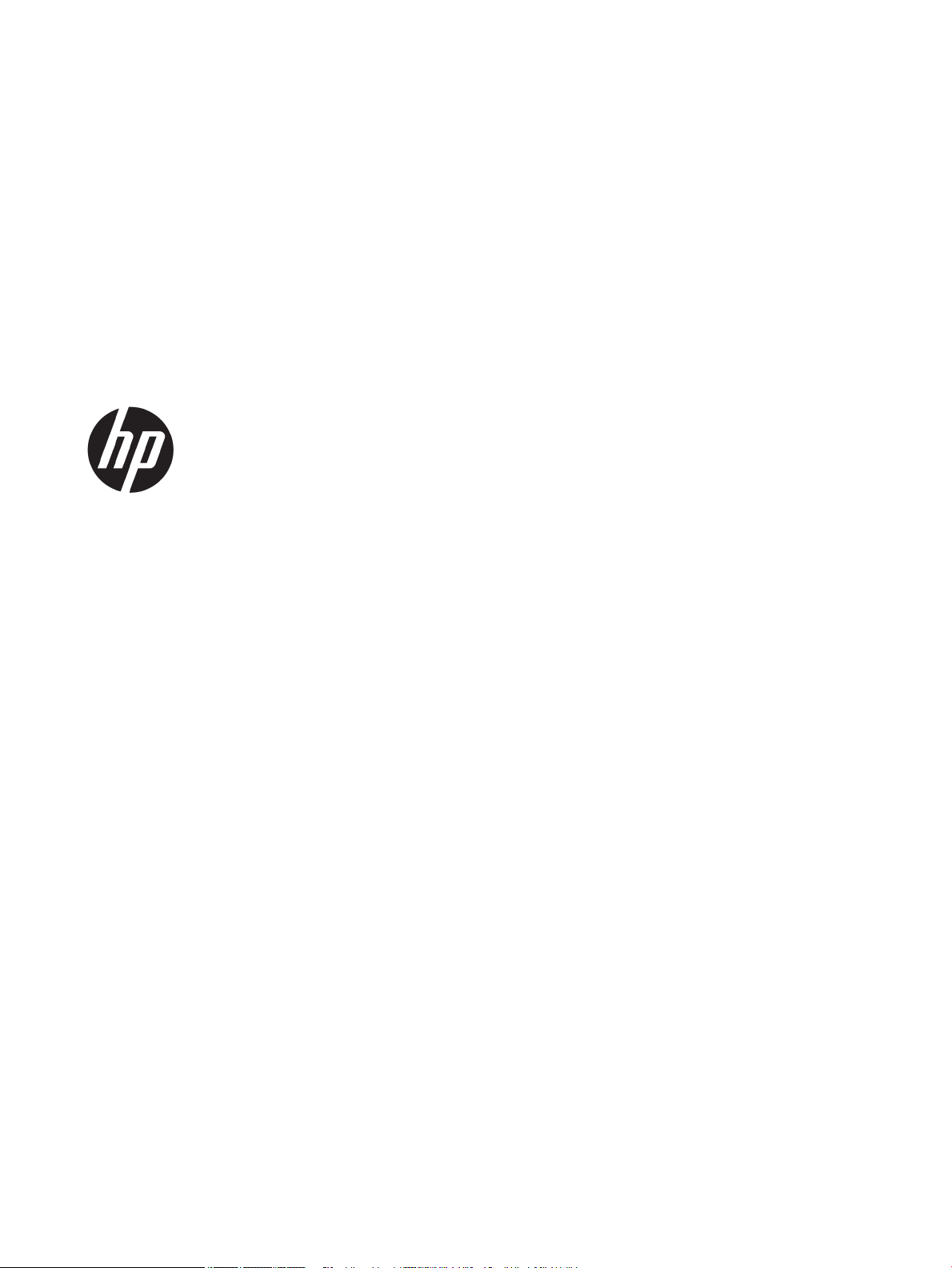
HP PageWide 352dw
Kullanım Kılavuzu
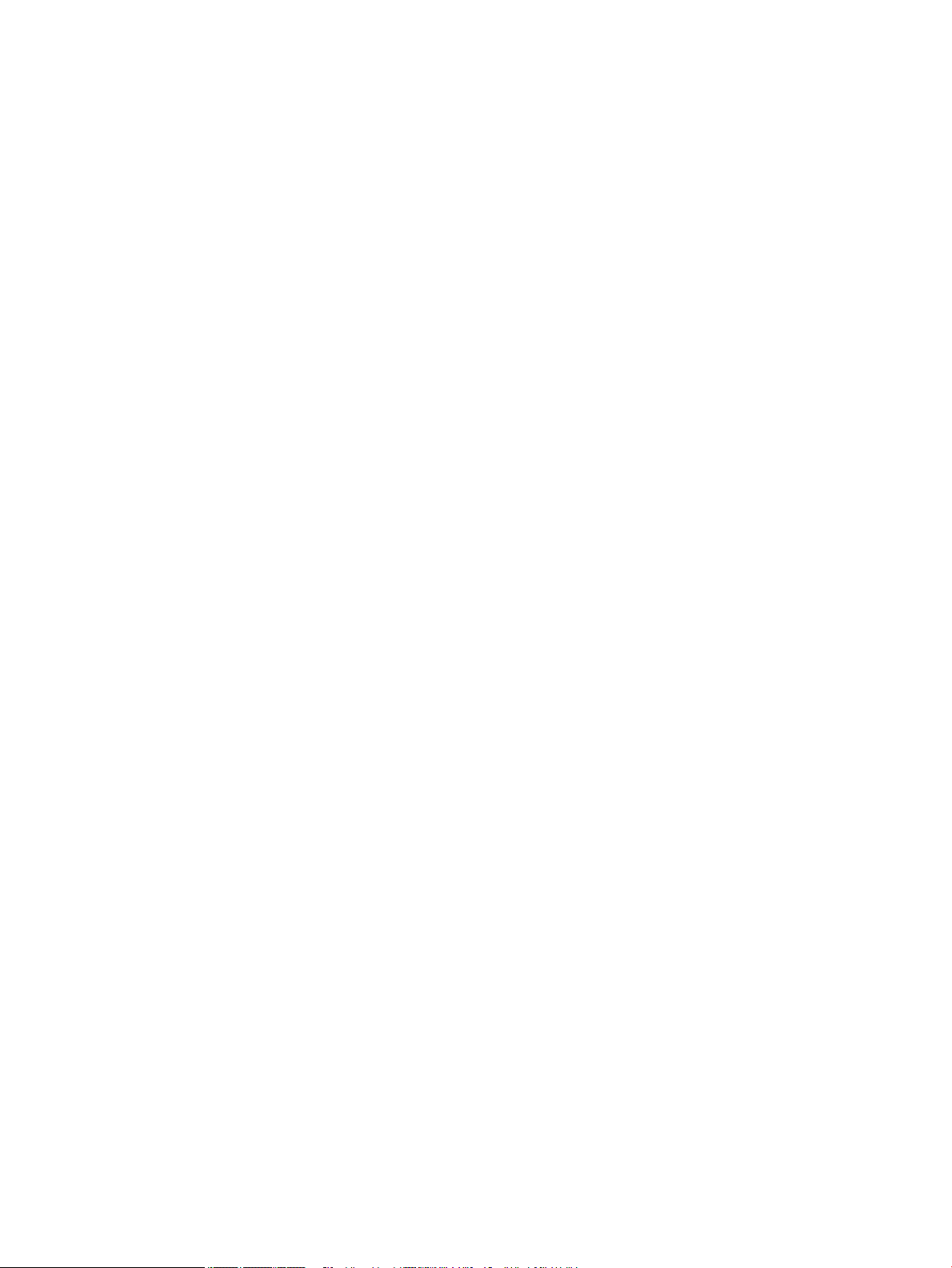
Telif Hakkı ve Lisans
Ticari Marka Bildirimleri
© 2016 Copyright HP Development Company,
L.P.
Tüm hakları saklıdır. Telif hakları yasalarında
izin verilen durumlar dışında, önceden HP
şirketinden yazılı izin alınmadan bu belgenin
çoğaltılması, uyarlanması veya başka bir dile
çevrilmesi yasaktır.
Bu belgede yer alan bilgiler önceden
bildirilmeksizin değiştirilebilir.
HP ürün ve hizmetlerine ait yegane garantiler,
bu ürün ve hizmetlerle birlikte sağlanan açık
garanti bildirimlerinde sıralanmıştır. Bu
belgede yer alan hiçbir ifade ek garanti
oluşturacak şekilde yorumlanmamalıdır. HP, bu
belgede olabilecek teknik hatalar ve yazım
hataları veya eksikliklerinden dolayı sorumlu
tutulamaz.
Basım 1, 2/2016
Adobe®, Acrobat® ve PostScript® Adobe Systems
Incorporated'ın
Intel® Core™, Intel Corporation kuruluşunun
ABD ve diğer ülkelerdeki ticari markasıdır.
Java™, Sun Microsystems, Inc. kuruluşunun
ABD'deki tescilli markasıdır.
Microsoft®, Windows®, Windows® XP ve
Windows Vista®, Microsoft Corporation
kuruluşunun ABD'deki tescilli ticari
markalarıdır.
UNIX®The Open Group'un tescilli markasıdır.
ENERGY STAR ve ENERGY STAR, logosu ABD
Çevre Koruma Dairesi'nin ABD'de kayıtlı ticari
markalarıdır.
ticari markalarıdır.
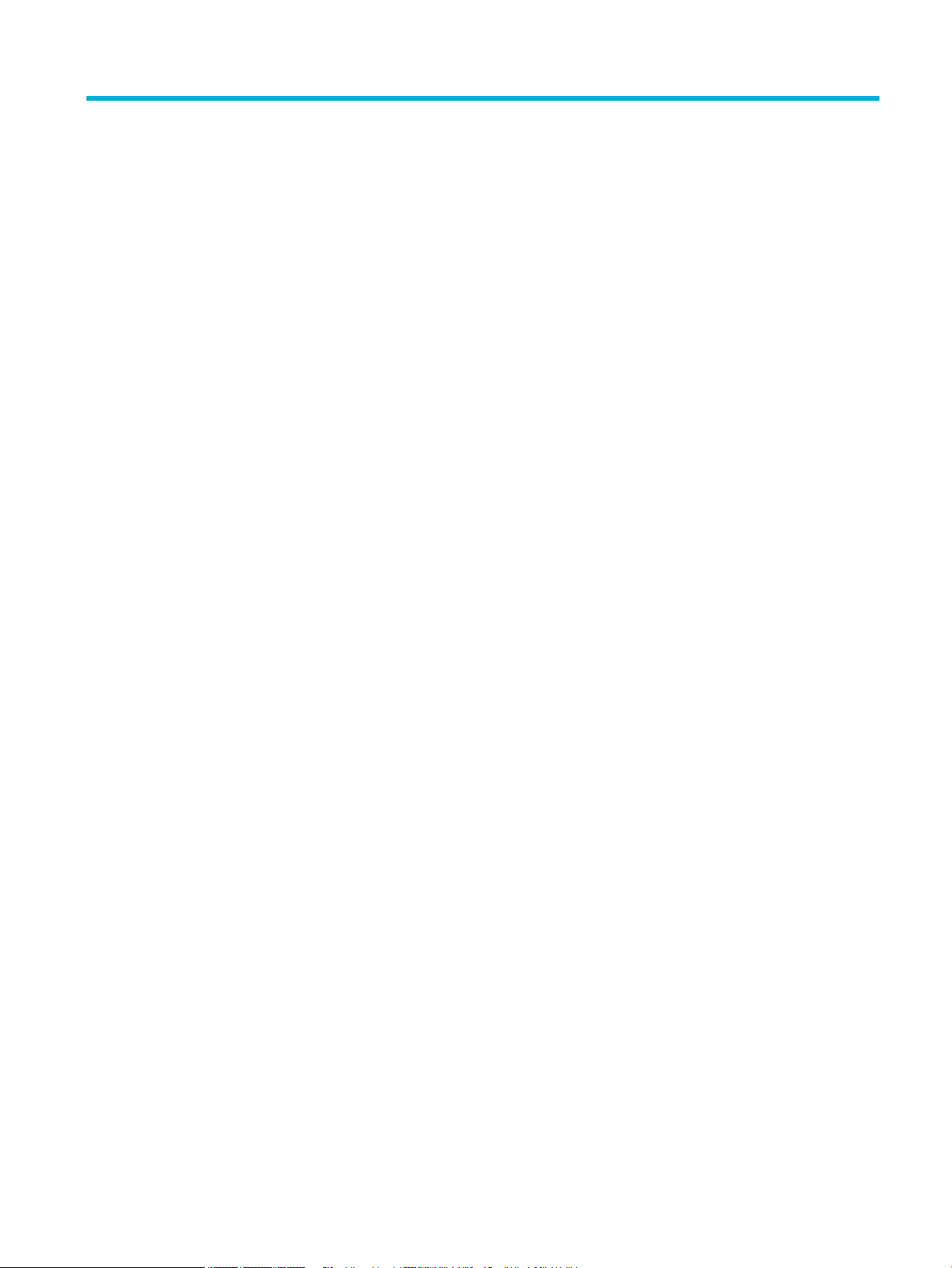
İçindekiler
1 Ürünle ilgili temel bilgiler .............................................................................................................................. 1
Ürün özellikleri ....................................................................................................................................................... 2
Çevreci özellikler ................................................................................................................................. 2
Erişilebilirlik özellikleri ........................................................................................................................ 2
Ürün görünümleri .................................................................................................................................................. 3
Önden görünüm ................................................................................................................................... 3
Arkadan görünüm ................................................................................................................................ 3
Kartuş kapağı görünümü ..................................................................................................................... 4
Gücü açma ve kapatma .......................................................................................................................................... 5
Ürünün açılması ................................................................................................................................... 5
Güç yönetme ........................................................................................................................................ 5
Ürünü kapatma .................................................................................................................................... 6
Kontrol panelini kullanma ..................................................................................................................................... 7
Kontrol paneli menü düğmeleri .......................................................................................................... 7
Kontrol paneli menü navigasyonu ...................................................................................................... 8
Kontrol paneli işlem düğmeleri ........................................................................................................... 8
Kontrol paneli sarf malzemesi durumu .............................................................................................. 8
Yardım özellikleri ................................................................................................................................. 9
Yazıcı bilgileri .................................................................................................................... 9
Yardım animasyonları ..................................................................................................... 10
Sessiz Modu ......................................................................................................................................................... 11
Sessiz Mod'u kontrol panelinden açmak veya kapatmak için .......................................................... 11
Sessiz Mod'u EWS'den açmak veya kapatmak için ........................................................................... 11
2 Ürünü bağlama ............................................................................................................................................ 12
Ürünü bilgisayara veya ağa bağlama .................................................................................................................. 13
Ürünü USB kablosu kullanarak bağlamak için .................................................................................. 13
Ürünü ağa bağlamak için ................................................................................................................... 13
Desteklenen ağ protokolleri ........................................................................................... 13
Kablolu bir ağ kullanarak ürünü bağlama ...................................................................... 14
Kablosuz bir ağ kullanarak ürünü bağlama (yalnızca kablosuz modeller) .................... 14
TRWW iii
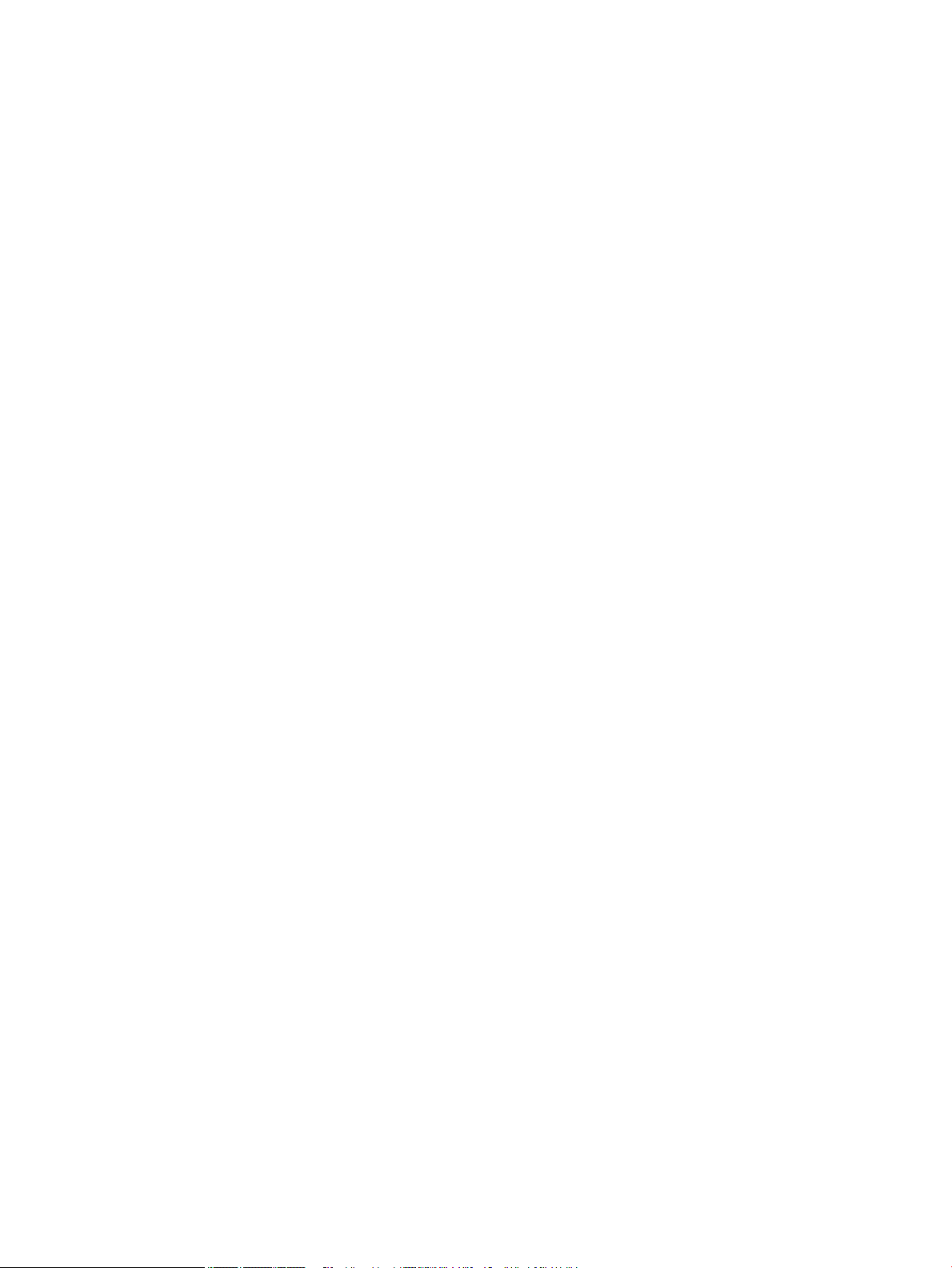
Ürünü Kablosuz Kurulum Sihirbazı'nı kullanarak kablosuz bir ağa
bağlamak için ................................................................................................ 15
Ürünü WPS kullanarak kablosuz bir ağa bağlamak için ............................... 15
Ürünü manuel olarak kablosuz bir ağa bağlamak için ................................. 16
Ürünü bir bilgisayara veya aygıta bağlamak için Wi-Fi Direct seçeneğini kullanma .......................................... 17
Wi-Fi Direct özelliğini açmak için ...................................................................................................... 17
Kablosuz özellikli bir mobil aygıttan yazdırmak için ........................................................................ 17
Kablosuz özellikli bir bilgisayardan yazdırmak için (Windows) ........................................................ 17
Kablosuz özellikli bir bilgisayardan yazdırmak için (OS X) ............................................................... 17
Zaten ağda bulunan kablosuz bir ürün için HP yazıcı yazılımını yükleme .......................................................... 20
Yazıcı yazılımını açma (Windows) ........................................................................................................................ 21
Ağ ayarlarını yönetme ......................................................................................................................................... 22
Ağ ayarlarını görüntüleme veya değiştirme ..................................................................................... 22
Ürün parolasını ayarlama veya değiştirme ....................................................................................... 22
TCP/IP parametrelerini kontrol panelinden manuel olarak yapılandırma ....................................... 22
Bağlantı hızı ve çift yönlü ayarları ..................................................................................................... 23
3 Yazıcı yönetimi ve hizmetleri ........................................................................................................................ 24
HP Embedded Web Server ................................................................................................................................... 25
EWS hakkında .................................................................................................................................... 25
Çerezler hakkında .............................................................................................................................. 25
EWS'yi açma ....................................................................................................................................... 26
Özellikler ........................................................................................................................................... 26
Giriş sekmesi ................................................................................................................... 26
Web Hizmetleri sekmesi ................................................................................................. 27
Ağ sekmesi ...................................................................................................................... 27
Araçlar sekmesi ............................................................................................................... 27
Ayarlar sekmesi .............................................................................................................. 28
Web Hizmetleri .................................................................................................................................................... 29
Web Hizmetleri nelerdir? ................................................................................................................... 29
HP ePrint ......................................................................................................................... 29
Yazdırma uygulamaları ................................................................................................... 29
Web Hizmetleri'ni Kurma ................................................................................................................... 29
Web Hizmetleri'ni kullanma .............................................................................................................. 30
HP ePrint ......................................................................................................................... 30
Yazdırma uygulamaları ................................................................................................... 31
Web Hizmetleri'ni kaldırma ............................................................................................................... 32
Ürün güvenlik özellikleri ...................................................................................................................................... 32
Güvenlik bildirimleri .......................................................................................................................... 32
Güvenlik Duvarı ................................................................................................................................. 33
Güvenlik ayarları ............................................................................................................................... 34
iv TRWW
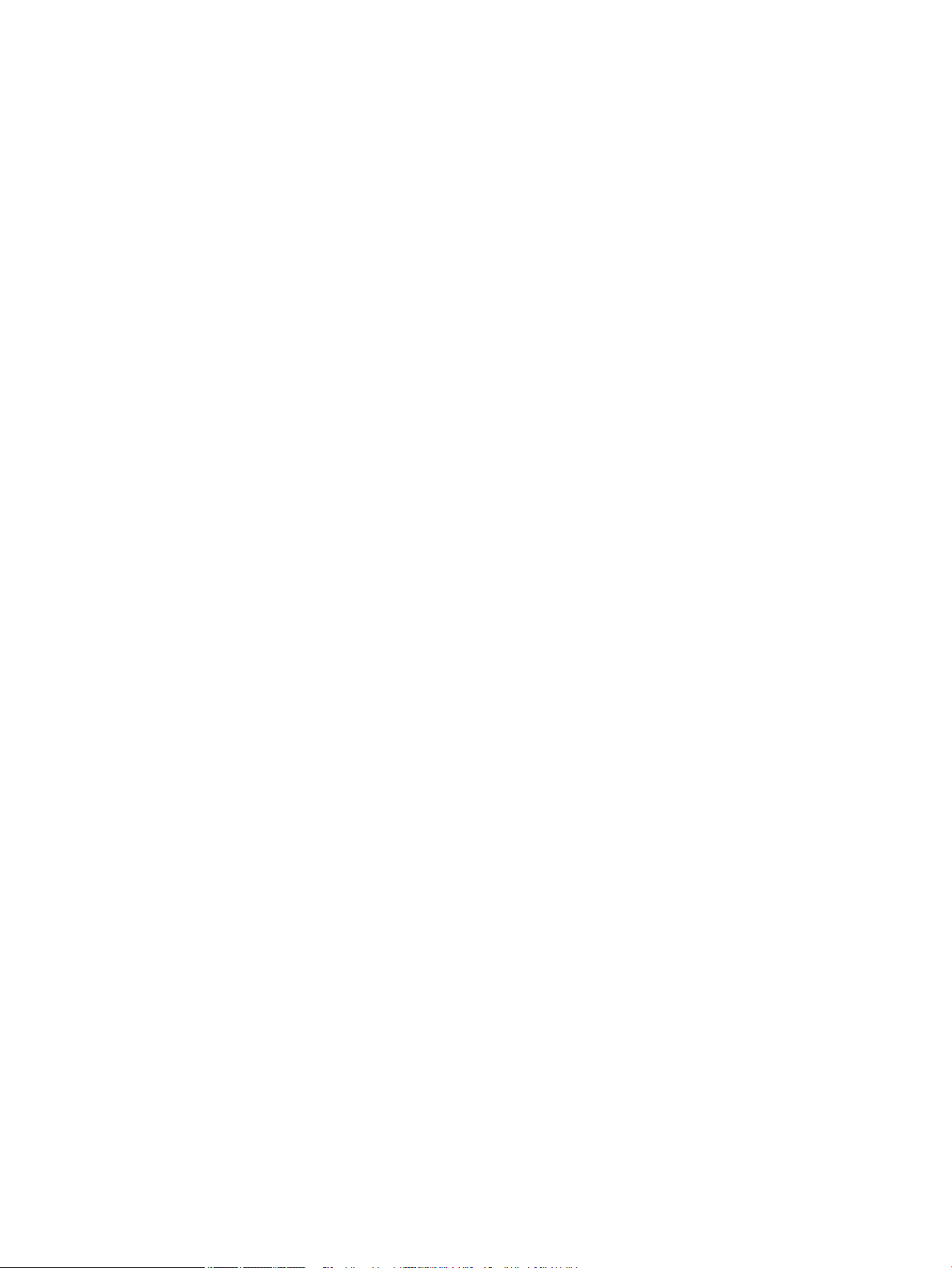
Bellenim güncelleştirmeleri .............................................................................................................. 34
yazıcı yazılımı(Windows) bölümündeki HP Yazıcı Yardımcısı .............................................................................. 35
HP Yazıcı Yardımcısı'nı açın ................................................................................................................ 35
Özellikler ........................................................................................................................................... 35
Bağlı sekmesi .................................................................................................................. 35
Yazdırma sekmesi ........................................................................................................... 35
Alışveriş sekmesi ............................................................................................................ 36
Help (Yardım) sekmesi .................................................................................................... 36
Araçlar sekmesi ............................................................................................................... 36
Tahmini Düzeyler sekmesi .............................................................................................. 36
HP Utility (OS X) ................................................................................................................................................... 37
AirPrint™ (OS X) ................................................................................................................................................... 38
4 Kağıt ve yazdırma medyaları ........................................................................................................................ 39
Kağıt kullanımını anlama ..................................................................................................................................... 40
Desteklenen ortam boyutları .............................................................................................................................. 41
Desteklenen kağıt ve baskı medyası boyutları ................................................................................. 41
Desteklenen zarf boyutları ................................................................................................................ 41
Desteklenen kart ve etiket boyutları ................................................................................................ 42
Desteklenen fotoğraf medyası boyutları .......................................................................................... 42
Desteklenen kağıt türleri ve kağıt kapasitesi ...................................................................................................... 42
Ürünün sol tarafındaki Tepsi 1 (çok amaçlı) ..................................................................................... 43
Tepsi 2 (varsayılan tepsi) .................................................................................................................. 44
Tepsileri yapılandırma ......................................................................................................................................... 45
Medya yükleme .................................................................................................................................................... 45
Tepsi 1'ye kağıt yerleştirme .............................................................................................................. 45
Tepsi 2'ye kağıt yerleştirme .............................................................................................................. 46
Zarf yükleme ..................................................................................................................................... 47
Antet veya hazır formları yükleme .................................................................................................... 49
Kağıt seçimi ve kullanımı hakkında ipuçları ........................................................................................................ 51
5 Kartuşlar .................................................................................................................................................... 52
HP PageWide kartuşları ....................................................................................................................................... 53
HP ürünü olmayan kartuşlar hakkındaki HP ilkeleri ......................................................................... 53
Sahte HP kartuşları ........................................................................................................................... 53
Kartuşları yönetme .............................................................................................................................................. 54
Kartuşları saklama ............................................................................................................................ 54
Genel Ofis moduyla yazdırma ........................................................................................................... 54
Bir kartuş tahmini kullanım ömrü sonuna geldiğinde yazdırma ...................................................... 54
Tahmini kartuş seviyelerini kontrol etme ......................................................................................... 55
Kartuş sipariş etme ........................................................................................................................... 56
TRWW v
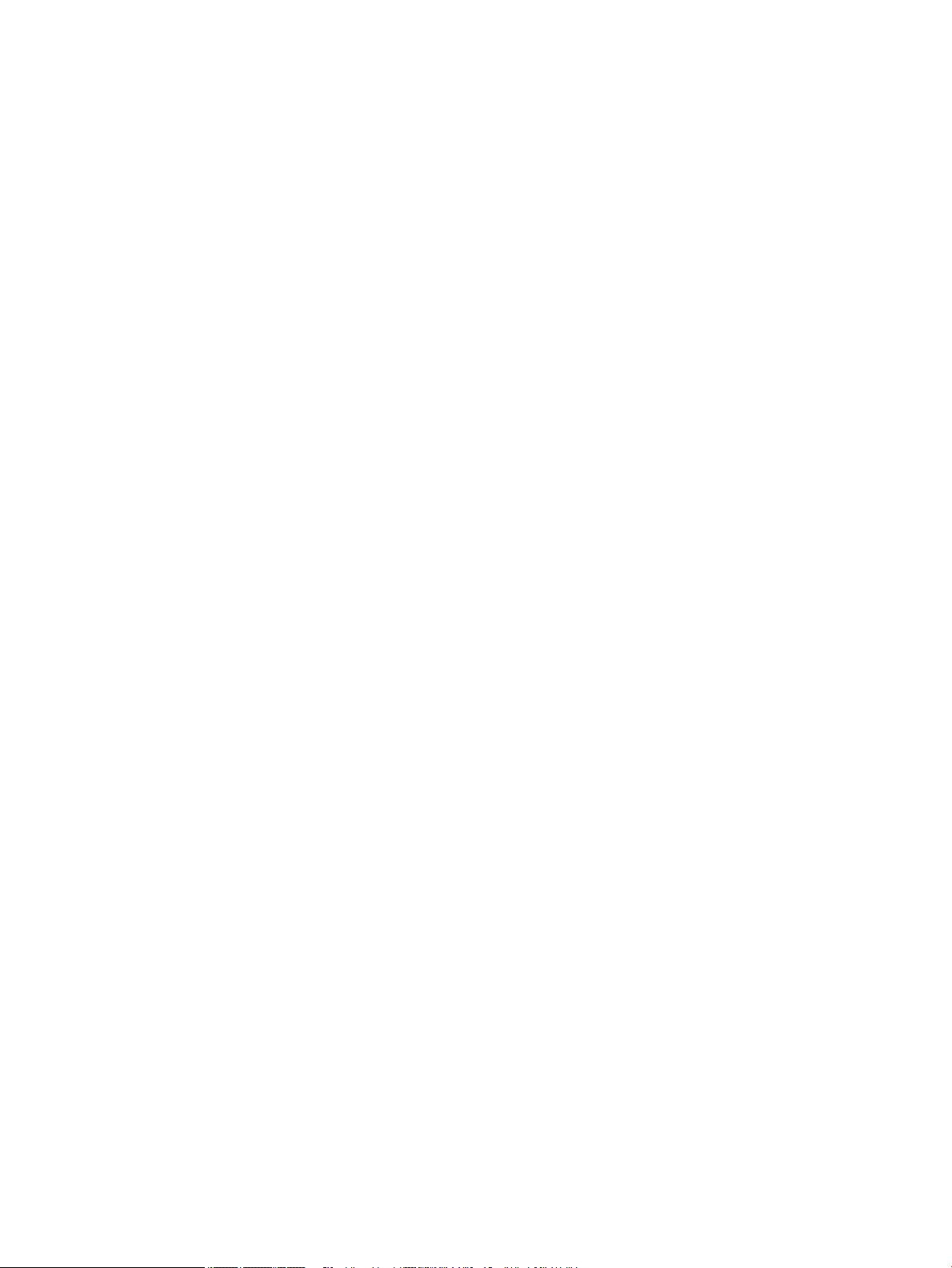
Kartuşları geri dönüştürme ............................................................................................................... 56
Kartuşları değiştirme ........................................................................................................................................... 57
Kartuşlarla çalışma ipuçları ................................................................................................................................. 59
6 Yazdır ......................................................................................................................................................... 60
Bilgisayardan yazdırma ....................................................................................................................................... 61
Bilgisayardan yazdırmak için (Windows) .......................................................................................... 61
Bilgisayardan yazdırmak için (OS X) .................................................................................................. 63
Yazdırma kısayollarını ayarlamak için (Windows) ............................................................................ 64
Yazdırma ön ayarlarını belirlemek için (OS X) ................................................................................... 64
Renkleri ayarlamak veya yönetmek için ........................................................................................... 64
Yazdırma işi için ön ayarlı bir renk teması seçme ........................................................... 64
Bir yazdırma işi için renk seçeneklerini manuel olarak ayarlama .................................. 65
Renkleri bilgisayar ekranınızla eşleştirme ..................................................................... 66
Renkli baskı erişimini kontrol etme ................................................................................ 66
HP ePrint ile yazdırma ......................................................................................................................................... 67
HP ePrint app'ı ile bir e-posta göndererek uzaktan yazdırma .......................................................... 67
Yerinde bir bilgisayardan veya mobil aygıttan yazdırma ................................................................. 67
AirPrint (OS X) ile Yazdırma ................................................................................................................................. 68
Baskı başarısı için ipuçları .................................................................................................................................... 69
Kartuş ipuçları ................................................................................................................................... 69
Kağıt yükleme ipuçları ....................................................................................................................... 69
Yazıcı ayarları ipuçları (Windows) ..................................................................................................... 70
Yazıcı ayarları ipuçları (OS X) ............................................................................................................. 70
7 Sorunları çözme .......................................................................................................................................... 71
Sorun çözme kontrol listesi ................................................................................................................................. 72
Ürün gücünün açık olduğundan emin olma ...................................................................................... 72
Kontrol panelinden hata iletilerini kontrol etme .............................................................................. 72
Yazdırma işlevini sınama ................................................................................................................... 72
Bilgisayardan yazdırma işi göndermeyi deneyin .............................................................................. 72
Ürün performansını etkileyen faktörler ............................................................................................ 72
Bilgi sayfaları ....................................................................................................................................................... 74
Varsayılan fabrika ayarları .................................................................................................................................. 75
Rutin temizlik ....................................................................................................................................................... 76
Yazıcı kafasını temizleyin .................................................................................................................. 76
Dokunmatik ekranı temizleme ......................................................................................................... 76
Sıkışmalar ve kağıt besleme sorunları ................................................................................................................ 76
Ürün kağıt almıyor ............................................................................................................................. 76
Ürün birden fazla kağıt sayfası alıyor ............................................................................................... 77
Kağıt sıkışmalarını önleme ................................................................................................................ 77
vi TRWW
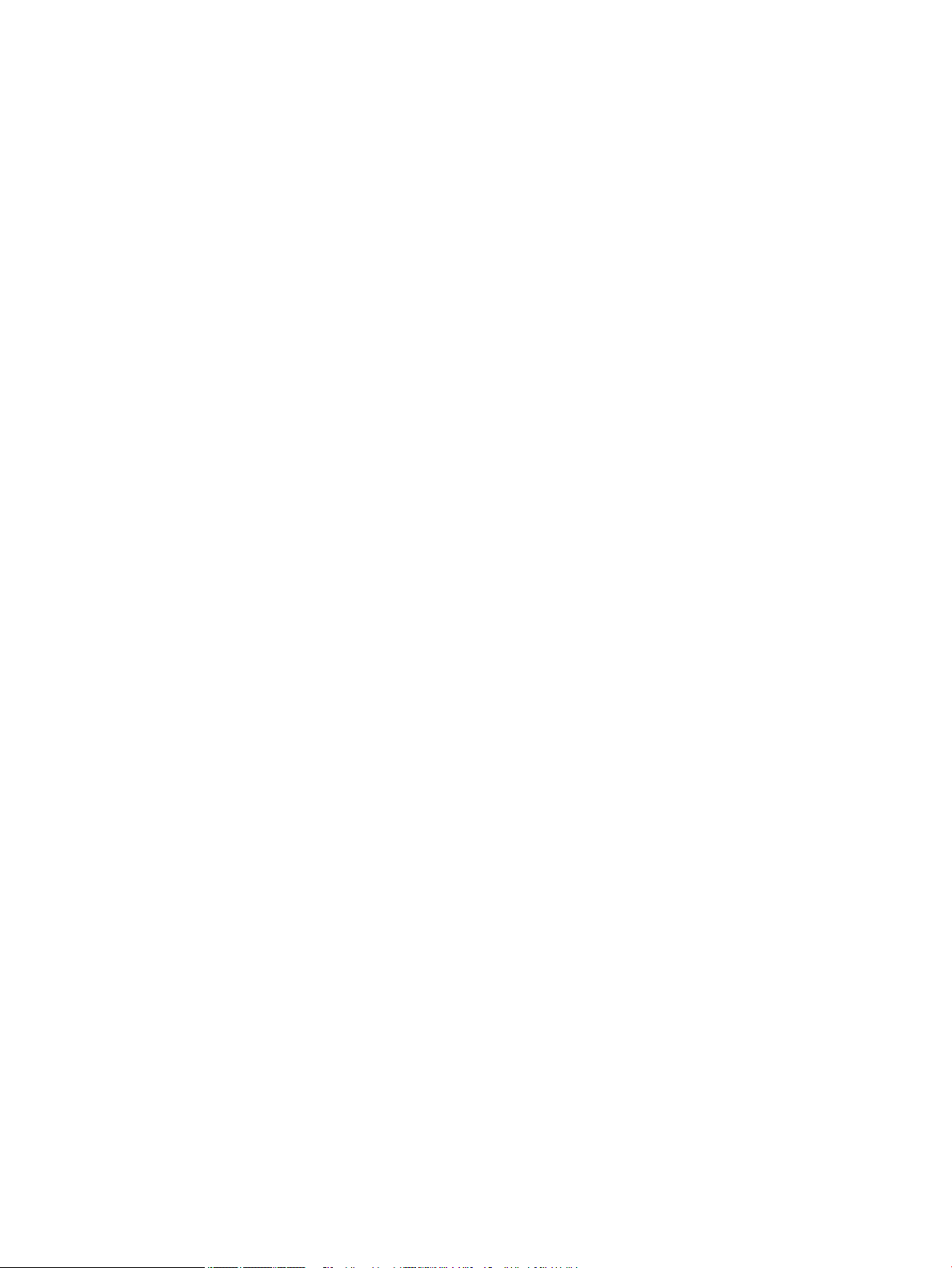
Sıkışmaları gider ................................................................................................................................ 78
Sıkışma konumları .......................................................................................................... 79
Tepsi 1'deki (çok amaçlı tepsi) sıkışmaları temizleme ................................................... 79
Tepsi 2’deki sıkışmaları giderme .................................................................................... 79
Sol kapaktaki sıkışmaları giderme ................................................................................. 80
Çıkış bölmesindeki sıkışmaları giderme ......................................................................... 81
Dupleksleyicideki sıkışmaları giderme ........................................................................... 81
Kartuş sorunları ................................................................................................................................................... 84
Yeniden doldurulmuş veya yeniden üretilmiş kartuşlar .................................................................. 84
Kartuşlarla ilgili kontrol paneli iletilerini yorumlama ...................................................................... 84
[Renk] kartuş takın ......................................................................................................... 84
HP olmayan kartuşlar takılı ............................................................................................ 84
Kartuş Bitti ...................................................................................................................... 84
Kartuş Çok Düşük ............................................................................................................ 85
Kartuş Düşük ................................................................................................................... 85
Kullanılmış [renk] kartuş takıldı ..................................................................................... 85
Orijinal HP kartuşu takılı ................................................................................................. 85
Sahte veya kullanılmış [color] kartuş takılı .................................................................... 85
SETUP (kurulum) kartuşlarında sorun ............................................................................ 85
SETUP (kurulum) kartuşlarını kullanın ........................................................................... 86
SETUP (kurulum) kartuşlarını kullanmayın .................................................................... 86
Uyumsuz [color] .............................................................................................................. 86
Uyumsuz kartuşlar .......................................................................................................... 86
Yazdırma Sistemi Sorunu ................................................................................................ 86
Yazıcı Arızası .................................................................................................................... 87
Yazıcının Hazırlanmasında Sorun ................................................................................... 87
Yazdırma sorunları ............................................................................................................................................... 87
Ürün yazdırmıyor ............................................................................................................................... 87
Ürün yavaş yazdırıyor ........................................................................................................................ 88
Baskı kalitesini artırma ..................................................................................................................... 88
Orijinal HP kartuşlarını kontrol etme .............................................................................. 88
HP belirtimlerini karşılayan kağıt kullanma ................................................................... 88
Yazıcı sürücüsünde doğru kağıt türü ayarını kullanma .................................................. 89
Kağıt türü ve boyutu ayarını değiştirme (Windows) .................................... 89
Kağıt türü ve boyutu ayarını değiştirme (OS X) ............................................ 89
Yazdırma ihtiyaçlarınızı en iyi karşılayan yazıcı sürücüsünü kullanma ......................... 90
Yazıcı kafasını hizalama .................................................................................................. 90
Baskı kalitesi raporu yazdırma ....................................................................................... 90
Bağlantı sorunları ................................................................................................................................................ 90
USB doğrudan bağlanma sorunlarını çözme .................................................................................... 90
Ağ sorunlarını çözme ......................................................................................................................... 91
TRWW vii
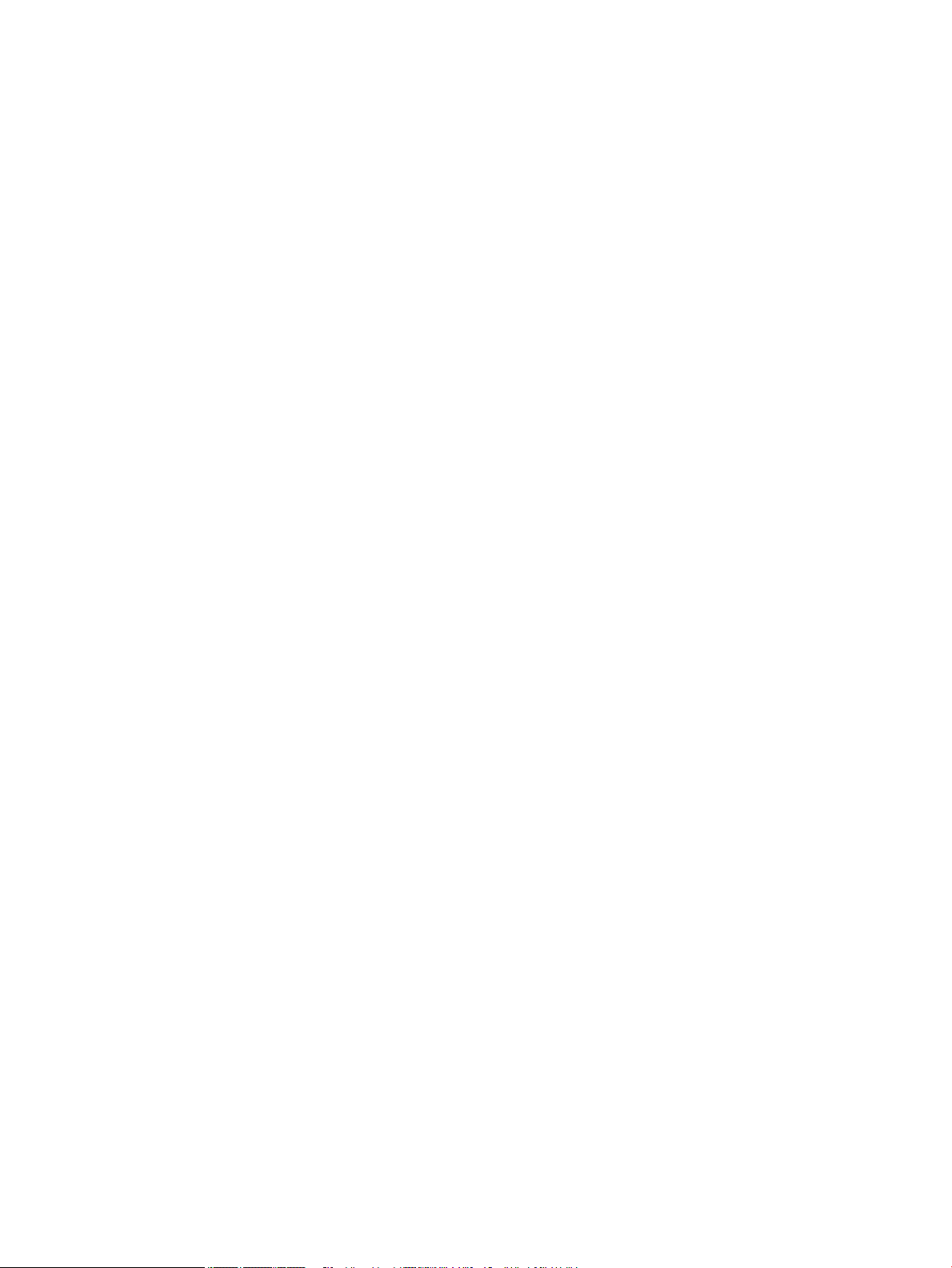
Zayıf fiziksel bağlantı ...................................................................................................... 91
Bilgisayar, ürün için yanlış IP adresini kullanıyor ........................................................... 91
Bilgisayar ürün ile iletişim kuramıyor. ............................................................................ 92
Ürün, ağ için yanlış bağlantıyı ve dupleks ayarlarını kullanıyor. .................................... 92
Yeni yazılım programları, uyumluluk sorunlarına sebep oluyor olabilir ....................... 92
Bilgisayar veya iş istasyonu, yanlış kurulmuş olabilir ................................................... 92
Ürün devre dışı bırakılmış veya diğer ağ ayarları yanlış ................................................. 92
Kablosuz ağ sorunları .......................................................................................................................................... 93
Kablosuz bağlantı kontrol listesi ...................................................................................................... 93
Ürün yazdırmıyor ve bilgisayarda üçüncü taraf bir güvenlik duvarı yüklü ....................................... 93
Kablosuz yönlendiriciyi veya ürünü taşıdıktan sonra kablosuz bağlantı çalışmıyor ....................... 93
Kablosuz ürüne diğer bilgisayarlar bağlanamıyor ........................................................................... 94
Bir VPN'ye bağlıyken, kablosuz ürün iletişimi kaybediyor ............................................................... 94
Ağ, kablosuz ağlar listesinde görüntülenmiyor ............................................................................... 95
Kablosuz ağ çalışmıyor ..................................................................................................................... 95
Ürün yazılım sorunları (Windows) ....................................................................................................................... 96
Ürün yazılım sorunları (OS X) ............................................................................................................................... 98
Yazdırma işi, istenilen ürüne gönderilmedi ...................................................................................... 98
USB bağlantısı kullanırken genel bir yazıcı sürücüsü kullanıyorsunuz ............................................ 98
8 Servis ve destek .......................................................................................................................................... 99
Müşteri desteği .................................................................................................................................................. 100
HP sınırlı garanti bildirimi .................................................................................................................................. 101
İngiltere, İrlanda ve Malta ............................................................................................................... 102
Avusturya, Belçika, Almanya ve Lüksemburg ................................................................................. 102
Belçika, Fransa ve Lüksemburg ...................................................................................................... 103
İtalya ................................................................................................................................................ 104
İspanya ............................................................................................................................................ 104
Danimarka ....................................................................................................................................... 105
Norveç ............................................................................................................................................. 105
İsveç ................................................................................................................................................. 105
Portekiz ........................................................................................................................................... 106
Yunanistan ve Kıbrıs ........................................................................................................................ 106
Macaristan ....................................................................................................................................... 106
Çek Cumhuriyeti .............................................................................................................................. 107
Slovakya .......................................................................................................................................... 107
Polonya ............................................................................................................................................ 107
Bulgaristan ...................................................................................................................................... 108
Romanya ......................................................................................................................................... 108
Belçika ve Hollanda ......................................................................................................................... 108
Finlandiya ........................................................................................................................................ 109
viii TRWW
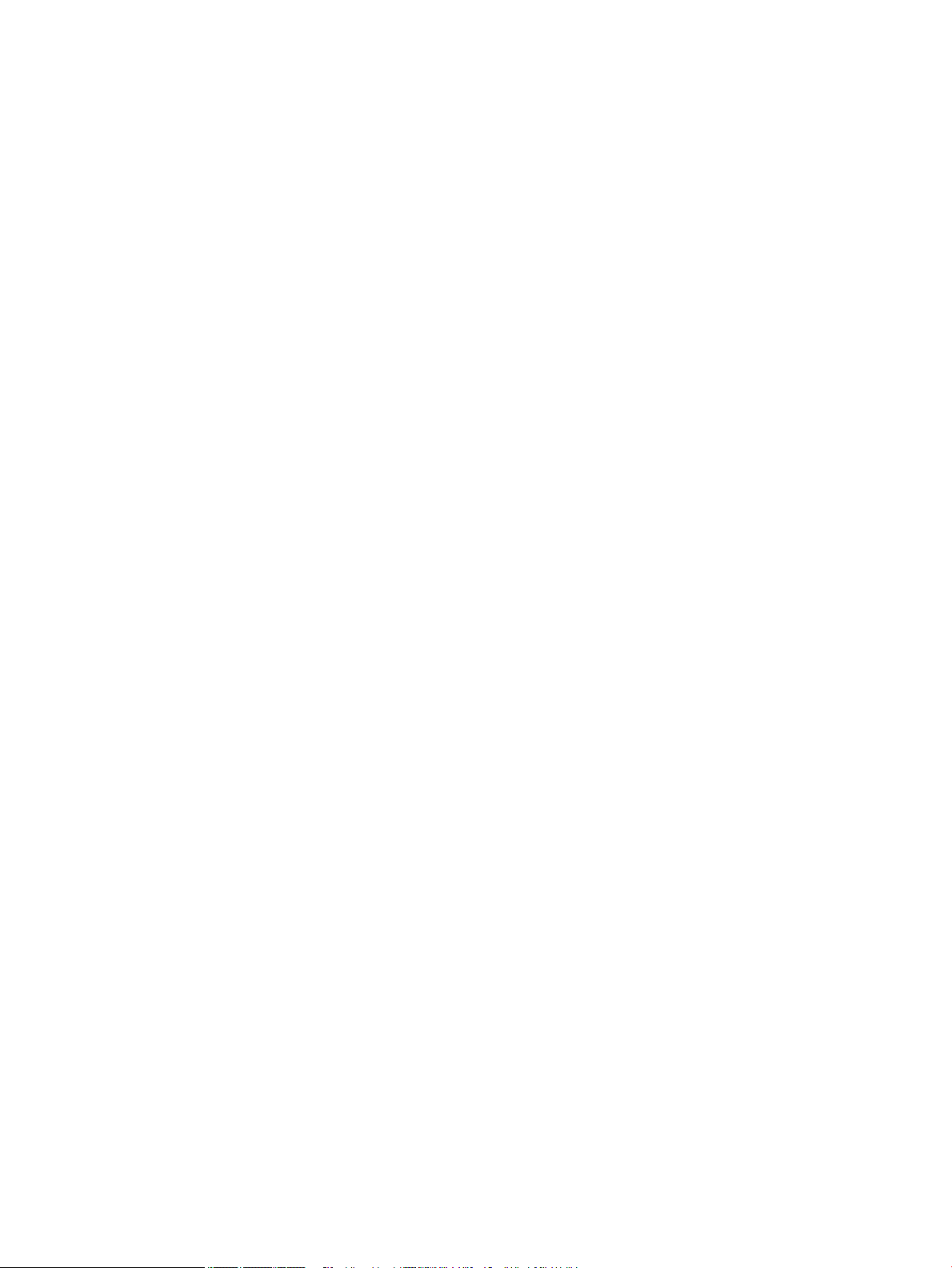
Slovenya .......................................................................................................................................... 109
Hırvatistan ....................................................................................................................................... 109
Letonya ............................................................................................................................................ 109
Litvanya ........................................................................................................................................... 110
Estonya ............................................................................................................................................ 110
Rusya ............................................................................................................................................... 110
Ek A Teknik bilgiler ....................................................................................................................................... 111
Ürün belirtimleri ................................................................................................................................................ 112
Yazdırma belirtimleri ....................................................................................................................... 112
Fiziksel belirtimler .......................................................................................................................... 113
Güç tüketimi ve elektrikle ilgili belirtimler ..................................................................................... 113
Ses yayılımı belirtimleri .................................................................................................................. 114
Çevresel belirtimler ......................................................................................................................... 114
Çevreci ürün yönetim programı ......................................................................................................................... 115
Çevreyi koruma ............................................................................................................................... 115
Ozon üretimi .................................................................................................................................... 115
Güç tüketimi .................................................................................................................................... 116
Avrupa Birliği Komisyonu Düzenleme1275/2008 .......................................................................... 116
Kağıt ................................................................................................................................................ 116
HP PageWide baskı sarf malzemeleri ............................................................................................. 116
Plastik Parçalar ............................................................................................................................... 116
Elektronik donanım geri dönüşümü ............................................................................................... 116
Malzeme kısıtlamaları ..................................................................................................................... 116
Genel pil bilgileri ........................................................................................................... 117
Tayvan'da pil atma ........................................................................................................ 117
California Perklorat Madde Bildirimi ............................................................................ 117
AB Pil Direktifi ............................................................................................................... 117
Brezilya için pil bildirimi ................................................................................................ 117
Kimyasal maddeler ......................................................................................................................... 118
EPEAT ............................................................................................................................................... 118
Atık ekipmanların kullanıcılar tarafından imha edilmesi ............................................................... 118
Zehirli ve tehlikeli madde tablosu (Çin) .......................................................................................... 118
Tehlikeli maddelere ilişkin kısıtlama ifadesi (Türkiye) ................................................................... 119
Tehlikeli maddelere ilişkin kısıtlama ifadesi (Ukrayna) ................................................................. 119
Tehlikeli maddelere ilişkin kısıtlama ifadesi (Hindistan) ............................................................... 119
Yazıcı, faks ve fotokopi makinesi için Çin enerji etiketi .................................................................. 119
Çin SEPA Eko Etiket kullanıcı bilgileri .............................................................................................. 120
Yasal düzenleme bilgileri .................................................................................................................................. 121
Yasal düzenleme bildirimleri ........................................................................................................... 121
Yasal model kimlik numarası ........................................................................................ 121
TRWW ix
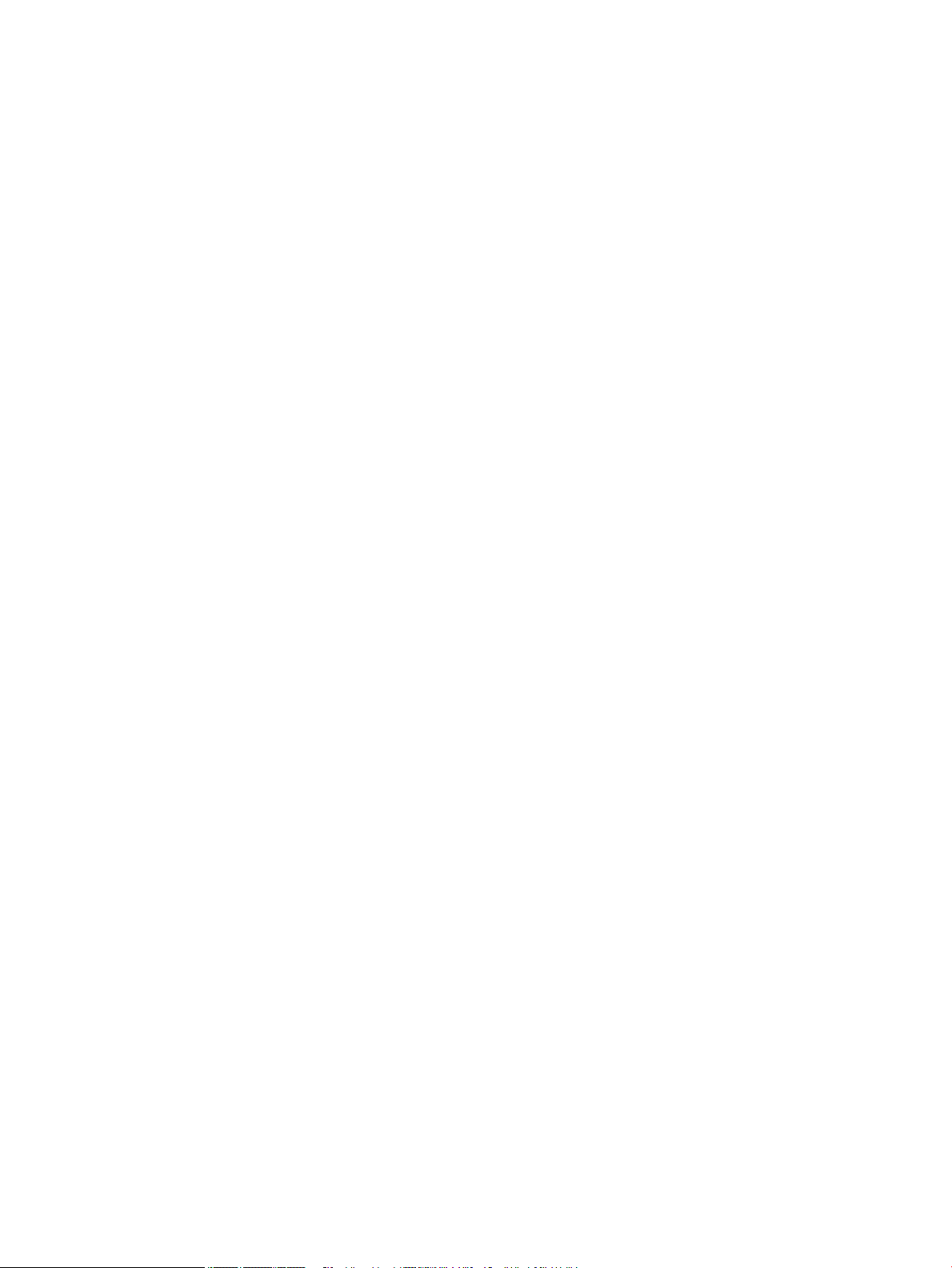
FCC beyanı ..................................................................................................................... 121
VCCI beyanı (Japonya) ..................................................................................................................... 122
Güç kablosu yönergeleri ................................................................................................................. 122
Güç kablosu beyanı (Japonya) ......................................................................................................... 122
EMC bildirimi (Kore) ......................................................................................................................... 122
Almanya için görsel ekran işyerleri beyanı ..................................................................................... 122
Avrupa Birliği Yasal Düzenleme Bildirimi ........................................................................................ 122
Avrupa Birliği Yasal Düzenleme Bildirimi ..................................................................... 122
Yalnızca kablosuz modeller .......................................................................................... 123
Kablosuz ürünler için ek beyanlar ................................................................................................... 123
Radyo frekansı radyasyonuna maruz kalma ................................................................ 123
Brezilya'daki kullanıcılara yönelik bildirim ................................................................... 124
Kanada bildirimleri ........................................................................................................ 124
Japonya bildirimi ........................................................................................................... 124
Kore'deki kullanıcılara yönelik bildirim ........................................................................ 124
Tayvan bildirimi ............................................................................................................. 124
Meksika bildirimi ........................................................................................................... 125
Dizin ............................................................................................................................................................ 126
x TRWW

1 Ürünle ilgili temel bilgiler
●
Ürün özellikleri
●
Ürün görünümleri
●
Gücü açma ve kapatma
●
Kontrol panelini kullanma
●
Sessiz Modu
TRWW 1
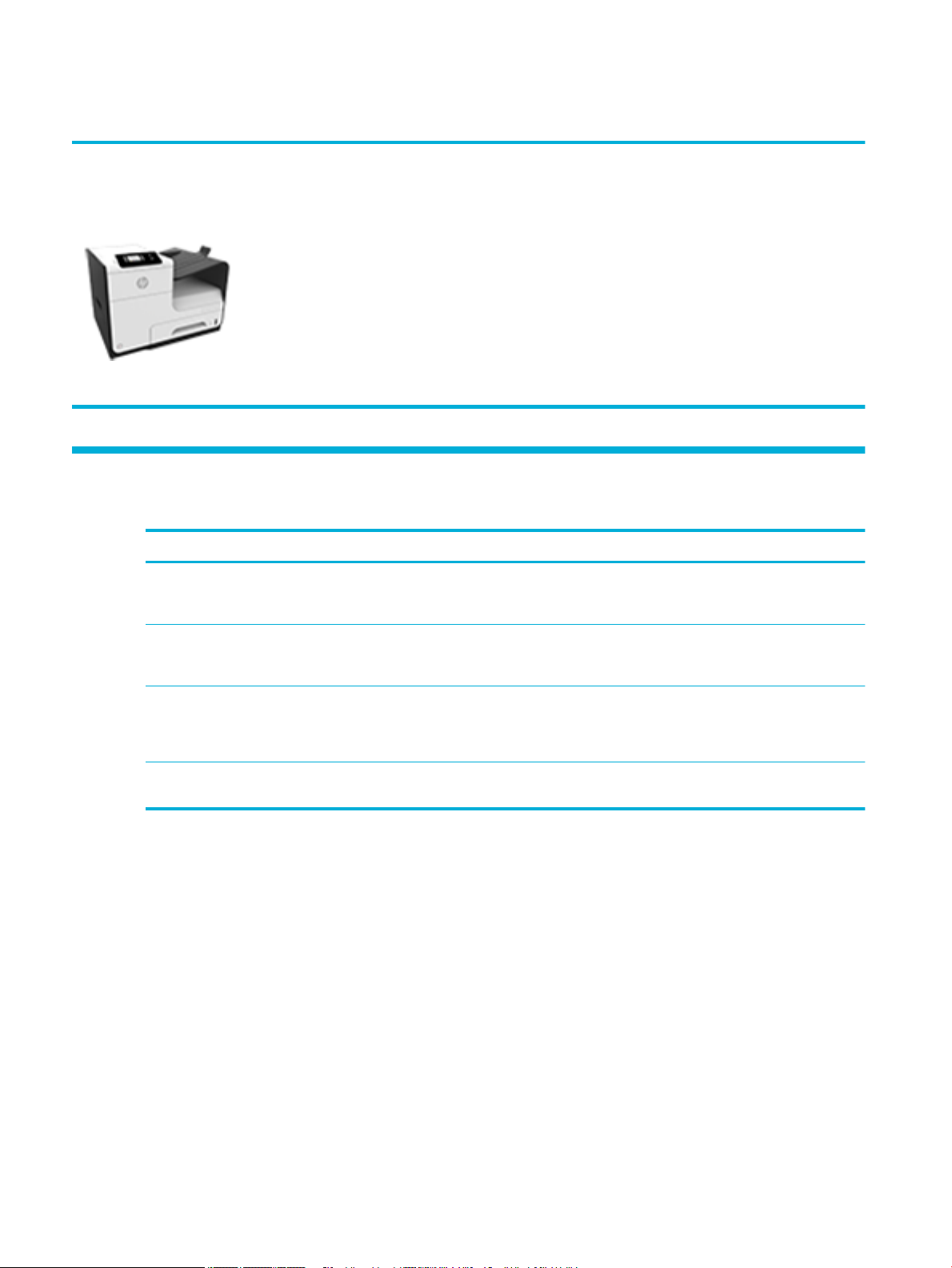
Ürün özellikleri
PageWide 352dw
J6U57A, J6U57B, J6U57C,
J6U57D
Çevreci özellikler
Özellik Çevresel fayda
Çift yönlü yazdırma Tüm HP PageWide 352dw modellerinde otomatik çift yönlü yazdırma özelliği
Tepsi kapasitesi (75 GSM veya 20–
lb Bond kağıt)
●
Tepsi 1: 50 yaprak
●
Tepsi 2: 500 yaprak
●
Standart çıktı bölmesi: 300
yaprak
Yazdır
●
Tek yönlüde, profesyonel
kaliteyle hem renkli hem siyah
olarak dakikada 30 sayfaya
varan hızlar
mevcuttur. Çift yönlü yazdırma çevrenin korunmasını ve tasarruf etmenizi
sağlar.
●
Çift yönlüde, profesyonel
kaliteyle hem renkli hem siyah
olarak dakikada 21 sayfaya
varan hızlar
●
Genel ofis modunda dakikada
45 sayfa kadar
Bağlantı
●
802.3 LAN (10/100) Ethernet
bağlantı noktası
●
Ana bilgisayar USB Tip A ve Tip
B bağlantı noktaları (arka)
Kablosuz
●
Katıştırılmış kablosuz
özelliği
●
802.11n 5GHz çift bant
desteği
●
HP ePrint—yazdırmak için
ürün e-posta adresine
belge gönderme
●
HP Wireless Direct desteği
Kağıt başına birden fazla sayfa yazdırma Bir belgenin iki veya daha fazla sayfasını tek bir kağıt sayfasına yan yana
Geri dönüşüm Geri dönüşümlü kağıt kullanarak atıkları azaltın.
Enerji tasarrufu Uyku modları ve sayaç seçenekleri, bu ürünün yazdırma yapılmadığında hızla
Erişilebilirlik özellikleri
Ürün görme, duyma, el becerisi veya gücü sınırlı olan kullanıcılara yardımcı olan birkaç özelliğe sahiptir.
●
Metin ekran okuyucularla uyumlu çevrimiçi kullanım kılavuzu.
●
Kartuşlar tek elle takılıp çıkarılabilir.
●
Tüm kapı ve kapaklar tek elle açılabilir.
yazdırarak kağıttan tasarruf edin. Bu özelliğe yazıcı sürücüsü yoluyla
erişebilirsiniz.
HP Planet Partners iade programını kullanarak kartuşların geri dönüşümünü
sağlayın.
düşük güç harcama durumuna geçmesini sağlayarak enerji tasarrufu yapar.
2 Bölüm 1 Ürünle ilgili temel bilgiler TRWW
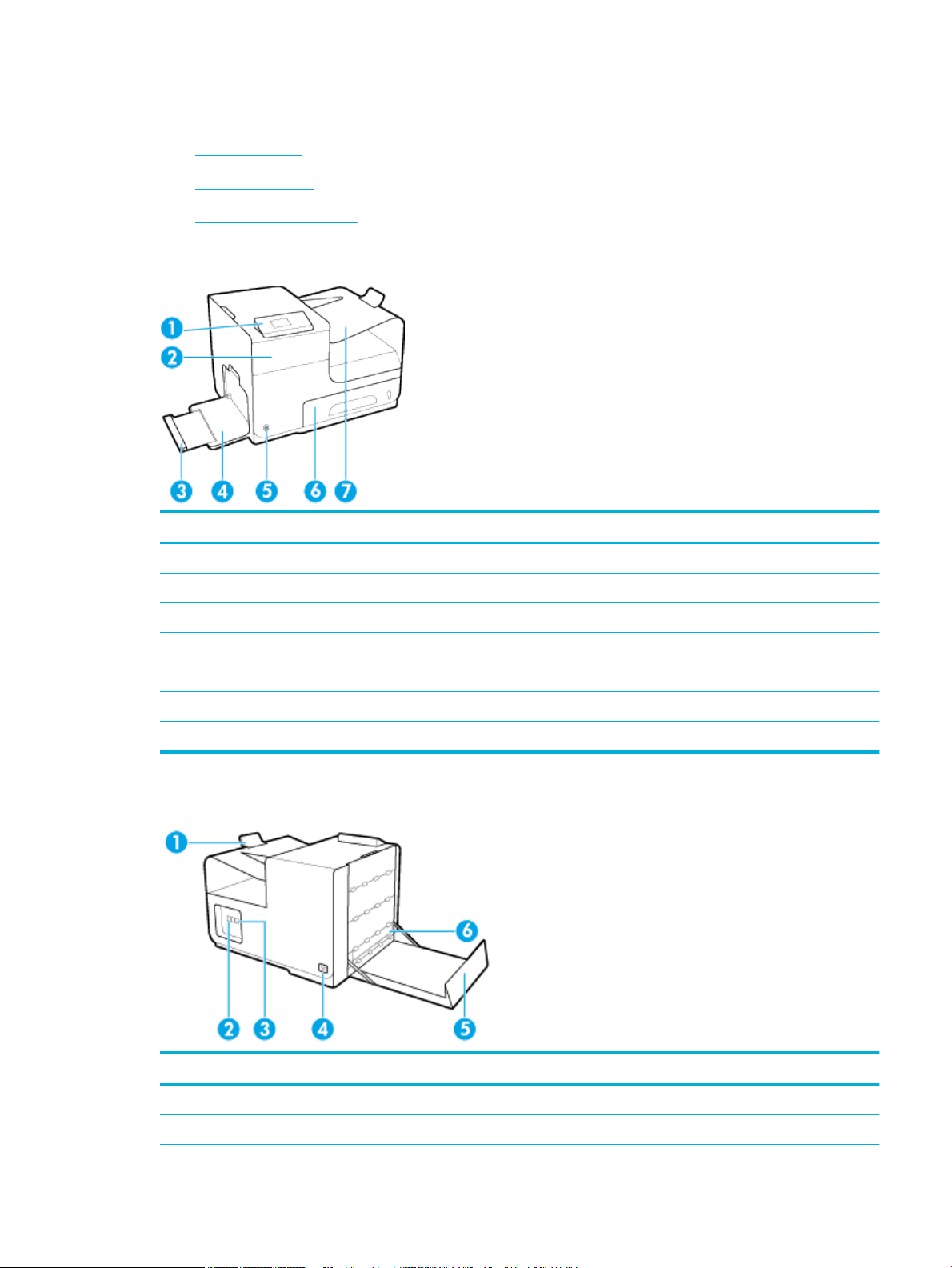
Ürün görünümleri
●
Önden görünüm
●
Arkadan görünüm
●
Kartuş kapağı görünümü
Önden görünüm
Etiket Açıklama
1 Kontrol paneli
2 Kartuş kapağı
3 Tepsi 1 uzantısı
4 Tepsi 1
5 Güç düğmesi
6 Tepsi 2 – varsayılan kağıt tepsisi
7 Çıkış bölmesi
Arkadan görünüm
Etiket Açıklama
1 Çıktı bölmesi durağı
2 Ethernet bağlantısı bağlantı noktası
TRWW Ürün görünümleri 3
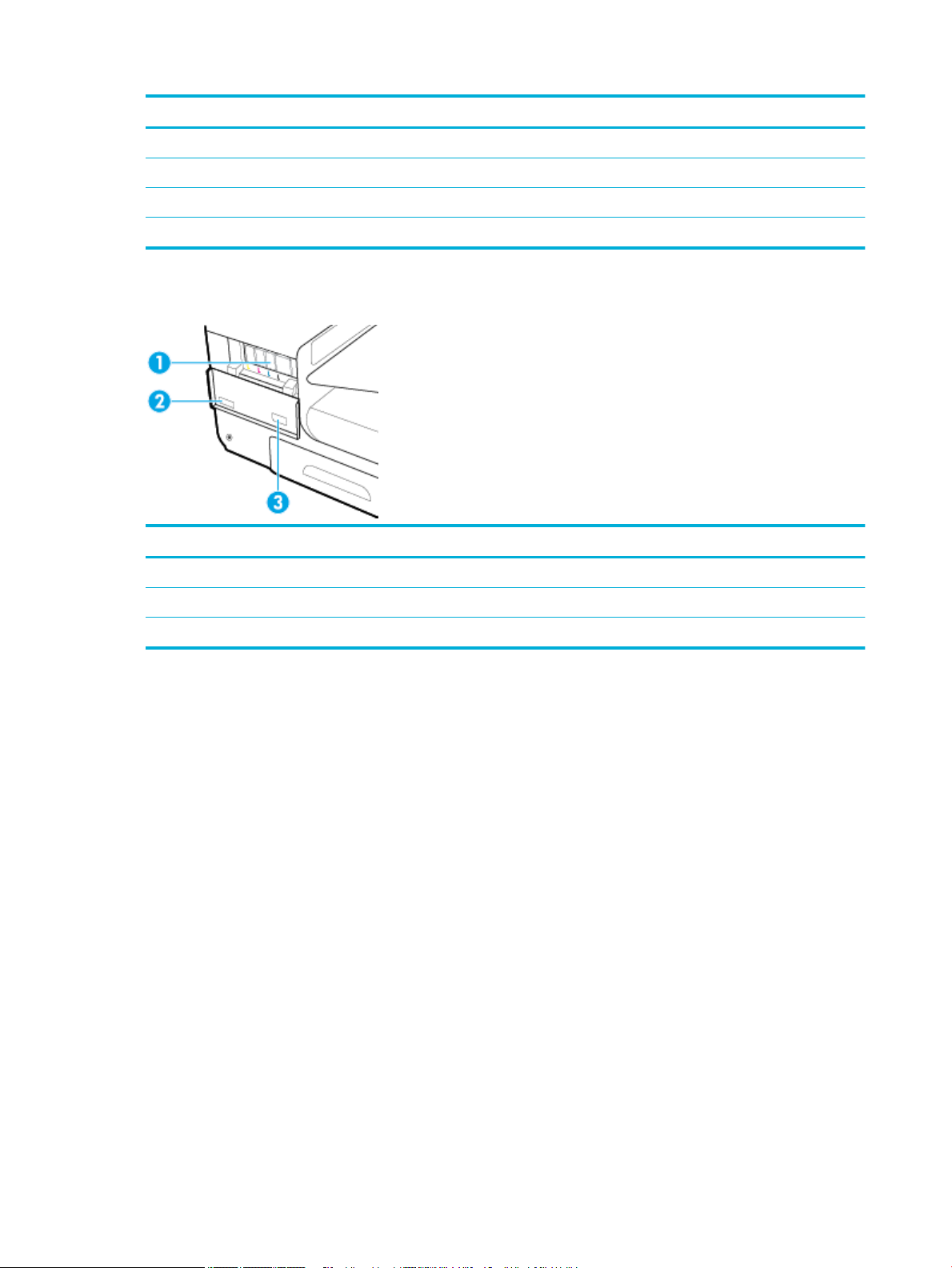
Etiket Açıklama
3 USB Tip A ve USB Tip B bağlantı noktaları
4 Güç kablosu bağlantısı
5 Sol kapak
6 Dupleksleyici
Kartuş kapağı görünümü
Etiket Açıklama
1 Kartuş yuvaları
2 Ürün seri numarası ve ürün numarası
3 Kartuş parça numarası
4 Bölüm 1 Ürünle ilgili temel bilgiler TRWW
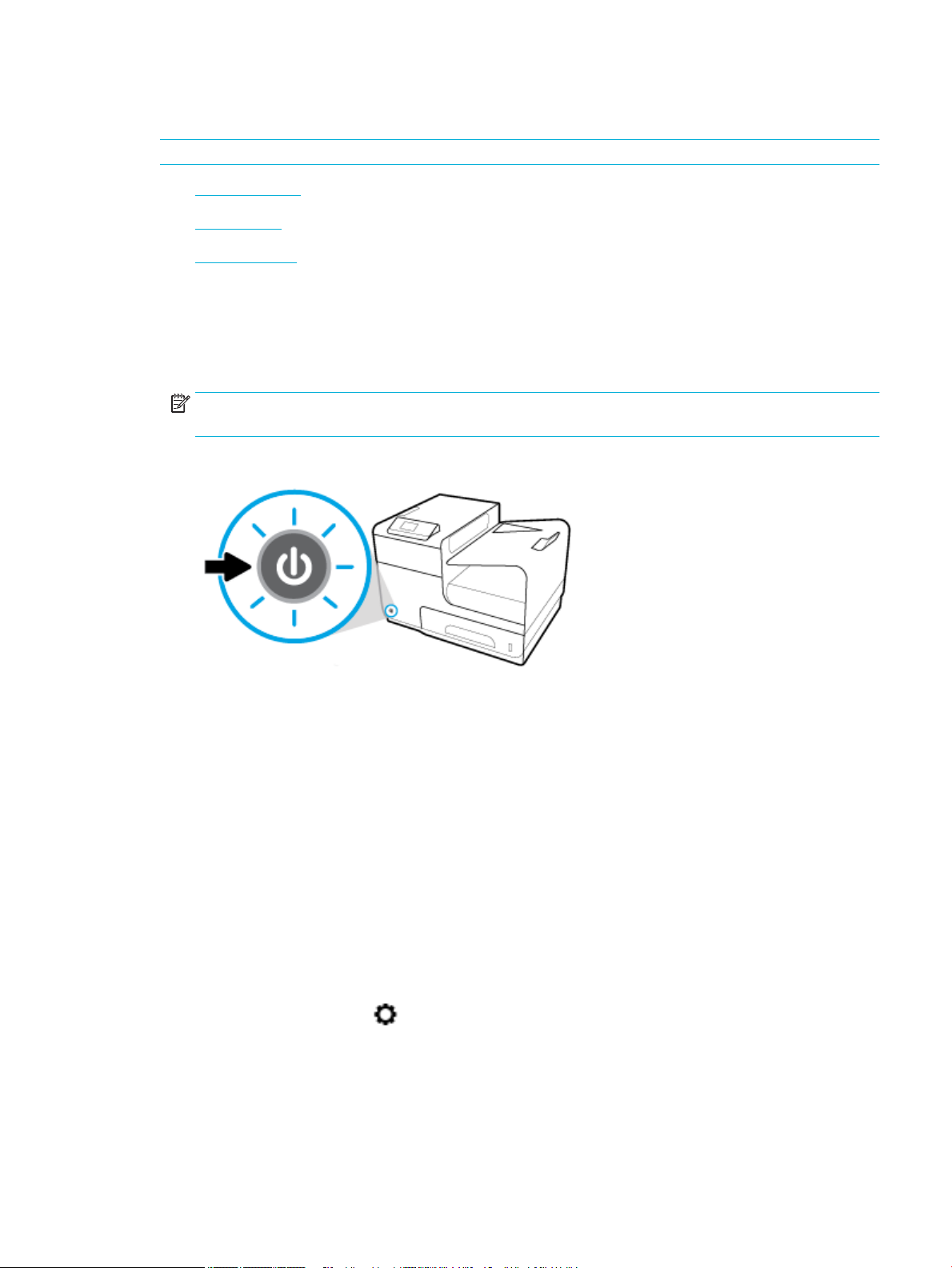
Gücü açma ve kapatma
UYARI: Ürünün hasar görmesini önlemek için, yalnızca ürünle birlikte verilen güç kablosunu kullanın.
●
Ürünün açılması
●
Güç yönetme
●
Ürünü kapatma
Ürünün açılması
1. Ürünle birlikte verilen güç kablosunu, ürünün arkasındaki bağlantı noktasına bağlayın.
2. Güç kablosunu uygun voltaj değerine sahip bir prize takın.
NOT: Güç kaynağınızın, ürünün voltaj değerine uygun olduğundan emin olun. Ürün 100-240 Vac veya
200-240 Vac ve 50/60 Hz ile çalışır.
3. Ürünün önündeki güç düğmesine basın ve bırakın.
Güç yönetme
HP PageWide 352dw yazıcılar, güç tüketimini azaltmaya ve enerji tasarrufu yapmaya yardımcı olabilecek güç
yönetimi özellikleri içermektedir.
●
Uyku Modu, belirli bir süre boyunca boşta beklemişse, ürünü daha az güç tüketen bir duruma alır. Ürün,
Uyku Modu'na girmeden önce geçecek sürenin uzunluğunu kontrol panelinden ayarlayabilirsiniz.
●
Açma/Kapama Zamanı Ayarlama özelliği ile, ürünün kontrol panelinden ayarladığınız gün ve saatlerde
otomatik olarak açılıp kapanmasını sağlayabilirsiniz. Örneğin, ürünü Pazartesi ve Cuma günleri arasında
akşam 6'da kapanacak şekilde ayarlayabilirsiniz.
Uyku Modu'na girme süresini ayarlama
1. Kontrol paneli panosunu açın (herhangi bir ekranda pano sekmesini aşağı kaydırın veya giriş ekranında
pano alanına dokunun).
2.
Kontrol paneli panosunda, simgesine dokunun.
3. Önce Güç Yönetimi'ne sonra da Uyku Modu'na dokunun.
4. Süre seçeneklerinden birini belirleyin.
Ürün, seçtiğiniz süre boyunca boşta bekledikten sonra düşük güç tüketen bir duruma geçer.
TRWW Gücü açma ve kapatma 5
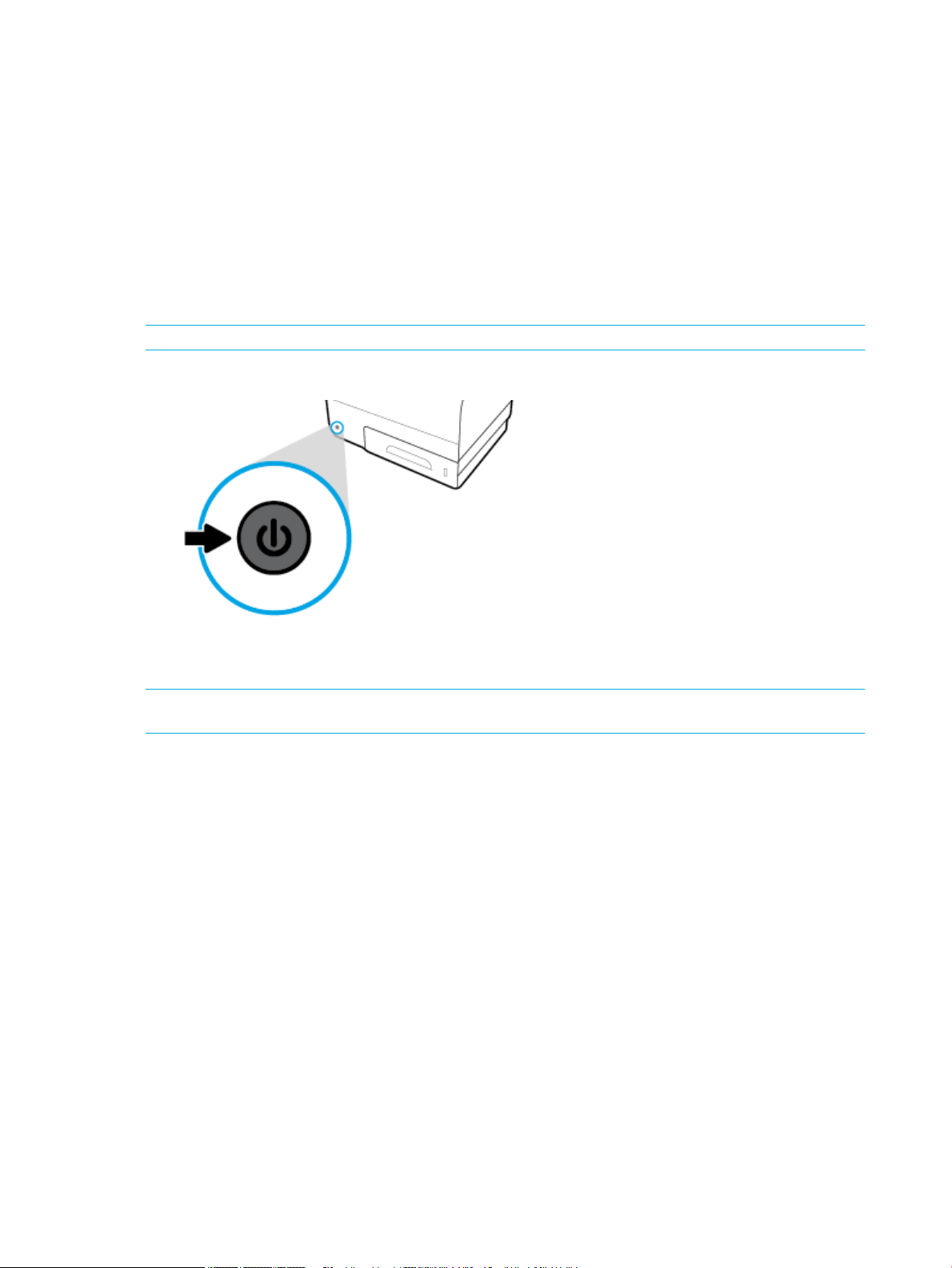
Ürün için açma veya kapama zamanını ayarlama
1. Yazıcı kontrol panelinde, Kurulum > Yazıcı Kurulumu simgesine dokunun.
2. Önce Güç Kullanımı'na sonra da Yazıcı Açma/Kapma Zamanı'na dokunun.
3. Açma Zamanı Ayarlama veya Kapama Zamanı Ayarlama seçeneğini, sonra da zamanlamak istediğiniz
gün ve saati belirleyin.
Ürün, seçtiğiniz saat ve günde açılır veya kapanır.
Ürünü kapatma
UYARI: Eksik bir kartuş varken ürünü kapatmayın. Ürün hasar görebilir.
▲
HP PageWide 352dw yazıcınızı kapatmak için ürünün önündeki güç düğmesine basın ve bırakın.
Bir veya daha fazla kartuş eksikken ürünü kapatmaya çalışmanız halinde, kontrol panelinde bir uyarı
mesajı belirir.
UYARI: Baskı kalitesi sorunlarını önlemek için ürünü yalnızca ön taraftaki güç düğmesini kullanarak kapatın.
Ürünün fişini çekmeyin, uzatma kablosunun gücünü kesmeyin veya farklı bir yöntem kullanmayın.
6 Bölüm 1 Ürünle ilgili temel bilgiler TRWW
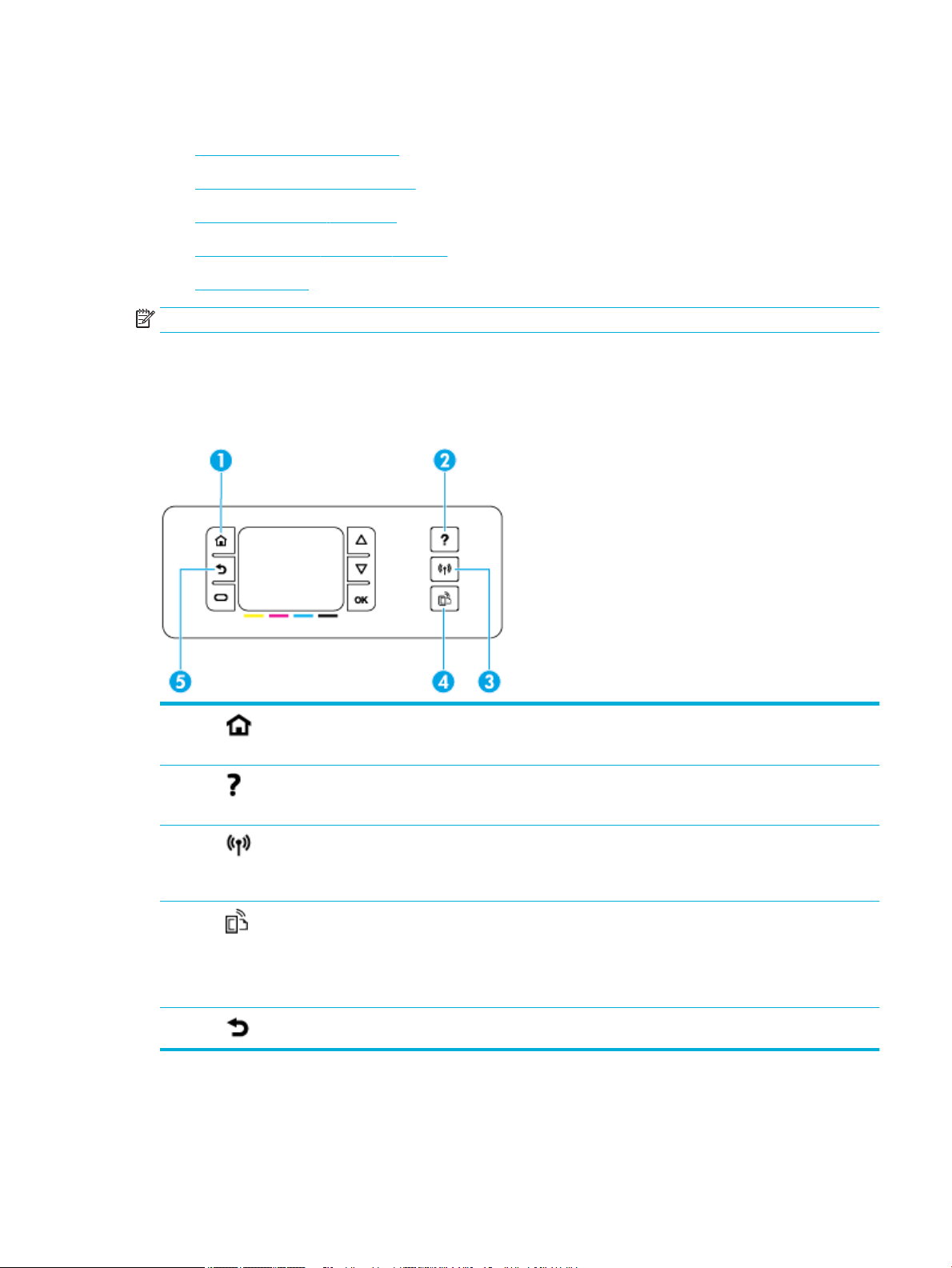
Kontrol panelini kullanma
●
Kontrol paneli menü düğmeleri
●
Kontrol paneli menü navigasyonu
●
Kontrol paneli işlem düğmeleri
●
Kontrol paneli sarf malzemesi durumu
●
Yardım özellikleri
NOT: Kontrol panelindeki küçük metinler, uzun süreli görüntüleme için tasarlanmamıştır.
Kontrol paneli menü düğmeleri
HP PageWide 352dw yazıcıların kontrol paneli üzerindeki düğmeler görüntü ekranı üzerindeki menüleri
görüntülemenizi ve dolaşmanızı sağlar.
1 Giriş düğmesi.
Kontrol paneli giriş ekranını görüntülemek için dokunun.
2 Yardım düğmesi.
Yardım menüsü seçeneklerini görüntülemek için dokunun.
3 Kablosuz
Kesintisiz mavi, ürünün kablosuz bir ağa bağlı olduğunu gösterir. Ürün kablosuz bağlantı ararken yanıp söner.
Ürün kablolu bir ağa bağlıyken veya bir USB kablosu ile bağlı durumdayken kapalıdır.
4 HP ePrint düğmesi. HP Web Hizmetleri özelliklerine erişmek için basın.
HP web hizmetleri özelliklerine erişmek için dokunun.
HP ePrint, belgeleri ürünün e-posta adresine göndererek bilgisayarınızdan, tabletinizden veya akıllı
telefonunuzdan yazdırmanıza imkan verir.
5 Geri düğmesi. Önceki menüye veya ekrana dönmek için basın.
TRWW Kontrol panelini kullanma 7
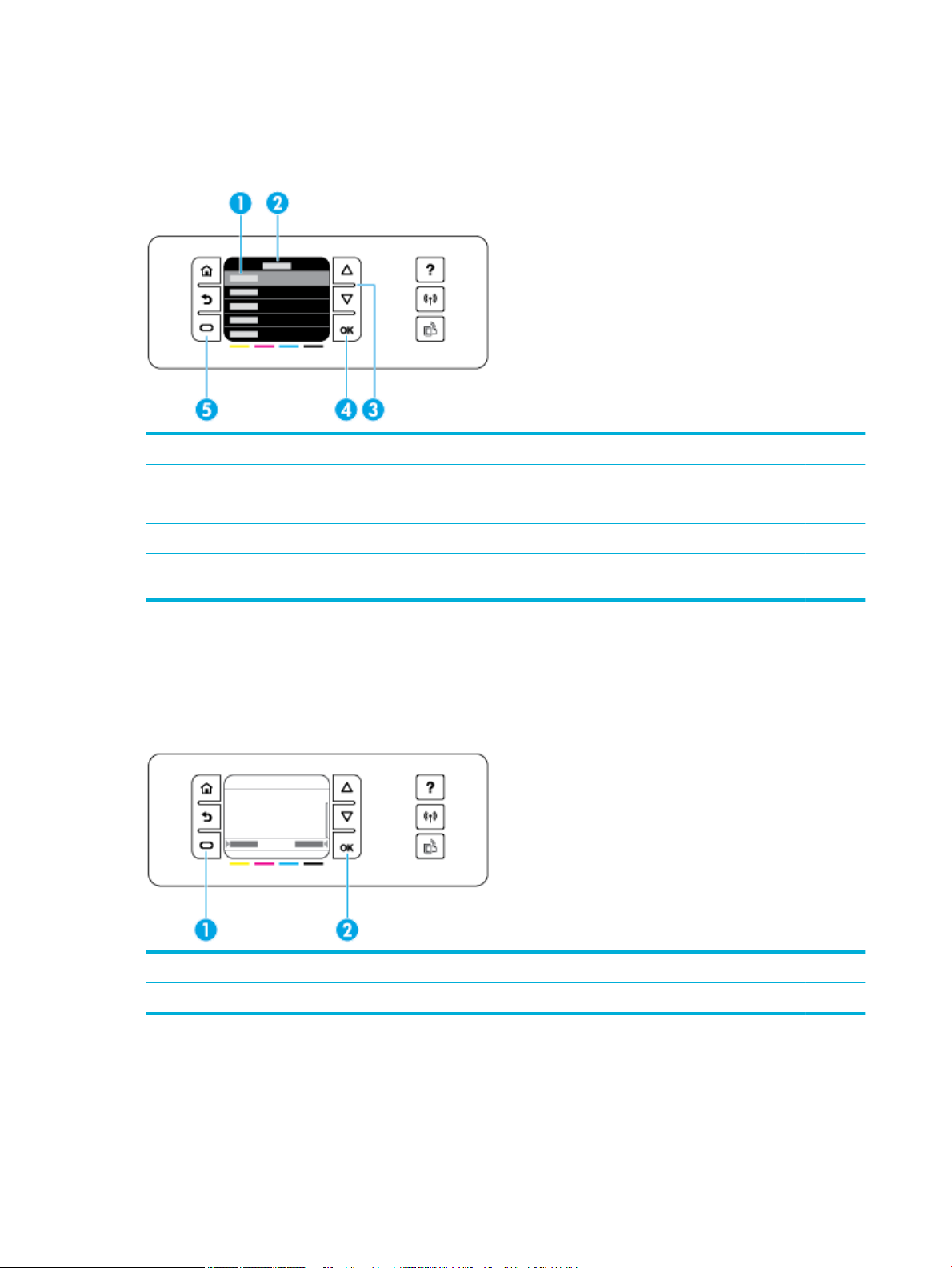
Kontrol paneli menü navigasyonu
Kontrol paneli üzerindeki düğmeler, menüler arasında gezinmenize ve bir menü listesinde beliren seçenekler
arasından seçim yapmanıza imkan verir.
1 Menü listesi. Görüntü ekranında beş menü öğesi belirebilir. Vurgulanan öğeyi seçmek için OK'e dokunun.
2 Menü başlığı. Menü listesinin üst kısmında belirir.
3 Yukarı ve aşağı. Menü listelerinde gezinmek ve bir öğeyi vurgulamak için bu düğmeleri kullanın.
4 TAMAM. Menü listesinden vurgulanan öğeyi seçmek için dokunun.
5 İptal. Bir yazdırma işini veya geçerli başka bir işlemi iptal etmek ya da menü listesinin sol alt kısmında beliren
bir menü öğesini seçmek için dokunun.
Kontrol paneli işlem düğmeleri
Kontrol paneli bazen yazdırma işi gibi bir işlemi edip etmeyeceğinizi soran veya iki seçenekten birini seçmenizi
isteyen bir mesaj görüntüler: örneğin, İptal veya Devam. Görüntü ekranındaki menü listesinin alt kısmında
seçenekler belirir.
1 İptal. Geçerli işlemi iptal etmek veya menü listesinin sol alt kısmındaki seçeneği seçmek için dokunun.
2 TAMAM. Menü listesinin sağ alt kısmında beliren seçeneği seçmek için dokunun (örneğin, Devam).
Kontrol paneli sarf malzemesi durumu
Yazıcı kontrol panelinden HP PageWide kartuşlarınızın seviyesini kontrol edebilirsiniz.
8 Bölüm 1 Ürünle ilgili temel bilgiler TRWW
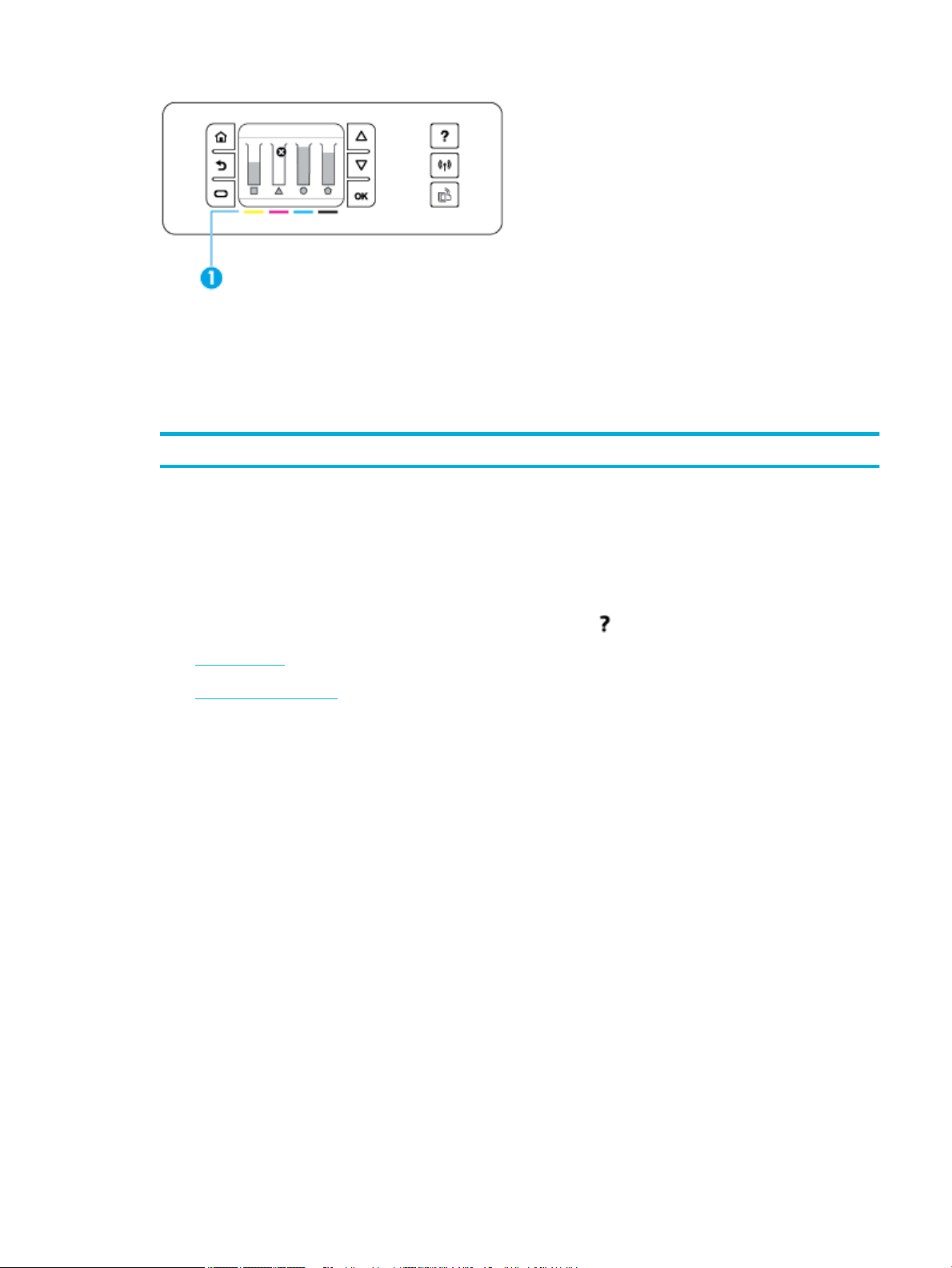
1. Yazıcı kontrol paneli giriş ekranında, Kurulum öğesine dokunun.
2. Araçlar'ı seçin.
3. Sarf Malzemesi Durumu'nu seçin.
Kontrol panelinde dört renk kartuşundan her biri için kartuş seviyesi görüntülenir.
1 Kartuş seviyeleri. Çubuklar sarı, macenta, siyan ve siyah kartuş seviyelerini gösterir.
Yardım özellikleri
HP PageWide 352dw yazıcılar, kontrol panelinden erişilebilen yerleşik yardım içermektedir. Yardım özellikleri
ipuçları, görüntüleyip yazdırabileceğiniz önemli ürün bilgileri ve görevleri nasıl gerçekleştirip sorunları nasıl
çözeceğinize yönelik animasyonlar içerir.
Bu yardım özelliklerini görüntülemek için, yazıcı kontrol panelinde simgesine dokunun.
●
Yazıcı bilgileri
●
Yardım animasyonları
Yazıcı bilgileri
Yazıcı Durum Raporu, HP PageWide 352dw yazıcınızla ilgili şu bilgileri görüntüler:
●
Model adı ve numarası
●
Ürün seri numarası
●
Ürün Hizmet Kimliği
●
Geçerli bellenim sürümü numarası
●
Tam ürün bilgilerini ve yazıcı durum raporu sayfalarını yazdırıyorsanız kullanım, durum ve ayar bilgileri.
Bir Yazıcı Durum raporu görüntüleme veya yazdırma
1. Yazıcı kontrol paneli giriş ekranında, Kurulum öğesine dokunun.
2. Yazdırma Raporları'na dokunun.
3. Yazıcı Durum Raporu'na dokunun.
TRWW Kontrol panelini kullanma 9
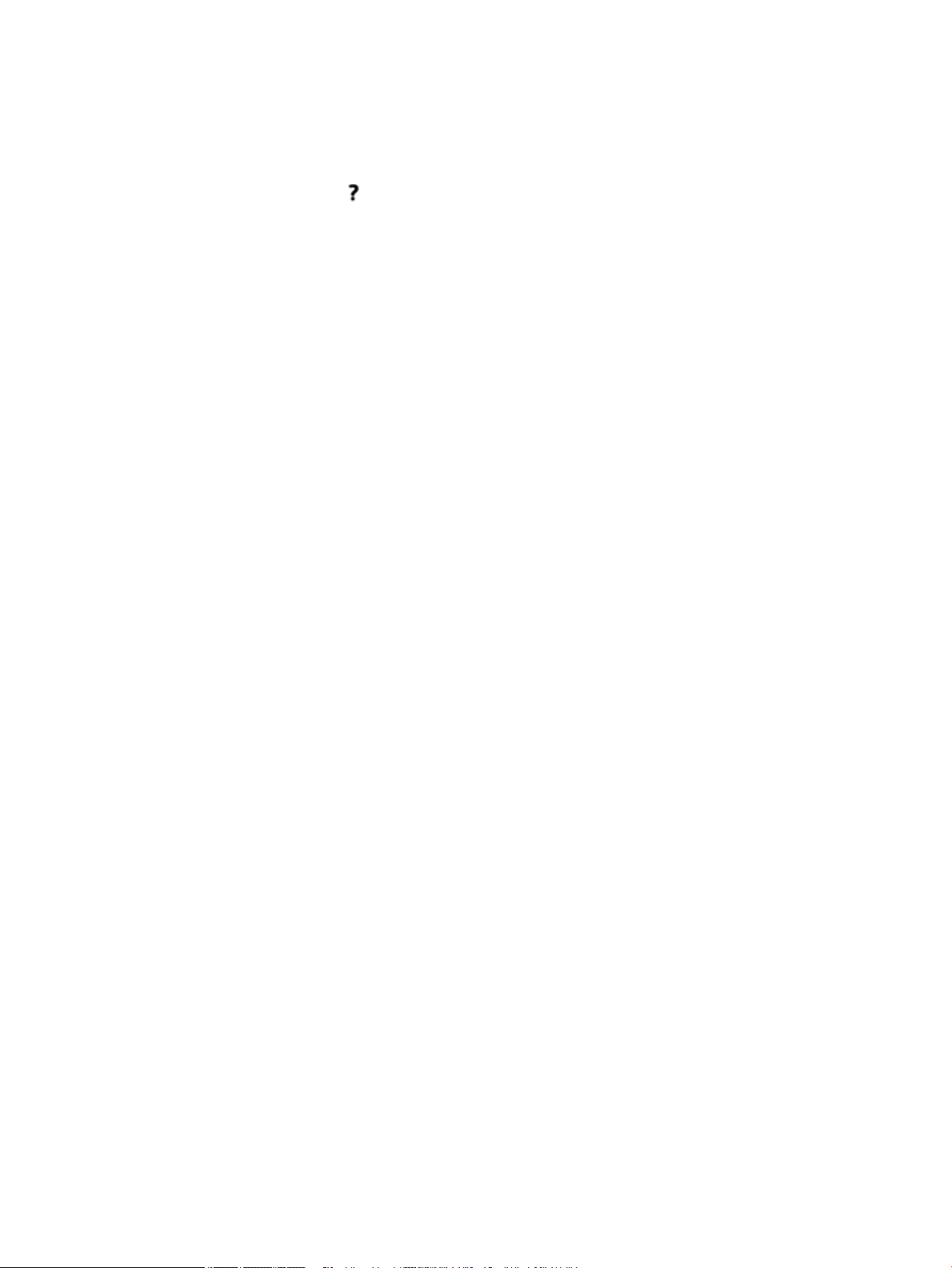
Yardım animasyonları
Yerleşik yardım, görevlerin nasıl gerçekleştirileceği veya sorunların nasıl çözüleceği konusunda animasyonlar
içerir. Bir yardım animasyonunu seçmek veya görüntülemek için:
1. Yazıcı kontrol panelinde, simgesine dokunun.
2. Eğitim Videoları'na dokunun.
3. Yazıcı kontrol paneli ekranında göstermek istediğiniz animasyonu seçin.
10 Bölüm 1 Ürünle ilgili temel bilgiler TRWW
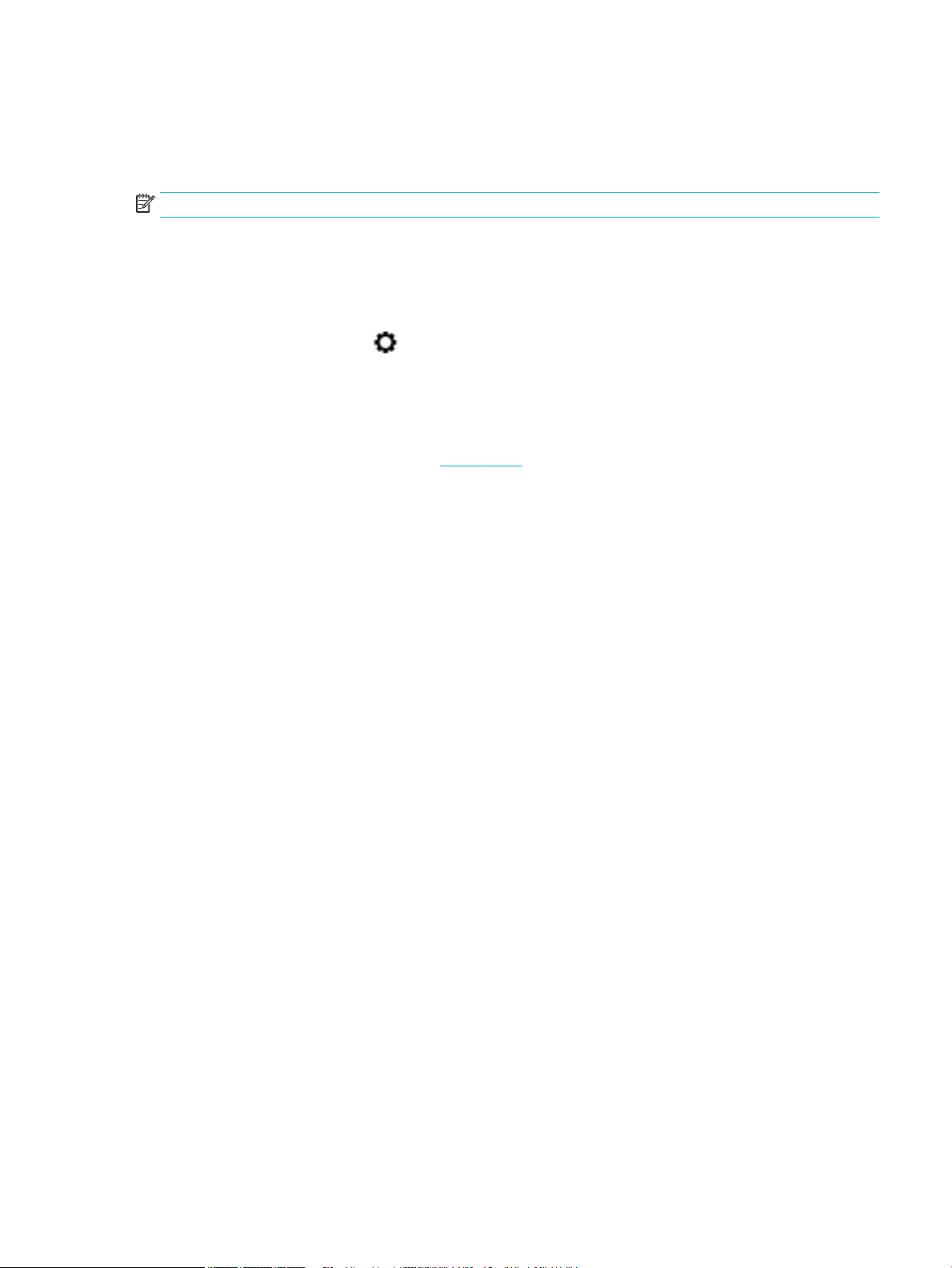
Sessiz Modu
Yazıcının sesini en aza indirmek için, Sessiz Mod'u kullanın. Kontrol panelinden veya HP Katıştırılmış Web
Sunucusu'ndan (EWS) bu modu etkinleştirebilirsiniz.
NOT: Sessiz Mod, yazıcının hızını azaltır. Verimliliği engelliyorsa, bu modu kapatabilirsiniz.
Sessiz Mod'u kontrol panelinden açmak veya kapatmak için
1. Kontrol paneli panosunu açın (herhangi bir ekranda pano sekmesini aşağı kaydırın veya giriş ekranında
pano alanına dokunun).
2.
Kontrol paneli panosunda, simgesine dokunun.
3. Sessiz Mod'a dokunarak bu işlevi açıp kapatabilirsiniz.
Sessiz Mod'u EWS'den açmak veya kapatmak için
1. EWS'yi açın. Daha fazla bilgi için, bkz. EWS'yi açma.
2. Ayarlar sekmesini tıklatın.
3. Tercihler bölümünde, Sessiz Mod'a tıklayarak bu işlevi açıp kapatabilirsiniz.
4. Uygula'yı tıklatın.
TRWW Sessiz Modu 11
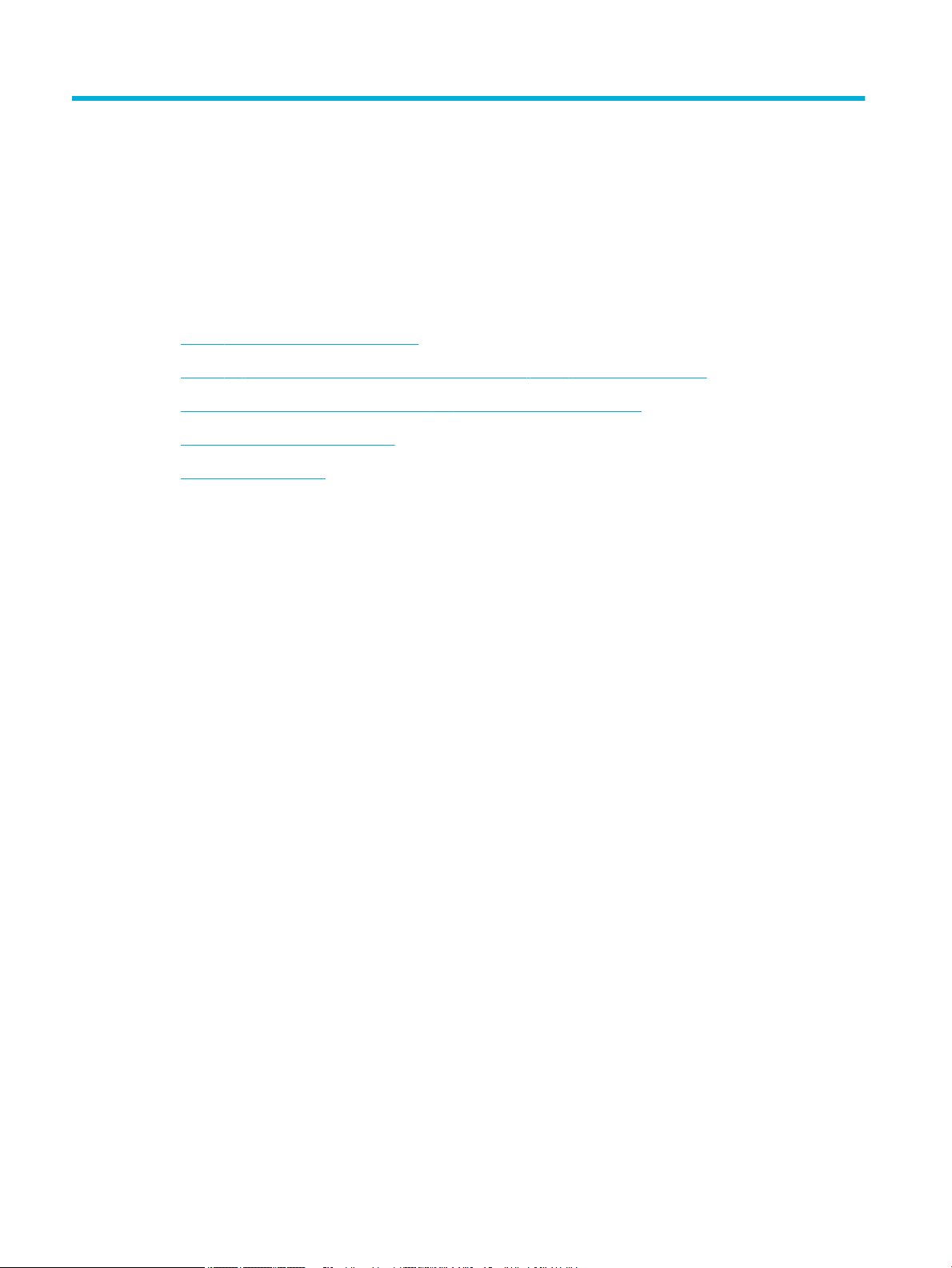
2 Ürünü bağlama
●
Ürünü bilgisayara veya ağa bağlama
●
Ürünü bir bilgisayara veya aygıta bağlamak için Wi-Fi Direct seçeneğini kullanma
●
Zaten ağda bulunan kablosuz bir ürün için HP yazıcı yazılımını yükleme
●
Yazıcı yazılımını açma (Windows)
●
Ağ ayarlarını yönetme
12 Bölüm 2 Ürünü bağlama TRWW

Ürünü bilgisayara veya ağa bağlama
Ürünü USB kablosu kullanarak bağlamak için
Ürünü bilgisayara bağlamak için bir USB kablosu kullanabilirsiniz.
Bu ürün, USB 2.0 bağlantısını destekler. A'dan B'ye türünde bir USB kablosu kullanın. HP, 2 m uzunluğundan
fazla olmayan bir kablo kullanımını önermektedir.
UYARI: Yükleme yazılımı sizden isteyene kadar USB kablosunu bağlamayın.
1. Bilgisayardaki tüm açık programlardan çıkın.
2. 123.hp.com/pagewide adresinden (önerilir) veya yazıcıyla birlikte gelen HP yazılım CD'sinden yazıcı
yazılımını yükleyin ve ekrandaki yönergeleri izleyin.
NOT: Mac üzerine yüklüyorsanız, yazılımı yüklemek için HP Easy Start Hakkında simgesini tıklatın.
3. İstendiğinde, USB-Yazıcıyı bilgisayara USB kablosu kullanarak bağlayın seçeneğini seçin ve ardından
İleri düğmesini tıklatın.
NOT: Bir iletişim kutusunda, USB yüklemesiyle Web Hizmetleri'nin (HP ePrint ve Print App'lar)
kullanılamayacağını belirten bir uyarı gösterilir. USB yüklemesine devam etmek için Evet'e, USB
yüklemesini iptal etmek içinse Hayır'ı tıklatın.
4. Yazılım tarafından istendiğinde, USB kablosunun B Tarafı'nı ürünün arka tarafındaki bağlantı noktasına
(1) bağlayın.
5. Yükleme tamamlandığında, yazdırma yazılımının düzgün bir şekilde yüklendiğinden emin olmak için
herhangi bir programdan bir sayfa yazdırın.
Ürünü ağa bağlamak için
Ürün, kablolu veya kablosuz bir ağa bağlantıyı destekler.
Desteklenen ağ protokolleri
HP PageWide 352dw ürünleri aşağıdaki ağ protokollerini destekler.
TRWW Ürünü bilgisayara veya ağa bağlama 13
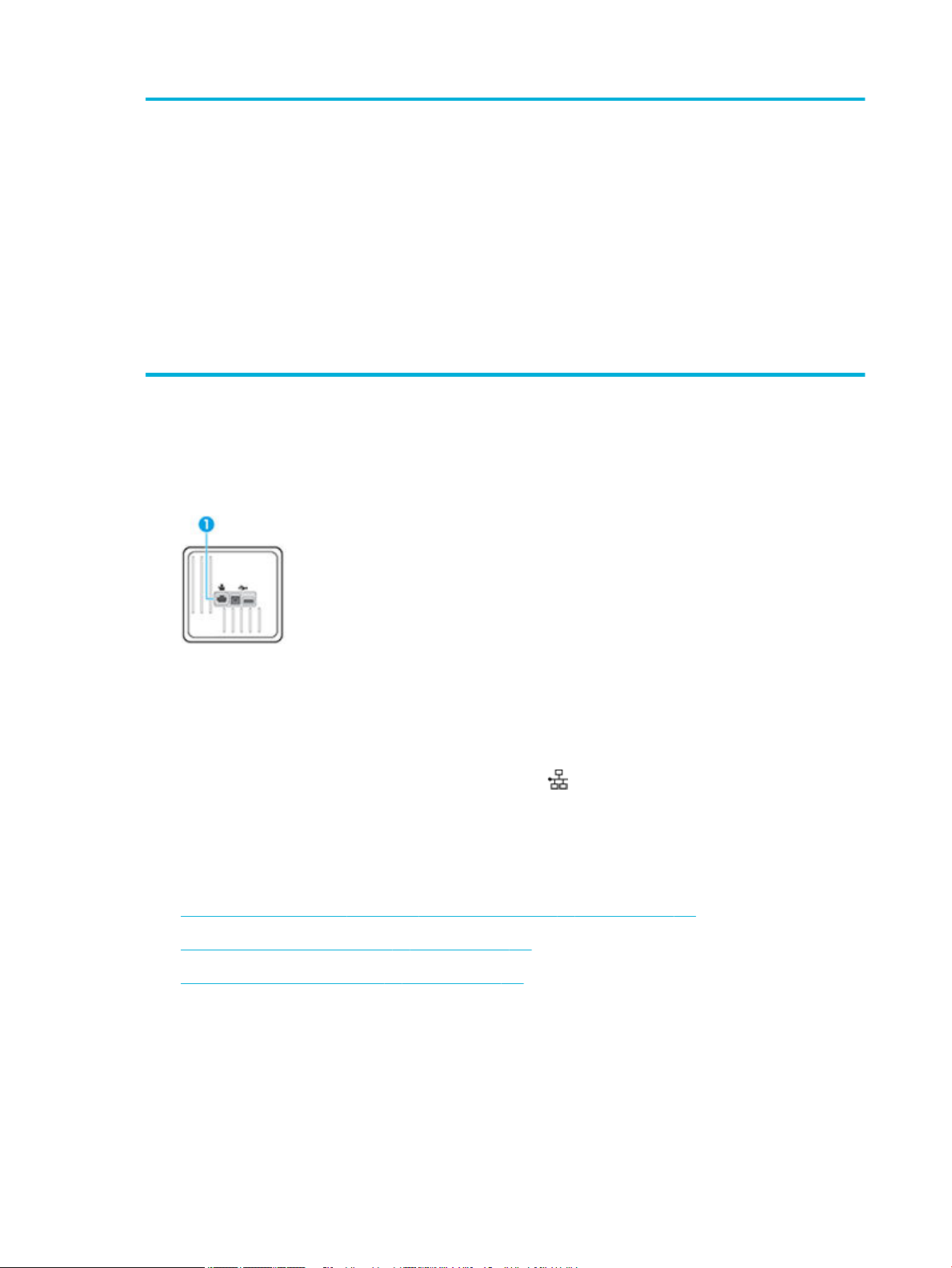
●
TCP/IPv4
●
gSOAP
●
IPv6
●
DHCP, AutoIP
●
DHCP v6
●
HTTP sunucusu, HTTP istemcisi
●
Uyarılar için SMTP istemcisi
●
SNMP v1
●
Open_ssl kitaplığı
●
Bonjour
Kablolu bir ağ kullanarak ürünü bağlama
Ürünü Windows kullanarak kablolu bir ağa yüklemek için bu işlemi kullanın.
1. Ethernet kablosunu ürüne (1) ve ağa bağlayın. Ürünü açın.
●
SAND box
●
LPD
●
Bootp, Bootp TCE geliştirme
●
Netbios
●
WINS
●
LLMNR
●
CIFS v6
2. Sonraki adıma geçmeden önce 60 saniye bekleyin. Ağ bu süre boyunca ürünü tanır ve ürün için bir IP
adresi veya ana bilgisayar adı atar.
3. Kontrol paneli panosunu açın (herhangi bir ekranda pano sekmesini aşağı kaydırın veya giriş ekranında
pano alanına dokunun).
4.
IP adresini görüntülemek için kontrol paneli panosunda simgesine dokunun. IP adresinin bulunduğu
bir sayfayı yazdırmak için Ayrıntı Yazdır öğesine dokunun.
Kablosuz bir ağ kullanarak ürünü bağlama (yalnızca kablosuz modeller)
Aşağıdaki yöntemlerden birini kullanarak ürünü kablosuz bir ağa bağlayabilirsiniz.
●
Ürünü Kablosuz Kurulum Sihirbazı'nı kullanarak kablosuz bir ağa bağlamak için
●
Ürünü WPS kullanarak kablosuz bir ağa bağlamak için
●
Ürünü manuel olarak kablosuz bir ağa bağlamak için
Kablosuz yönlendiriciniz Wi-Fi Korumalı Kurulum'u (WPS) desteklemiyorsa, sistem yöneticinizden yönlendirici
ağ ayarlarını alın veya aşağıdaki işlemleri tamamlayın.
●
Kablosuz ağ adını veya hizmet kümesi tanımlayıcısını (SSID) edinin.
●
Kablosuz ağın güvenlik parolasını veya şifreleme anahtarını belirleyin.
14 Bölüm 2 Ürünü bağlama TRWW
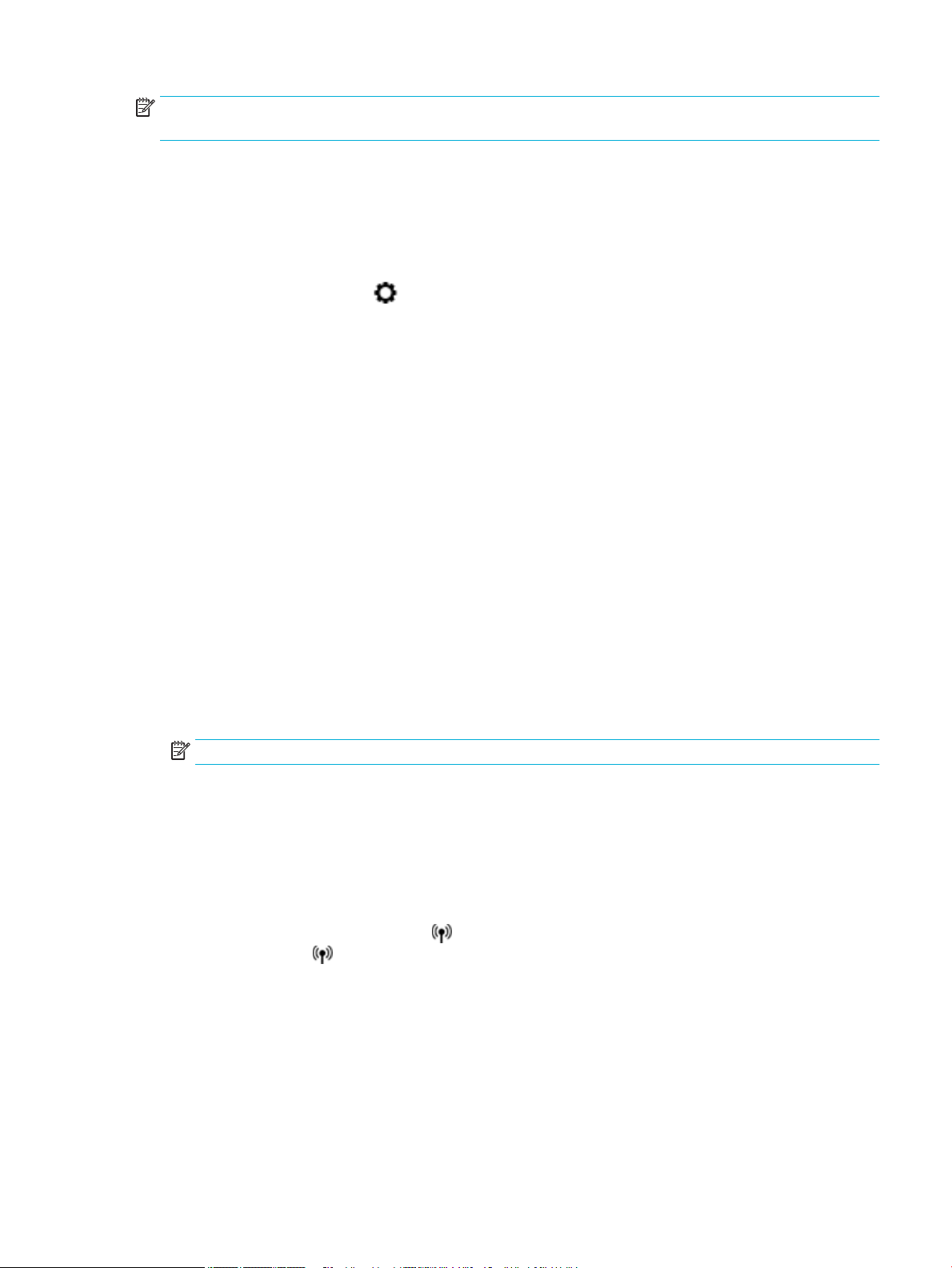
NOT: Ürün yazılımını yüklemeden önce, ürünün ağa Ethernet kablosu kullanılarak bağlanmadığından emin
olun.
Ürünü Kablosuz Kurulum Sihirbazı'nı kullanarak kablosuz bir ağa bağlamak için
Kablosuz Kurulum Sihirbazı, ürünü kablosuz bir ağa yüklemek için en iyi yöntemdir.
1. Kontrol paneli panosunu açın (herhangi bir ekranda pano sekmesini aşağı kaydırın veya giriş ekranında
pano alanına dokunun).
2.
Kontrol paneli panosunda, simgesine dokunun.
3. Önce Ağ Kurulumu'na sonra da Kablosuz Ayarları'na dokunun.
4. Kablosuz Kurulum Sihirbazı'na dokunun.
5. Ürün, mevcut kablosuz ağları tarar ve ağ adlarının (SSID'ler) bir listesini sağlar. Mevcutsa, listeden
kablosuz yönlendiriciniz için SSID'yi seçin. Kablosuz yönlendiriciniz için SSID listede yoksa, SSID Gir
simgesine dokunun. Ağ güvenlik türü istendiğinde, kablosuz yönlendiricinizin kullandığı seçeneği seçin.
Kontrol paneli ekranında bir tuş takımı açılır.
6. Aşağıdakilerden birini yapın:
●
Kablosuz yönlendiriciniz WPA güvenliğini kullanıyorsa, tuş takımını kullanarak parolayı yazın.
●
Kablosuz yönlendiriciniz WEP güvenliğini kullanıyorsa, tuş takımını kullanarak anahtarı girin.
7. OK seçeneğine dokunun ve ürün kablosuz yönlendiriciyle bağlantı kurarken bekleyin. Kablosuz
bağlantının kurulması birkaç dakika sürebilir.
Ürünü WPS kullanarak kablosuz bir ağa bağlamak için
Yazıcınızı WPS kullanarak kablosuz bir ağa bağlamadan önce, aşağıdakilerden emin olun:
●
WPS özellikli bir kablosuz yönlendirici veya erişim noktası içeren bir kablosuz 802.11b/g/n ağı.
NOT: Yazıcı yalnızca 2.4GHz kullanan bağlantıları destekler.
●
Yazıcıyı bağlamak istediğiniz kablosuz ağa bağlı bir bilgisayar. Bilgisayara HP yazıcı yazılımı
yüklediğinizden emin olun.
WPS basma düğmeli bir WPS yönlendiriciniz varsa, Düğme yöntemini izleyin. Yönlendiricinizde bir basma
düğmesi olup olmadığını bilmiyorsanız, PIN yöntemini kullanın.
Düğme yöntemi
1.
Kontrol panelinde, yazıcı üzerindeki düğmesine üç saniyeden fazla basılı tutarak WPS düğme
modunu başlatın. göstergesi yanıp sönmeye başlar.
2. Yönlendiricinizin WPS düğmesine basın.
Ürün, kablosuz bağlantı kurulurken yaklaşık iki dakikalık bir sayaç başlatır.
PIN yöntemi
1. WPS PIN kodunun yerini bulun.
TRWW Ürünü bilgisayara veya ağa bağlama 15
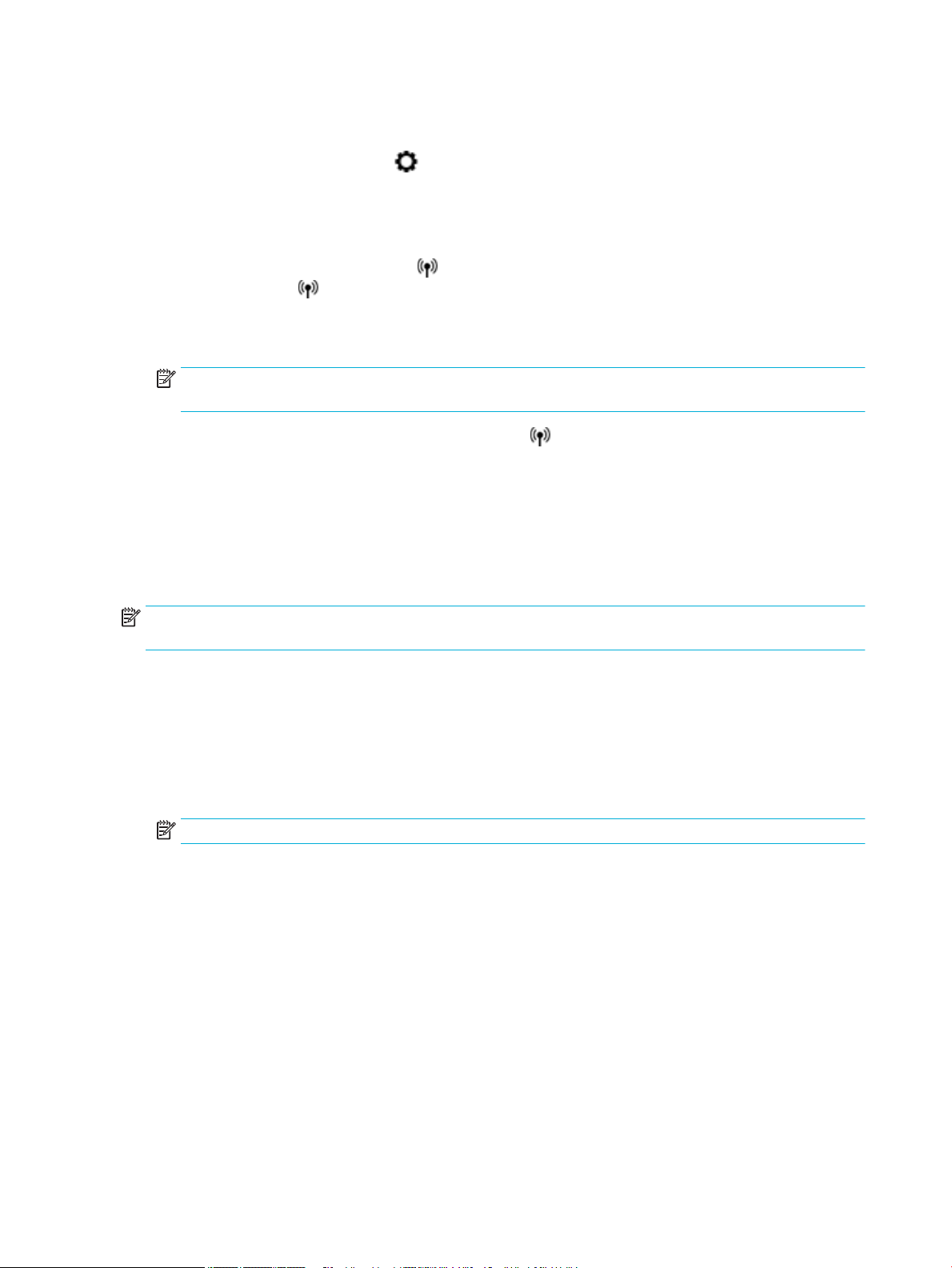
a. Kontrol paneli panosunu açın (herhangi bir ekranda pano sekmesini aşağı kaydırın veya giriş
ekranında pano alanına dokunun).
b.
Kontrol paneli panosunda, simgesine dokunun.
c. Önce Ağ Kurulumu'na sonra da Kablosuz Ayarları'na dokunun.
d. Önce Wi-Fi Korumalı Kurulum'a sonra da PIN'e dokunun.
2.
Kontrol panelinde, yazıcı üzerindeki düğmesine üç saniyeden fazla basılı tutarak WPS düğme
modunu başlatın. göstergesi yanıp sönmeye başlar.
3. Yapılandırma yardımcı programını veya kablosuz yönlendirici ya da kablosuz erişim noktasının yazılımını
açın, sonra da WPS PIN kodunu girin.
NOT: Yapılandırma yardımcı programı hakkında daha fazla bilgi edinmek için yönlendirici veya
kablosuz erişim noktasıyla birlikte verilen belgelere bakın.
4.
İki dakika kadar bekleyin. Yazıcı başarıyla bağlanırsa, göstergesi yanıp sönmeyi keser ve yanar
durumda kalır.
Ürünü manuel olarak kablosuz bir ağa bağlamak için
Ürün kurulumunun ilk 120 dakikasında veya ürünün varsayılan ağ ayarlarını sıfırladıktan sonra (ve ürüne bir
ağ kablosu bağlı değilken), ürünün kablosuz radyosu ürün için bir kablosuz kurulum ağı yayınlayacaktır.
Bu ağın adı “HP-Setup-xx-[ürün adı]” şeklindedir.
NOT: Ağ adındaki “xx” ifadesi, ürünün MAC adresinin son iki karakteridir. Ürün adı HP PageWide 352dw
dw'dir.
1. Kablosuz özellikli bir üründen, aygıt için kurulum ağına bağlanın.
2. Bu kurulum ağına bağlıyken bir web tarayıcısı açın ve şu IP adresini kullanarak HP Katıştırılmış Web
Sunucusu'nu (EWS) açın.
●
192.168.223,1
3. EWS'de Kablosuz Kurulum Sihirbazı'nı bulun ve ürünü manuel olarak bağlamak için yönergeleri izleyin.
NOT: Ürün varsayılan olarak Otomatik DHCP kullanır.
16 Bölüm 2 Ürünü bağlama TRWW
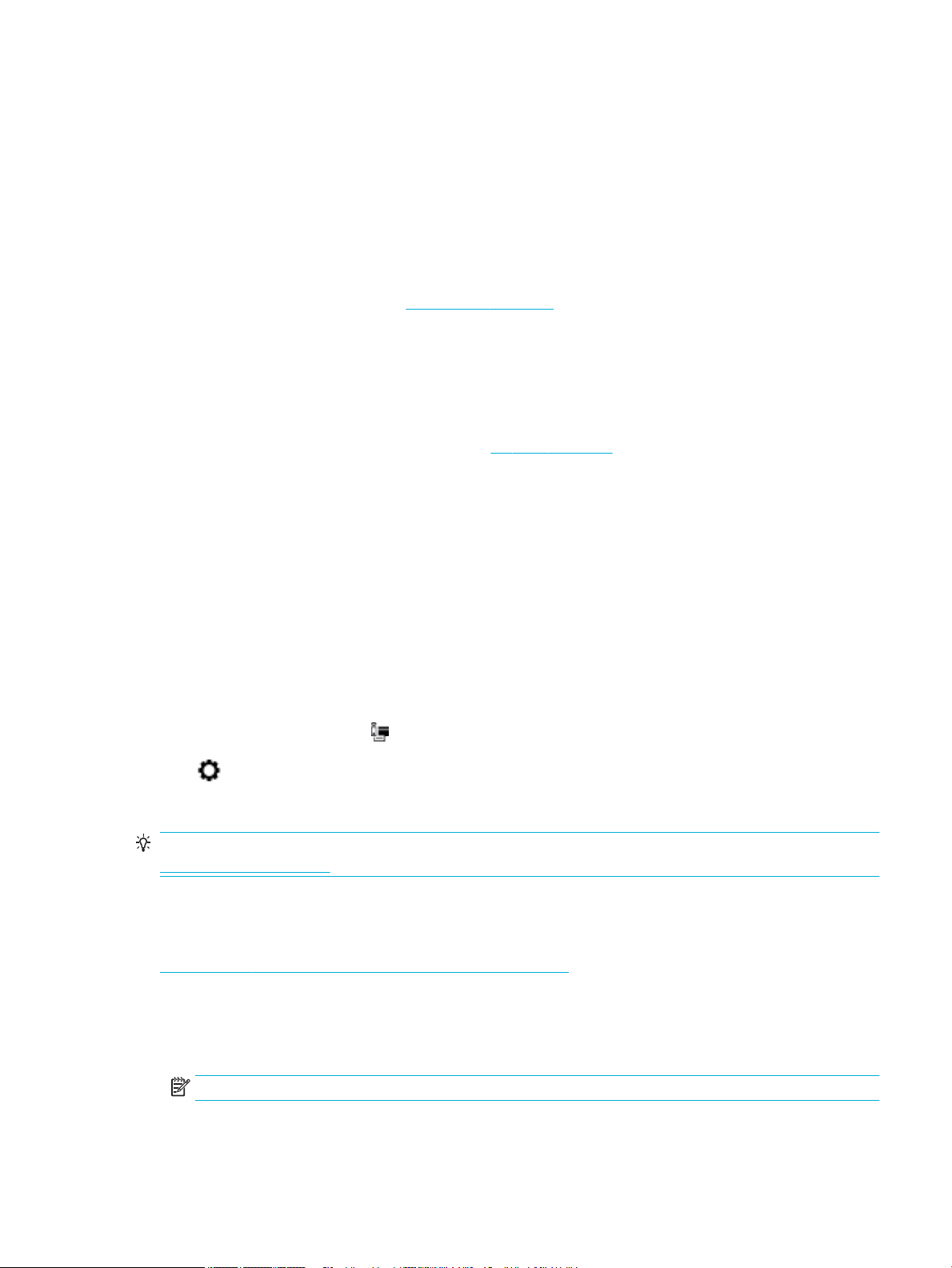
Ürünü bir bilgisayara veya aygıta bağlamak için Wi-Fi Direct seçeneğini kullanma
Wi-Fi Direct ile, bilgisayardan, akıllı telefondan, tabletten veya diğer kablosuz özellikli aygıtlardan, var olan
bir kablosuz ağa bağlanmaksızın kablosuz yazdırabilirsiniz.
Wi-Fi Direct kullanımına ilişkin yönergeler
●
Bilgisayarınızda veya mobil aygıtınızda gerekli yazılımın olduğundan emin olun.
—
Bilgisayar kullanıyorsanız, 123.hp.com/pagewide adresinden (önerilir) veya yazıcıyla birlikte
verilen HP yazılım CD'sinden yazıcı yazılımını yüklediğinizden emin olun.
HP yazıcı yazılımını bilgisayara yüklemediyseniz, önce Wi-Fi Direct özelliğine bağlanın ve ardından
yazıcı yazılımını yükleyin. Yazıcı yazılımı tarafından istendiğinde, bağlantı türü olarak Kablosuz'u
seçin.
—
Bir mobil aygıt kullanıyorsanız, uyumlu bir yazdırma uygulaması yüklediğinizden emin olun. Mobil
yazdırma hakkında daha fazla bilgi için, HP Mobil Yazdırma web sitesini ziyaret edin.
●
Yazıcınızda Wi-Fi Direct'in açık olduğundan emin olun.
●
En fazla beş bilgisayar ve mobil aygıt, aynı Wi-Fi Direct bağlantısını kullanabilir.
●
Yazıcı, USB kablosu ile bir bilgisayara veya kablosuz ya da Ethernet bağlantısı üzerinden bir ağa
bağlıyken de Wi-Fi Direct özelliği kullanılabilir.
●
Wi-Fi Direct özelliği, bir bilgisayarı, mobil aygıtı ya da yazıcıyı Internet'e bağlamak için kullanılamaz.
Wi-Fi Direct özelliğini açmak için
1. Kontrol paneli panosunu açın (herhangi bir ekranda pano sekmesini aşağı kaydırın veya giriş ekranında
pano alanına dokunun).
2.
Kontrol paneli panosunda, simgesine dokunun.
3.
4. Ekranda Wi-Fi Direct özelliği kapalı gösteriliyorsa, Wi-Fi Direct seçeneğine dokunup açık konuma getirin.
İPUCU: Wi-Fi Direct özelliğini EWS'den de açabilirsiniz. EWS'yi kullanma hakkında daha fazla bilgi için, bkz.
HP Embedded Web Server.
öğesine dokunun.
Kablosuz özellikli bir mobil aygıttan yazdırmak için
Mobil aygıtınıza uyumlu bir yazdırma uygulaması yüklediğinizden emin olun. Daha fazla bilgi için,
www.hp.com/global/us/en/eprint/mobile_printing_apps.html adresini ziyaret edin.
1. Yazıcıda Wi-Fi Direct özelliğini açtığınızdan emin olun.
2. Mobil aygıtınızda Wi-Fi bağlantısını açın. Daha fazla bilgi için mobil aygıtla birlikte verilen belgelere
bakın.
NOT: Mobil aygıtınız Wi-Fi'yı desteklemiyorsa, Wi-Fi Direct özelliğini kullanamazsınız.
TRWW Ürünü bir bilgisayara veya aygıta bağlamak için Wi-Fi Direct seçeneğini kullanma 17
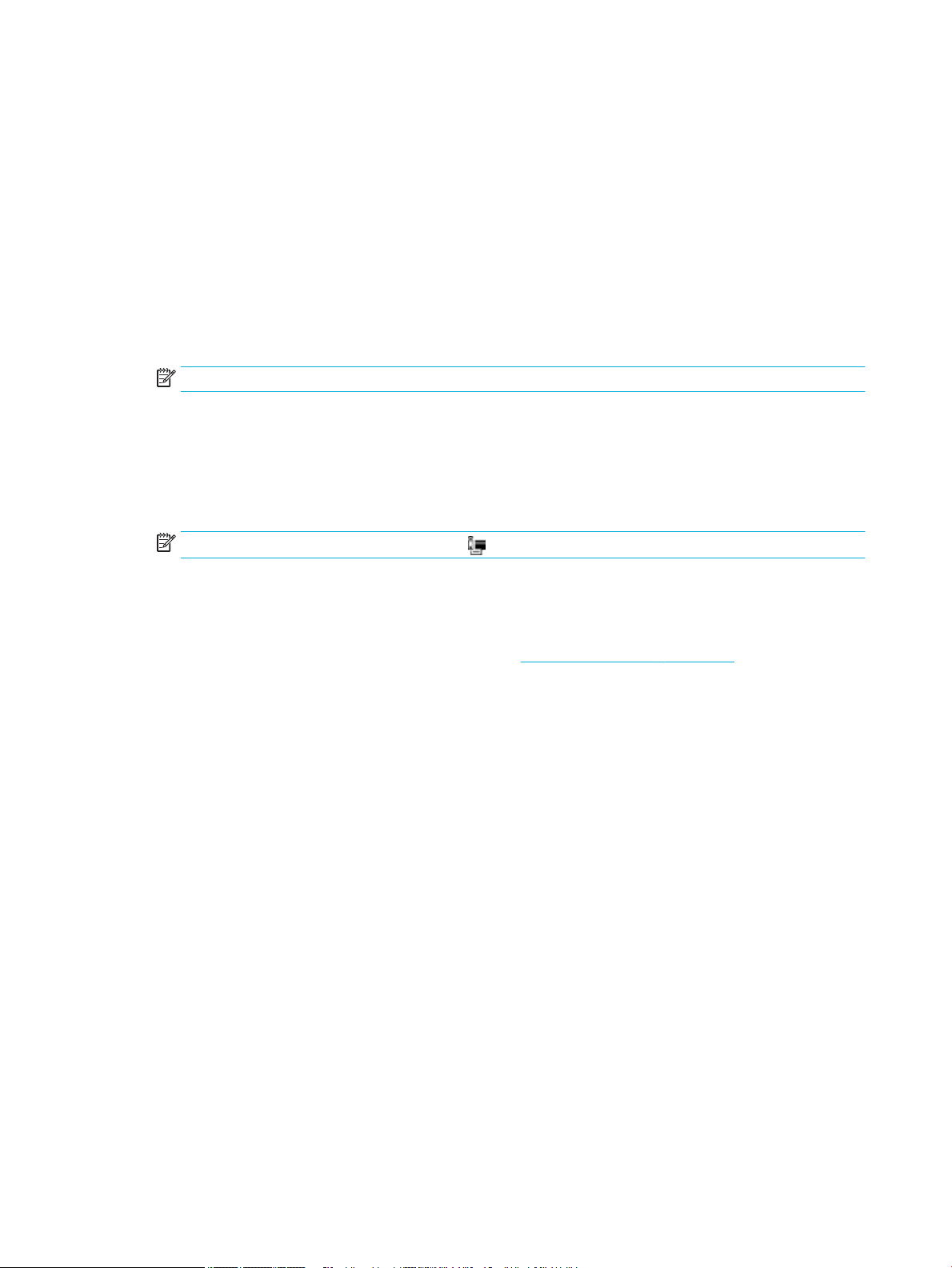
3. Mobil aygıttan yeni bir ağa bağlanın. Yeni bir kablosuz ağa veya bağlantı noktasına bağlanmak için
kullanılan normal işlemleri kullanın. Gösterilen kablosuz ağlar listesinden DIRECT-**-HP PageWide
XXXX gibi olabilecek (burada ** yazıcınızı belirleyen benzersiz karakterlerdir ve XXXX, yazıcının üzerinde
bulunan yazıcı model numarasıdır) Wi-Fi Direct adını seçin.
İstendiğinde Wi-Fi Direct parolasını girin.
4. Belgenizi yazdırın.
Kablosuz özellikli bir bilgisayardan yazdırmak için (Windows)
1. Yazıcınızda Wi-Fi Direct'in açık olduğundan emin olun.
2. Bilgisayarın Wi-Fi bağlantısını açın. Daha fazla bilgi için bilgisayarla birlikte verilen belgelere bakın.
NOT: Bilgisayarınız Wi-Fi'yı desteklemiyorsa, Wi-Fi Direct özelliğini kullanamazsınız.
3. Bilgisayardan yeni bir ağa bağlanın. Yeni bir kablosuz ağa veya bağlantı noktasına bağlanmak için
kullanılan normal işlemleri kullanın. Gösterilen kablosuz ağlar listesinden DIRECT-**-HP PageWide
XXXX gibi olabilecek (burada ** yazıcınızı belirleyen benzersiz karakterlerdir ve XXXX, yazıcının üzerinde
bulunan yazıcı model numarasıdır) Wi-Fi Direct adını seçin.
İstendiğinde Wi-Fi Direct parolasını girin.
NOT: Parolayı bulmak için, giriş ekranında (Wi-Fi Direct) simgesine dokunun.
4. Yazıcı bilgisayara kablosuz ağ üzerinden yüklenmiş ve bağlıysa, 5. adıma geçin. Yazıcı bilgisayarınıza
USB kablosu ile yüklenmiş ve bağlıysa, HP Wi-Fi Direct bağlantısını kullanarak yazıcı yazılımı özelliğini
yüklemek için aşağıdaki adımları izleyin.
a. Yazıcı yazılımını açın. Daha fazla bilgi için, bkz. Yazıcı yazılımını açma (Windows).
b. Yazıcı Kurulumu ve Yazılımı'nı seçin, sonra da Yeni yazıcı bağla'yı seçin.
c. Bağlantı Seçenekleri yazılım ekranı belirdiğinde, Kablosuz'u seçin.
Algılanan yazıcılar listesinden HP yazıcı yazılımınızı seçin.
d. Ekrandaki yönergeleri izleyin.
5. Belgenizi yazdırın.
Kablosuz özellikli bir bilgisayardan yazdırmak için (OS X)
1. Yazıcınızda Wi-Fi Direct'in açık olduğundan emin olun.
2. Bilgisayarda Wi-Fi özelliğini açın.
Daha fazla bilgi için, Apple tarafından sağlanan belgelere bakın.
3. Wi-Fi simgesini tıklatın ve DIRECT-**-HP PageWide XXXX gibi olabilecek Wi-Fi Direct adını seçin (burada
** yazıcınızı belirleyen benzersiz karakterlerdir ve XXXX ise yazıcının üzerinde bulunan yazıcı modelidir).
Wi-Fi Direct özelliği, güvenlikli olarak açıksa, istendiğinde parolayı girin.
4. Yazıcıyı ekleyin.
18 Bölüm 2 Ürünü bağlama TRWW
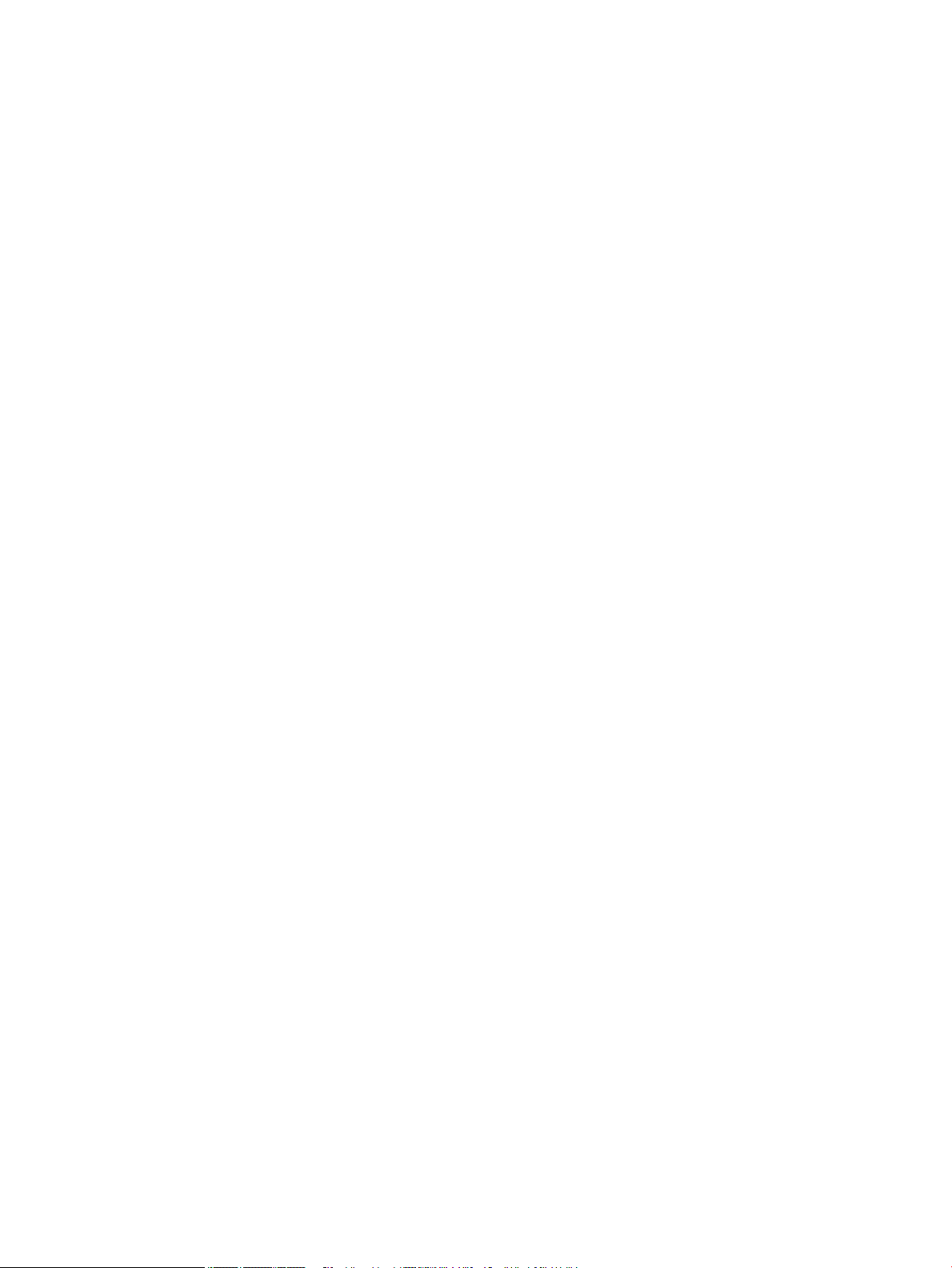
a. Sistem Tercihleri'ni açın.
b. Yazıcılar öğesini tıklatın.
c. Soldaki yazıcılar listesinin altındaki + işaretine tıklayın.
d. Algılanan yazıcılar listesinden yazıcıyı seçin (“Bonjour” sözcüğü, yazıcı adının yanındaki sağ
sütunda listelenir) ve Add'i (Ekle) tıklatın.
TRWW Ürünü bir bilgisayara veya aygıta bağlamak için Wi-Fi Direct seçeneğini kullanma 19
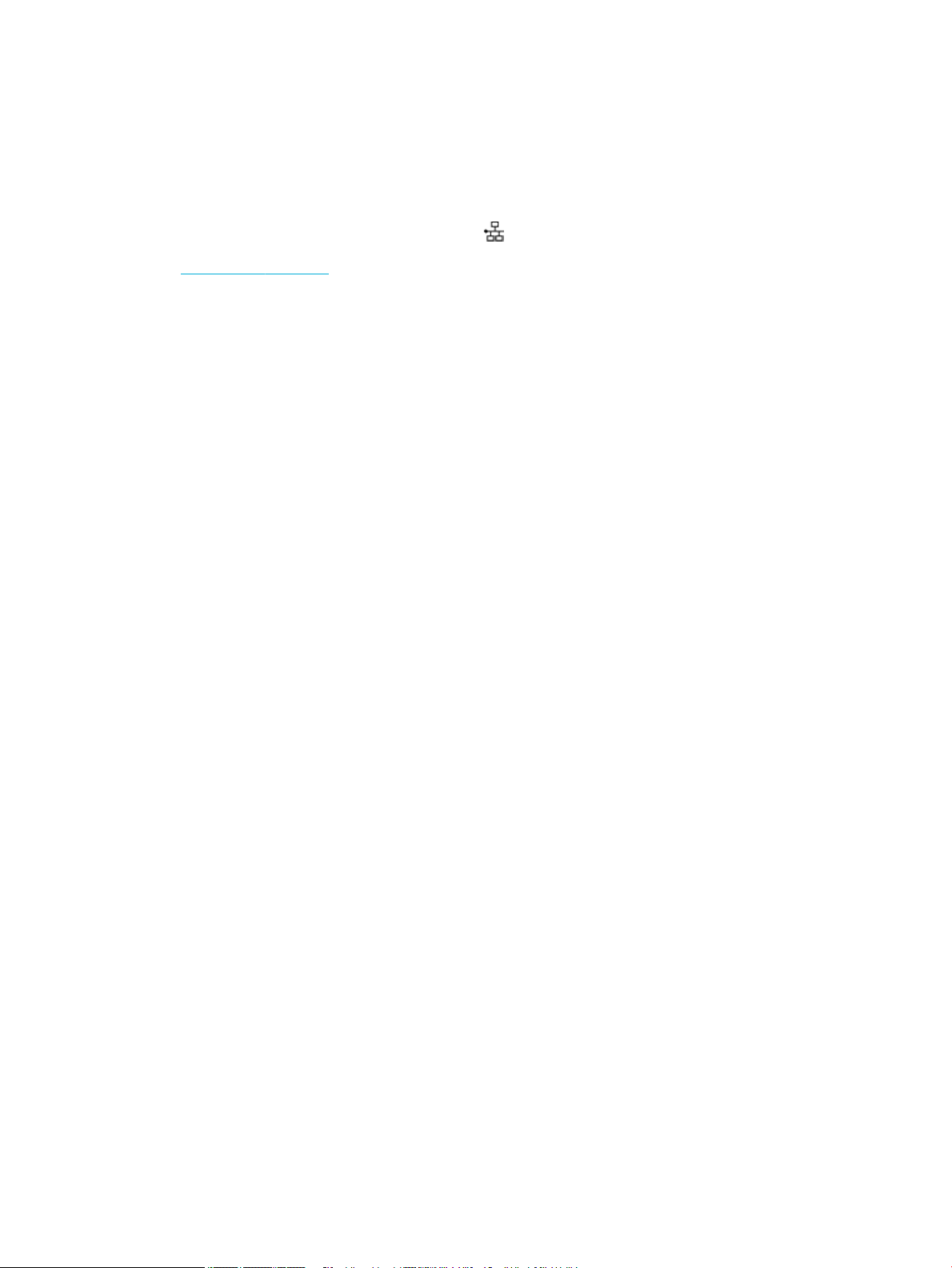
Zaten ağda bulunan kablosuz bir ürün için HP yazıcı yazılımını yükleme
Kablosuz bir ağ üzerinde ürünün zaten bir IP adresi varsa ve bilgisayara ürün yazılımını yüklemek istiyorsanız,
aşağıdaki adımları tamamlayın.
1.
Ürünün IP'sini alın (kontrol paneli panosunda, simgesine dokunun).
2. 123.hp.com/pagewide adresinden (önerilir) veya yazıcıyla birlikte gelen HP yazılım CD'sinden yazıcı
yazılımını yükleyin.
3. Ekrandaki yönergeleri izleyin.
4. İstendiğinde, Kablosuz - Yazıyı kablosuz ağa ve internete bağla seçeneğini seçin ve İleri seçeneğini
tıklatın.
5. Kullanılabilir yazıcılar listesinden, doğru IP adresine sahip olan yazıcıyı seçin.
20 Bölüm 2 Ürünü bağlama TRWW

Yazıcı yazılımını açma (Windows)
İşletim sisteminize bağlı olarak, yazıcı yazılımı seçeneğini aşağıdaki gibi açabilirsiniz:
●
Windows 10: Bilgisayar masaüstünde Başlat'ı tıklatın, Tüm app'ları seçin, HP'yi seçin, yazıcının
klasörünü tıklatın, sonra yazıcı adını taşıyan simgeyi seçin.
●
Windows 8.1: Başlangıç ekranının sol alt köşesindeki aşağı oku tıklatın, ardından yazıcı adını seçin.
●
Windows 8: Başlangıç ekranında, ekran üzerinde boş bir alanı sağ tıklatın, uygulama çubuğunda Tüm
Uygulamalar'ı tıklatın, sonra da yazıcı adını seçin.
●
Windows 7, Windows Vista ve Windows XP: Bilgisayar masaüstünde Başlat'ı tıklatın, Tüm Programlar'ı
seçin, HP'yi seçin, yazıcının klasörünü tıklatın, sonra yazıcı adını taşıyan simgeyi seçin.
TRWW Yazıcı yazılımını açma (Windows) 21

Ağ ayarlarını yönetme
●
Ağ ayarlarını görüntüleme veya değiştirme
●
Ürün parolasını ayarlama veya değiştirme
●
TCP/IP parametrelerini kontrol panelinden manuel olarak yapılandırma
●
Bağlantı hızı ve çift yönlü ayarları
Ağ ayarlarını görüntüleme veya değiştirme
IP yapılandırma ayarlarını görüntülemek veya değiştirmek için HP Katıştırılmış Web Sunucusu'nu kullanın.
1.
Ürünün IP'sini alın (kontrol paneli panosunda, simgesine dokunun).
2. HP Katıştırılmış Web Sunucusu'nu açmak için bir web tarayıcısının adres çubuğuna ürünün IP adresini
yazın.
3. Ağ bilgilerini almak için Ağ sekmesini tıklatın. Ayarları gereken şekilde değiştirebilirsiniz.
Ürün parolasını ayarlama veya değiştirme
Yetkisiz kullanıcıların ürün ayarlarını değiştirmesini önlemek amacıyla parola ayarlamak veya ağdaki bir
ürünün var olan parolasını değiştirmek için HP Katıştırılmış Web Sunucusu'nu kullanın.
1.
Ürünün IP'sini alın (kontrol paneli panosunda, simgesine dokunun).
2. Ürünün IP adresini bir web tarayıcısının adres çubuğuna yazın. Ayarlar sekmesini, Güvenlik seçeneğini
sonra da Parola Ayarları bağlantısını tıklatın.
NOT: Daha önce bir parola belirlenmişse, parolayı girmeniz istenir. Parolayla birlikte Kullanıcı Adı için
“admin” yazın ve ardından Uygula seçeneğini tıklatın.
3. Parola ve Parolayı Onayla alanlarına yeni parolayı yazın.
4. Parolayı kaydetmek için, pencerenin alt kısmındaki Uygula seçeneğini tıklatın.
TCP/IP parametrelerini kontrol panelinden manuel olarak yapılandırma
IPv4 adresini, alt ağ maskesini ve varsayılan ağ geçidini manuel olarak ayarlamak için kontrol paneli
menülerini kullanın.
1. Kontrol paneli panosunu açın (herhangi bir ekranda pano sekmesini aşağı kaydırın veya giriş ekranında
pano alanına dokunun).
2.
Kontrol paneli panosunda, simgesine dokunun.
3. Önce Ağ Kurulumu'na sonra da Ethernet Ayarları'na dokunun.
4. Önce Gelişmiş Ayarlar'a sonra da IP Ayarları'na dokunun.
5. Önce El İle'ye sonra da IP Adresi'ne dokunun.
6. Sayısal tuş takımını kullanarak aşağıdakileri yapın:
22 Bölüm 2 Ürünü bağlama TRWW

●
IP adresini girin ve Bitti öğesine dokunun.
●
Alt ağ maskesini girin ve Bitti öğesine dokunun.
●
Varsayılan ağ geçidini girin ve Bitti öğesine dokunun.
7. Uygula seçeneğine dokunun.
Bağlantı hızı ve çift yönlü ayarları
NOT: Bu bilgiler yalnızca Ethernet (kablolu) ağları için geçerlidir. Kablosuz ağlar için geçerli değildir.
Baskı sunucusunun bağlantı hızı ve iletişim modu, ağ hub'ıyla eşleşmelidir. Çoğu durum için, ürünü otomatik
modda bırakın. Bağlantı hızında ve çift yönlü ayarlarında yapılan yanlış değişiklikler, ürünün diğer ağ aygıtları
ile iletişim kurmasını engelleyebilir. Değişiklik yapmanız gerekiyorsa, yazıcı kontrol panelini kullanın.
NOT:
●
Ayarların, bağlantı kurduğunuz ağ ürünüyle (ağ hub'ı, anahtar, ağ geçidi, yönlendirici veya bilgisayar)
eşleşmesi gerekir.
●
Bu ayarlarda yaptığınız değişikler, ürünün kapanıp yeniden açılmasına yol açar. Sadece ürün
beklemedeyken değişiklikler yapın.
1. Kontrol paneli panosunu açın (herhangi bir ekranda pano sekmesini aşağı kaydırın veya giriş ekranında
pano alanına dokunun).
2.
Kontrol paneli panosunda, simgesine dokunun.
3. Önce Ağ Kurulumu'na sonra da Ethernet Ayarları'na dokunun.
4. Önce Gelişmiş Ayarlar'a sonra da Bağlantı Hızı'na dokunun.
5. Aşağıdaki seçeneklerden birini seçin.
Ayarlar Açıklama
Otomatik Baskı sunucusu kendisini, ağda izin verilen en hızlı bağlantı hızına ve iletişim moduna göre
otomatik olarak yapılandırır.
10-Tam 10 Mbps, tam dupleks çalışma.
10-Yarım 10 Mbps, yarım dupleks çalışma
100-Tam 100 Mbps, tam dupleks çalışma.
100-Yarım 100 Mbps, yarım dupleks çalışma
TRWW Ağ ayarlarını yönetme 23

3 Yazıcı yönetimi ve hizmetleri
●
HP Embedded Web Server
●
Web Hizmetleri
●
Ürün güvenlik özellikleri
●
yazıcı yazılımı(Windows) bölümündeki HP Yazıcı Yardımcısı
●
HP Utility (OS X)
●
AirPrint™ (OS X)
24 Bölüm 3 Yazıcı yönetimi ve hizmetleri TRWW

HP Embedded Web Server
●
EWS hakkında
●
Çerezler hakkında
●
EWS'yi açma
●
Özellikler
EWS hakkında
Bu ürün, ürün ve ağ etkinlikleri hakkındaki bilgilere erişim olanağı veren HP Katıştırılmış Web Sunucusu'na
(EWS) sahiptir. EWS, Windows gibi işletim sistemlerinin programlar için bilgisayarınızda bir çalışma ortamı
sunmasına çok benzer şekilde Web programlarının çalışabileceği bir ortam sunar. Bu programlardan alınan
bilgiler sonra bir web tarayıcısında görüntülenebilir.
EWS, ağ sunucusuna yüklenen bir yazılım gibi çalışmak yerine donanım aygıtında (HP yazıcı gibi) veya üretici
yazılımında durur.
EWS'nin avantajı, ağa bağlı bir ürüne ve bilgisayara sahip herkesin ürüne erişmek için kullanabileceği bir
arabirim sunmasıdır. Yüklenmesi veya yapılandırılması gereken özel bir yazılım bulunmamakla birlikte
bilgisayarda desteklenen bir web tarayıcısı olmalıdır. EWS'ye erişmek için, tarayıcınızın adres çubuğuna
ürünün IP adresini yazın.
Çerezler hakkında
EWS, tarama yaparken sabit sürücünüze çok küçük metin dosyaları (çerezler) yerleştirir. Bu dosyalar, EWS'nin
sonraki ziyaretinizde bilgisayarınızı tanımasını sağlar. Örneğin, EWS dilini yapılandırdıysanız, tanımlama
bilgisi hangi dili seçtiğinizi hatırlar ve böylece EWS'ye sonraki erişiminizde sayfalar o dilde görüntülenir. Bazı
çerezler (seçilen dili saklayan çerez gibi) her oturum sonrasında silinmesine karşın, diğerleri (müşteriye özel
tercihleri saklayan çerez gibi) siz el ile silene dek bilgisayarda saklanır.
ÖNEMLİ: EWS'nin bilgisayarınızda sakladığı çerezler yalnızca bilgisayarınızdaki ayarları kaydetmek veya
yazıcı ile bilgisayar arasında bilgi paylaşmak amacıyla kullanılır. Bu çerezler hiçbir HP web sitesine
gönderilmez.
Tarayıcınızı tüm çerezleri kabul edecek şekilde veya her çerez teklifini size bildirecek şekilde
yapılandırabilirsiniz, böylece hangi çerezleri kabul edip hangilerini reddedeceğinize karar verebilirsiniz.
Tarayıcınızı, istenmeyen çerezleri silmek için de kullanabilirsiniz.
Yazıcınıza bağlı olarak, çerezleri devre dışı bırakırsanız, aşağıdaki özelliklerden bir veya birkaçını devre dışı
bırakırsınız:
●
Uygulamayı bıraktığınız yerden başlatma (özellikle kurulum sihirbazlarını kullanırken faydalıdır).
●
EWS tarayıcı dil ayarını hatırlama.
●
EWS giriş sayfasını kişiselleştirme.
Gizlilik ve çerez ayarlarınızı nasıl değiştireceğiniz ve çerezleri nasıl görüntüleyeceğiniz veya sileceğiniz
hakkında bilgi için, web tarayıcınızla birlikte gelen belgelere bakın.
TRWW HP Embedded Web Server 25

EWS'yi açma
EWS'yi açmak için aşağıdakilerden birini yapın:
●
●
●
NOT: EWS açılırken bir hata oluşursa, ağınız için proxy ayarlarının doğru olduğundan emin olun.
İPUCU: URL'yi açtıktan sonra, ileride hızlı bir şekilde kullanabilmek için bir yer işareti oluşturabilirsiniz.
Özellikler
●
●
Desteklenen bir web tarayıcısında, ürünün IP adresini adres kutusuna yazın. (IP adresini almak için,
kontrol paneli panosunda, simgesine dokunun.)
Yazıcı yazılımında, HP Yazıcı Yardımcısı'nı açın ve Yazdır sekmesinde Yazıcı Giriş Sayfası (EWS)
seçeneğini tıklatın.
Daha fazla bilgi için, bkz. HP Yazıcı Yardımcısı'nı açın.
OS X için, HP Utility'yi kullanın veya System Preferences (Sistem Tercihleri) > Printers (Yazıcılar) > HP
PageWide 352dw > Options & Supplies (Seçenekler ve Sarf Malzemeleri) > General (Genel) > Show
Printer Webpage (Yazıcı Web Sayfasını Göster) seçeneklerini tıklatın.
Giriş sekmesi
Web Hizmetleri sekmesi
●
●
●
NOT: EWS'de ağ ayarlarını değiştirmek, bazı ürün ve ürün yazılımı özelliklerini devre dışı bırakabilir.
Giriş sekmesi
Web Hizmetleri, Ağ, Araçlar ve Ayarlar sekmelerinde sık kullanılan öğelere erişmek için Giriş sekmesini
kullanın. Giriş sekmesi aşağıdaki öğeleri içermektedir.
NOT: Aşağıdaki öğelerin tümü varsayılan olarak görünür değildir. Tercihinize bağlı olarak öğeleri
görüntülemek veya gizlemek için Özelleştir düğmesini kullanın.
Öğe Açıklama
Enerji Tasarrufu Ayarları Yazıcıyı Uyku Modu'na alan veya otomatik olarak açıp kapatan enerji tasarrufu özelliklerini
Web Hizmetleri E-postadan yazdırmanızı mümkün kılan HP ePrint veya yazdırma app'larını etkinleştirme ya da
Yazıcı Güncelleştirmesi Yeni yazıcı güncelleştirmelerini denetleme
Tahmini Kartuş Seviyeleri Kartuş seviye durumunu inceleme
Ağ sekmesi
Araçlar sekmesi
Ayarlar sekmesi
yapılandırma
devre dışı bırakma
Ağ Özeti Kablolu (802.3) veya kablosuz (802.11) durumunu inceleme
Baskı Kalitesi Araç Kutusu Baskı kalitesini geliştirmek için bakım araçlarını çalıştırma
Wireless Setup Wizard (Kablosuz
Kurulum Sihirbazı)
Sihirbazı kullanarak kablosuz bir bağlantı kurma
26 Bölüm 3 Yazıcı yönetimi ve hizmetleri TRWW

Öğe Açıklama
Wi-Fi Direct Kablosuz bir ağa bağlanmadan mobil aygıtınızdan doğrudan yazıcıya yazdırmak için Wi-Fi
AirPrint Apple destekli ürünlerden yazdırmak için AirPrint™ özelliğini ayarlama
Yazıcı Bilgileri Ürün seri numarası, hizmet kimliği, bellenim sürümü ve toplam sayfa sayısı gibi yazıcı
Yönetici Yazıcı özelliklerinin yönetici denetimini kurma
Yedekleme Yazıcı ayarlarını parola korumalı bir dosyaya yedekleme
Güvenlik Duvarı Ağ güvenlik duvarını yapılandırma
Yazıcı Raporu Yazıcı hakkındaki bilgi sayfalarını yazdırma
Kullanım Raporu Yazdırma işleri için kullanım sayacını görüntüleme
NOT: Bu sayfadaki ayarlar otomatik olarak web tarayıcısının çerezlerine kaydedilir. Web tarayıcısının
çerezleri silinirse, bu ayarlar da kaybolur.
Web Hizmetleri sekmesi
Bu ürün için Web Hizmetleri'ni yapılandırmak ve etkinleştirmek için HP Web Hizmetleri sekmesini kullanın.
HP ePrint özelliğini kullanmak için HP Web Hizmetleri'ni etkinleştirmeniz gerekir.
Direct'i kullanma
hakkındaki bilgileri görüntüleme
Ağ sekmesi
IP tabanlı bir ağa bağlıyken ürün için ağ ayarlarını yapılandırmak ve güvenliğini sağlamak için Ağ sekmesini
kullanın. Ürün başka türdeki ağlara bağlıysa, Ağ sekmesi görüntülenmez.
Araçlar sekmesi
Ürün yardımcı programlarını görüntülemek veya yönetmek için Araçlar sekmesini kullanın. Araçlar sekmesi
aşağıdaki öğeleri içermektedir.
Öğe Açıklama
Ürün Bilgileri
Raporlar
●
Yazıcı Bilgileri: Ürün seri numarası, hizmet kimliği, bellenim sürümü ve toplam sayfa
sayısı gibi yazıcı hakkındaki bilgileri görüntüleme
●
Kartuş Düzeyi Göstergesi: Kartuş seviye durumunu inceleme
●
Kartuş Ayarları: Kartuşlar azaldığında yazıcının bildirim sağlama eşiğini ayarlayın
●
Kullanım Raporu: Yazdırma için işlenen sayfa sayısını görüntüleyin
●
Yazıcı Raporu: Yazı tipi listeleri gibi farklı raporları yazdırın
●
Olay Günlüğü: Yazıcının son 50 hata iletisini görüntüleyin
●
İş Günlüğü: Yazıcı tarafından gerçekleştirilen en son işlerin bir listesini görüntüleyin
●
Renk Kullanımı İş Günlüğü: Tüm ve tek işler için siyah beyaz/gri tonlu ve renkli yazdırılan
sayfa sayısını görüntüleyin
TRWW HP Embedded Web Server 27

Öğe Açıklama
Yardımcı Programlar
Yedekleme ve Geri Yükleme
Yazıcıyı Yeniden Başlatma Gücü Açıp Kapatma: Yazıcıyı kapatın ve yeniden başlatın
Yazıcı Güncelleştirmeleri Bellenim Güncelleştirmesi: Yazıcıyı güncelleştirmeleri size bildirecek veya otomatik olarak
Ayarlar sekmesi
Güç yönetimi, tarih ve saat, yazdırma ve kağıt ayarları, e-posta uyarıları, fabrika varsayılanları ve güvenlik
ayarları dahil olmak üzere ürününüzdeki çeşitli seçenekleri ayarlamak ve bakım yapmak için Ayarlar
sekmesini kullanın.
Öğe Açıklama
Güç Yönetimi Beklemedeyken ürünün tükettiği güç miktarını en aza indirmek ve elektronik bileşenlerin
●
İşaretleme: EWS'de sayfaları işaretleyin
●
Baskı Kalitesi Araç Kutusu: Çıktılarınızın kalitesini geliştirmek için bakım araçlarını
çalıştırın
●
Varlık Takibi: Bu aygıta bir varlık numarası/konumu atayın
●
Yedekleme: Yazıcı ayarlarını depolayan, parola ile şifrelenmiş bir dosya oluşturun
●
Geri Yükleme: Yazıcının ayarlarını EWS tarafından oluşturulan bir yedekleme dosyasını
kullanarak geri yükleyin
yükleyecek şekilde ayarlayın
yıpranmasını azaltmak için Güç Tasarrufu Modu'nu ayarlayın
Tercihler Tarih ve saat, dil, ekran ve anonim kullanım bilgileri gibi genel yazıcı özellikleri için varsayılan
ayarları yapılandırın. El İle Besleme, tepsi ve kağıt yönetimi, görüntü kaydı, ColorLok ve Sessiz
Mod gibi belirli özellikler için de varsayılan değerleri belirleyebilirsiniz.
Güvenlik Yazıcının veya belirli yazıcı özelliklerinin yetkisiz kullanımını önlemek için ayarları yapılandırın.
Daha fazla bilgi için, bkz. Güvenlik ayarları.
E-posta Uyarıları E-posta sunucusu, uyarı hedeeri ve uyarı ayarları için varsayılan değerleri belirleyin
Yazdırma Ayarları Yazdırma (yazı tipi, baskı kalitesi, çift yönlü, siyah beyaz veya renkli baskı gibi) için varsayılan
ayarları yapılandırın
Varsayılanları Geri Yükle Fabrika varsayılanlarını veya ağ ayarlarını geri yükleyin
Güvenlik Duvarı Kurallar, adresler, hizmetler ve diğer seçenekler gibi güvenlik duvarı ayarlarını yapılandırın
28 Bölüm 3 Yazıcı yönetimi ve hizmetleri TRWW

Web Hizmetleri
●
Web Hizmetleri nelerdir?
●
Web Hizmetleri'ni Kurma
●
Web Hizmetleri'ni kullanma
●
Web Hizmetleri'ni kaldırma
Web Hizmetleri nelerdir?
Yazıcı, Internet'e hızlı şekilde erişmenize, belgeleri almanıza, bunları daha az zahmetle daha hızlı
yazdırmanıza ve bunların tümünü bilgisayar kullanmadan yapmanıza yardımcı olan yenilikçi, web özellikli
çözümler sunar.
NOT: Bu web özelliklerini kullanmak için yazıcının bir Ethernet kablosu veya kablosuz bağlantı kullanılarak
Internet'e bağlı olması gerekir. Yazıcı bir USB kablosu kullanılarak bağlanmışsa bu web özelliklerini
kullanamazsınız.
HP ePrint
HP ePrint, HP ePrint özellikli yazıcınıza dilediğiniz an dilediğiniz yerden yazdırmanıza imkan veren ücretsiz bir
HP hizmetidir. Yazıcınızda Web Hizmetleri'ni etkinleştirdiğinizde, yazıcınıza atanmış e-posta adresine e-posta
göndermek kadar basit. Özel bir sürücüye ya da yazılıma gerek yoktur. E-posta gönderebiliyorsanız, HP ePrint
kullanarak dilediğiniz an, dilediğiniz yerden yazdırabilirsiniz.
NOT:
●
HP Connected web sitesinde bir hesap oluşturarak (tüm ülkelerde/bölgelerde kullanılamayabilir) ePrint
ayarlarını yapılandırmak için oturum açabilirsiniz.
●
HP Connected web sitesinde bir hesap açtıktan sonra, HP ePrint iş durumunuzu görüntülemek, HP ePrint
yazıcı kuyruğunuzu yönetmek, yazıcınızın HP ePrint e-posta adresini kimlerin kullanabileceğini kontrol
etmek ve HP ePrint konusunda yardım almak için oturum açabilirsiniz.
Yazdırma uygulamaları
●
Yazdırma uygulamaları, önceden biçimlendirilmiş web içeriklerini doğrudan yazıcınızdan kolayca
bulmanıza ve yazdırmanıza imkan verir. Belgelerini web'de dijital olarak da saklayabilirsiniz.
●
Özel olarak yazıcı araçlarınıza yönelik tasarlanmış, ön biçimlendirmesi yapılmış içerikler sayesinde kesik
sayfalar ve resimlerle ya da yalnızca bir satırlık metin içeren ekstra sayfalarla karşı karşıya kalmazsınız.
Bazı yazıcılarda ayrıca, yazdırma önizleme ekranından sayfa ve yazdırma ayarlarını seçebilirsiniz.
Web Hizmetleri'ni Kurma
Web Hizmetleri'ni kurmadan önce, yazıcınızın Ethernet ya da kablosuz bağlantı üzerinden Internet'e bağlı
olduğundan emin olun.
Web Hizmetleri'ni kurmak için, aşağıdaki yöntemlerden birini kullanın:
TRWW Web Hizmetleri 29

Web Hizmetleri'ni kontrol panelini kullanarak kurmak için
1. Kontrol paneli panosunu açın (herhangi bir ekranda pano sekmesini aşağı kaydırın veya giriş ekranında
pano alanına dokunun).
2.
Kontrol paneli panosunda, simgesine dokunun.
3. Web Hizmetleri Kurulumu'na dokunun.
4. Web Hizmetleri kullanım şartlarını kabul etmek ve Web Hizmetleri'ni etkinleştirmek için Kabul Et'e
dokunun.
5. Yazıcının ürün güncelleştirmelerini otomatik olarak denetleyip yüklemesine izin vermek için açılan
ekrandan OK seçeneğine dokunun.
NOT: Proxy ayarları istenirse ve ağınız proxy ayarlarını kullanıyorsa, bir proxy sunucu kurmak için
ekrandaki yönergeleri izleyin. Proxy bilgilerini bulamazsanız, ağ yöneticinize veya kablosuz ağı kuran
kişiye danışın.
6. Yazıcı Güncelleme Seçenekleri ekranı gösteriliyorsa, Otomatik Olarak Yükle (Önerilir)'ye veya Hazır
Olduğunda Uyar'a dokunun.
7. Yazıcı, sunucuya bağlandığında bir bilgi sayfası yazdırır. Kurulumu bitirmek için bilgi sayfasındaki
yönergeleri izleyin.
EWS'yi kullanarak Web Hizmetleri'ni kurmak için
1. EWS'yi açın. Daha fazla bilgi için, bkz. EWS'yi açma.
2. Web Hizmetleri sekmesini tıklatın.
3. Web Hizmetleri Ayarları kısmında, Kurulum'u tıklatın, Devam'ı tıklatın ve ekrandaki yönergeleri
izleyerek kullanım şartlarını kabul edin.
4. İstendiğinde, yazıcının yazıcı güncelleştirmelerini denetlemesine ve yüklemesine izin vermeyi seçin.
NOT: Proxy ayarları istenirse ve ağınız proxy ayarlarını kullanıyorsa, bir proxy sunucu kurmak için
ekrandaki yönergeleri izleyin. Proxy bilgilerini bulamazsanız, ağ yöneticinize veya kablosuz ağı kuran
kişiye danışın.
5. Yazıcı, sunucuya bağlandığında bir bilgi sayfası yazdırır. Kurulumu bitirmek için bilgi sayfasındaki
yönergeleri izleyin.
Web Hizmetleri'ni kullanma
●
HP ePrint
●
Yazdırma uygulamaları
HP ePrint
HP ePrint'i kullanmak için aşağıdakileri yapın:
●
Internet bağlantınızın ve e-posta işlevi olan bir bilgisayar veya mobil aygıtınızın olduğundan emin olun.
●
Yazıcıda Web Hizmetleri'ni etkinleştirin. Daha fazla bilgi için, bkz. Web Hizmetleri'ni Kurma.
30 Bölüm 3 Yazıcı yönetimi ve hizmetleri TRWW

HP ePrint ayarlarının yönetilmesi ve yapılandırılması ve en son özellikler hakkında bilgi almak için, HP
Connected adresini ziyaret edin. Bu site her ülkede/bölgede kullanılamayabilir.
HP ePrint kullanarak belge yazdırmak için
1. Bilgisayarınızda veya mobil aygıtınızda, e-posta uygulamanızı açın.
2. Yeni bir e-posta mesajı oluşturun, sonra da yazdırmak istediğiniz dosyayı ekleyin.
3. “Kime” alanına HP ePrint e-posta adresini girin, sonra da e-posta mesajını göndermek için ilgili seçeneği
belirleyin.
NOT: "Kime" veya "Cc" alanlarına başka e-posta adresi girmeyin. Birden fazla e-posta adresi varsa,
HP ePrint sunucusu yazdırma işlerini kabul etmez.
HP ePrint e-posta adresini bulmak için
1. Kontrol paneli panosunu açın (herhangi bir ekranda pano sekmesini aşağı kaydırın veya giriş ekranında
pano alanına dokunun).
2.
Kontrol paneli panosunda, simgesine dokunun.
3. Önce Web Hizmetleri Kurulumu'na sonra da Bilgi Sayfasını Yazdır'a dokunun. Yazıcı, yazıcı kodunun yanı
sıra e-posta adresinin nasıl özelleştirileceğine dair yönergeleri içerek bir bilgi sayfası yazdırır.
Kontrol panelinden HP ePrint seçeneğini kapatmak için
1. Kontrol paneli panosunu açın (herhangi bir ekranda pano sekmesini aşağı kaydırın veya giriş ekranında
pano alanına dokunun).
2.
Kontrol paneli panosunda, simgesine dokunun.
3.
Önce sonra da HP ePrint seçeneğine dokunarak kapatın.
HP ePrint seçeneğini EWS'de kapatmak için
1. EWS'yi açın. Daha fazla bilgi için, bkz. EWS'yi açma.
2. Web Hizmetleri sekmesini tıklatın.
3. Web Hizmetleri Ayarları bölümünde, HP ePrint için Kapat seçeneğini tıklatın.
4. Açılan onaylama iletişim kutusunda, Evet seçeneğini tıklatın.
Yazdırma uygulamaları
Yazdırma uygulamaları, önceden biçimlendirilmiş web içeriklerini doğrudan yazıcınızdan kolayca bulmanıza ve
yazdırmanıza imkan verir.
Yazdırma uygulamalarını kullanmak için
1. Kontrol panelinde, Uygulamalar uygulama klasörüne dokunun.
2. Kullanmak istediğiniz yazdırma uygulamasına dokunun.
Tek tek yazdırma uygulamaları hakkında daha fazla bilgi için HP Connected web sitesini ziyaret edin. Bu site
her ülkede/bölgede kullanılamayabilir.
TRWW Web Hizmetleri 31

Yazdırma uygulamalarını yönetmek için
Yazdırma uygulamaları ekleyebilir, yapılandırabilir veya kaldırabilir, bunların yanı sıra yazıcınızın kontrol
paneli ekranında hangi sırayla görüntüleneceğini de belirleyebilirsiniz.
1. Kontrol panelinde, Uygulamalar uygulama klasörüne dokunun.
2. Ekranda, Yönet simgesine dokunun ve ekrandaki yönergeleri izleyin.
NOT: HP Connected web sitesinden yazdırma uygulamalarını da yönetebilirsiniz.
Web Hizmetleri'ni kaldırma
Yazıcı Araç Kutusu'nu kaldırmak için aşağıdaki yönergeleri kullanın.
Web Hizmetleri'ni kontrol panelini kullanarak kaldırmak için
1. Kontrol paneli panosunu açın (herhangi bir ekranda pano sekmesini aşağı kaydırın veya giriş ekranında
pano alanına dokunun).
2.
Kontrol paneli panosunda, simgesine dokunun.
3.
Önce sonra da Web Hizmetlerini Kaldır seçeneğine ve Evet'e dokunun.
EWS'yi kullanarak Web Hizmetleri'ni kaldırmak için
1. EWS'yi açın. Daha fazla bilgi için, bkz. EWS'yi açma.
2. Web Hizmetleri sekmesini tıklatın.
3. Web Hizmetleri Ayarları'nda, Web Hizmetlerini Kaldır'ı tıklatın.
4. Onaylamak için Web Hizmetlerini Kaldır'ı tıklatın.
5. Web Hizmetleri'ni yazıcınızdan kaldırmak için Evet'i tıklatın.
Ürün güvenlik özellikleri
●
Güvenlik bildirimleri
●
Güvenlik Duvarı
●
Güvenlik ayarları
●
Bellenim güncelleştirmeleri
Güvenlik bildirimleri
Bu ürün, ürünü güvenceye alan, ağınızdaki bilgileri koruyan ve ürünün izlenmesini ve bakımını basitleştiren
güvenlik standartlarını ve protokollerini desteklemektedir.
HP'nin güvenli görüntüleme ve yazdırma çözümleri hakkında daha fazla bilgi için HP güvenli yazdırma web
sitesini ziyaret edin. Bu site, güvenlik özellikleri hakkında teknik incelemeler ve SSS belgeleri sağlamaktadır
ve bu belgede yer almayan ek güvenlik özellikleri hakkında bilgiler içerebilir.
32 Bölüm 3 Yazıcı yönetimi ve hizmetleri TRWW

Güvenlik Duvarı
HP Katıştırılmış Web Sunucusu, ürün güvenlik duvarı kurallarını, öncelikleri, şablonları, hizmetleri ve ilkeleri
etkinleştirmeyi ve yapılandırmayı mümkün kılar. Güvenlik duvarı özelliği, IPv4 ve IPv6 ağları üzerinde ağ
katman güvenliğini sağlar. Güvenlik duvarını yapılandırma özelliği, ürüne erişmesine izin verilen IP adresleri
üzerinde kontrol sağlar. Dijital gönderim, yönetim, bulma ve yazdırma hizmetleri için izinleri ve öncelikleri
ayarlamanızı da mümkün kılar. Tüm bunlar, ürüne erişimi kontrol etmek için daha güvenli bir yöntem
sağlamaya yardımcı olur.
Güvenlik duvarı özelliği, kullanılmayan protokol ve hizmetleri devre dışı bırakmanızı da mümkün kılar. Bu
protokoller ve hizmetler, EWS yönetici parolası ayarlanmak suretiyle de değiştirilmeye karşı korunabilirler. Bu
protokol ve
Protokol veya hizmet Açıklama
IPv4 ve IPv6 Bir TCP/IP ağında düzgün şekilde çalışması için, ürünün, ağınız için geçerli bir IP adresi gibi
Bonjour Bonjour hizmetleri genellikle geleneksel bir DNS sunucusunun kullanılmadığı küçük ağlarda IP
SNMP SNMP (Basit Ağ Yönetimi Protokolü), ürün yönetimi için ağ yönetimi uygulamaları tarafından
hizmetler şunları içerir.
geçerli TCP/IP ağ yapılandırma ayarları ile yapılandırılması gerekir.
Bu ürün bu protokolün iki sürümünü desteklemektedir: sürüm 4 (IPv4) ve sürüm 6 (IPv6). IPv4
ve IPv6, tek tek etkinleştirilebilir/devre dışı bırakılabilir ya da aynı anda etkinleştirilebilir.
adresi ve ad çözümlemesi için kullanılır. Bonjour hizmeti etkinleştirilebilir veya devre dışı
bırakılabilir.
kullanılır. Bu ürün, IP ağlarında SNMPv1 protokolünü destekler. Bu ürün SNMPv1'i
etkinleştirme/devre dışı bırakma özelliği sağlar.
WINS Ağınızda Dinamik Ana Bilgisayar Yapılandırma Protokolü (DHCP) hizmeti varsa, ürün IP adresini
otomatik olarak bu sunucudan alır ve Windows Internet Adı Hizmeti (WINS) sunucusunun IP
adresini belirlediyseniz, RFC 1001 ve 1002’yle uyumlu bir dinamik ad hizmeti aracılığıyla bu adı
kaydettirir.
WINS sunucusu IP adresi yapılandırması etkinleştirilebilir veya devre dışı bırakılabilir.
Etkinleştirilirse, birincil ve ikincil WINS sunucusu belirlenebilir.
SLP Hizmet Konumu Protokolü (SLP), ağ uygulamalarının kurumsal ağlardaki ağ hizmetlerinin
varlığını, konumunu ve yapılandırmasını bulmalarına olanak sağlamak için bir çerçeve sunan bir
Internet standart ağ protokolüdür. Bu protokol etkinleştirilebilir veya devre dışı bırakılabilir.
LPD Satır Yazıcı Arka Plan Programı (LPD), çeşitli TCP/IP sistemlerine yüklenmiş olan satır yazıcı
bekletme hizmetleriyle ilgili programlardan ve iletişim kurallarından oluşur. LPD
etkinleştirilebilir veya devre dışı bırakılabilir.
LLMNR Bağlantı Yerel Çok Noktaya Yayın Adı Çözümleme (LLMNR), aynı yerel bağlantı üzerindeki ana
bilgisayarlar için hem IPv4 hem de IPv6 ana bilgisayarlarının ad çözümlemesi yapmasına izin
veren Etki Alanı Adı Sistemi (DNS) paketi biçimine dayanan bir protokoldür. LLMNR
etkinleştirilebilir veya devre dışı bırakılabilir.
Bağlantı Noktası 9100 Ürün, 9100 numaralı TCP Bağlantı Noktası üzerinden IP yazdırmasını destekler. Üründeki bu HP
malı TCP/IP bağlantı noktası yazdırma işleminde varsayılan bağlantı noktası olarak kullanılır ve
HP yazılımından erişilebilir. Port 9100, etkinleştirilebilir veya devre dışı bırakılabilir.
Web Hizmetleri Ürün, üründe desteklenen Microsoft Web Services Dynamic Discovery (WS Bulma) protokollerini
veya Microsoft Web Services for Devices (WSD) Print hizmetlerini etkinleştirmeye veya devre
dışı bırakmaya izin verir. Bu web hizmetleri birlikte etkinleştirilebilir veya devre dışı bırakılabilir
ya da WS Bulma ayrıca etkinleştirilebilir.
Internet Yazdırma Protokolü (IPP) Internet Yazdırma Protokolü (IPP), Internet üzerinden belge yazdırmaya ve işleri yönetmeye
imkan veren bir Internet standardı protokoldür. IPP devre dışı bırakılabilir veya
etkinleştirilebilir.
TRWW Ürün güvenlik özellikleri 33

Güvenlik ayarları
Katıştırılmış Web Sunucusu'nun Ayarlar sekmesindeki Güvenlik seçeneğinin altında şu seçenekleri
bulabilirsiniz.
Öğe Açıklama
Parola Ayarları Yetkisiz kullanıcıların EWS'den yazıcıyı uzaktan yapılandırmasını veya yazıcı ayarlarını
Yönetici Ayarları Ağ bağlantısına, Web Hizmetleri'ne, yazıcı fonksiyonlarına (renkli yazdırma gibi), bellek
Kontrol Paneli Kısayolları Yazıcı kontrol paneli üzerindeki Kısayollar klasöründe hangi kısayolların görüntüleneceğini
Erişim Denetimi Belirli yazıcı görevlerine kullanıcı erişimini kontrol etmek için oturum açma yöntemlerini
Depolanan Verileri Koruma Yazıcıda depolanan işleri yetkisiz kullanıcılardan korumak için ayarları yapılandırın
Bellenim güncelleştirmeleri
Yazıcı bellenim güncelleştirmesi, otomatik güncelleştirilir. Katıştırılmış Web Sunucusu'nun Araçlar
sekmesinde, önce Yazıcı Güncelleştirmeleri ve Bellenim Güncelleştirmeleri'ni sonra da Güncelleştirmeleri
otomatik olarak yükle'yi tıklatın. HP, bu seçeneğin kullanılmasını önermektedir.
görüntülemesini önlemek için bir parola ayarlayın
aygıtlarına ve bellenim güncelleştirmelerine ilişkin özellikleri etkinleştirerek veya devre dışı
bırakarak yazıcınızı özelleştirin
seçin
etkinleştirin ve yapılandırın
34 Bölüm 3 Yazıcı yönetimi ve hizmetleri TRWW

yazıcı yazılımı(Windows) bölümündeki HP Yazıcı Yardımcısı
HP Yazıcı Yardımcısı, Windows programlarından veya bilgisayarınızdaki masaüstü simgesinden HP yazıcı
özelliklerine ve kaynaklara erişim sağlar.
HP Yazıcı Yardımcısı'nı açın
1. Bilgisayarınızda, önce Başlat sonra da Tüm Programlar seçeneğini tıklatın.
2. HP'yi tıklatın, ürünün adını tıklatın ve sonra yazıcınızı tıklatın.
Özellikler
●
Bağlı sekmesi
●
Yazdırma sekmesi
●
Alışveriş sekmesi
●
Help (Yardım) sekmesi
●
Araçlar sekmesi
●
Tahmini Düzeyler sekmesi
Bağlı sekmesi
HP Connected web sitesine (tüm ülkelerde/bölgelerde kullanılamayabilir) erişmek için Bağlı sekmesini
tıklatın. HP Connected, seçili HP app'ları ve bulut çözümlerine tek bir oturum açma sağlar ve de akıllı
telefondan, tabletten, bilgisayardan veya web destekli HP yazıcısından HP Connected platformuna erişim
imkanı verir. Mevcut ePrintCenter hesabınızı kullanarak HP Connected'da oturum açabilir veya yeni bir HP
Connected hesabı için kaydolabilirsiniz.
Yazdırma sekmesi
Yazdırma yardımcı programlarını görüntülemek veya yönetmek için Yazdır sekmesini kullanın. Bu sekme
aşağıdaki öğeleri içermektedir.
TRWW yazıcı yazılımı(Windows) bölümündeki HP Yazıcı Yardımcısı 35

Öğe Açıklama
Yazdır
Alışveriş sekmesi
HP sarf malzemelerini ve çevrimiçi diğer ürünleri satın almak için Alışveriş sekmesini kullanın.
●
Yazıcıyı Web'e Bağlayın: HP Web sitesi seçeneğini açmak için tıklatın ve HP web destekli yazıcınız
için yeni içerikler ve çözümler edinin
●
Tercihleri Ayarla: Kağıt boyutunu, baskı kalitesini ve daha fazlası için varsayılanları görüntülemek
ve değiştirmek için Yazdırma Tercihleri iletişim kutusunu açmak için tıklatın
●
Yazıcınızın Bakımı: Kartuşları hizalamak ve temizlemek veya bir tanılama sayfası yazdırmak üzere
Araç Kutusu'nu açmak için tıklatın
●
Mobil aygıtınızdan yazdırma: Akıllı telefonunuzdan veya tabletinizden nasıl yazdırılacağını
öğrenmek üzere HP Mobil Yazdırma web sitesini açmak için tıklatın. Bu web sitesinin ülkenizde/
bölgenizde yerel bir sürümü mevcut değilse US HP Mobil Yazdırma Merkezi web sitesinin farklı bir
ülke/bölge veya dildeki sürümüne yönlendirilebilirsiniz.
●
Neyin Yazdırıldığını Görün: Yazdırma ekranını açmak, yazdırma işlerinizi görüntülemek,
duraklatmak veya iptal etmek için tıklatın
●
Yazıcınızı Özelleştirin: Yazıcınızın adını, güvenlik ayarlarını ve diğer özelliklerini değiştirmek üzere
Yazdırma Tercihleri iletişim kutusunu açmak için tıklatın
●
Yazıcı Giriş Sayfası (EWS): Yazıcınızı yapılandırmak, izlemek ve bakım yapmak üzere HP
Katıştırılmış Web Sunucusu'nu açmak için tıklatın
Help (Yardım) sekmesi
Çevrimiçi yardım ve HP Eco Solutions gibi kaynaklara erişmek için Yardım sekmesini kullanın.
Araçlar sekmesi
Yazıcı sürücüsünü ve yazılımını ayarlamak ve bunların bakımını yapmak, yazdırma ve bağlantı sorunlarını
tanılayarak çözmek için Araçlar sekmesini kullanın.
Tahmini Düzeyler sekmesi
Kartuş düzeylerini incelemek ve gerektiğinde yeni kartuş siparişi vermek için Tahmini Düzeyler sekmesini
kullanın.
36 Bölüm 3 Yazıcı yönetimi ve hizmetleri TRWW

HP Utility (OS X)
HP Utility'de yazdırma ayarlarını yapılandırmak, yazıcıyı kalibre etmek, çevrimiçi sarf malzemesi sipariş
etmek ve web sitesi destek bilgilerini bulmak için araçlar vardır.
NOT: HP Utility'de bulunan özellikler seçilen yazıcıya göre değişir.
Kartuş düzeyi uyarıları ve göstergeleri, yalnızca planlama amaçlı tahminler vermektedir. Düşük kartuş uyarı
mesajı aldığınızda, olası yazdırma gecikmelerini önlemek için yedek kartuşu hazır bulundurun. Baskı kalitesi
kabul edilemez düzeye gelmedikçe kartuşları değiştirmeniz gerekmez.
HP Utility'yi (HP Yardımcı Programı) açma
▲
Uygulamalar, HP klasöründe yer alan HP Utility'yi çift tıklatın.
TRWW HP Utility (OS X) 37

AirPrint™ (OS X)
Ürününüz, iOS 4.2 ve Mac OS X v10.9 veya sonraki sürümler için Apple'ın AirPrint özelliğini kullanarak
yazdırmayı desteklemektedir. iPad (iOS 4.2), iPhone (3GS ve daha yeni) veya iPod touch (üçüncü nesil veya
daha yeni) aygıtlarından kablosuz olarak yazdırmak için AirPrint özelliğini kullanın.
Daha fazla bilgi için, bkz. AirPrint (OS X) ile Yazdırma.
38 Bölüm 3 Yazıcı yönetimi ve hizmetleri TRWW

4 Kağıt ve yazdırma medyaları
●
Kağıt kullanımını anlama
●
Desteklenen ortam boyutları
●
Desteklenen kağıt türleri ve kağıt kapasitesi
●
Tepsileri yapılandırma
●
Medya yükleme
●
Kağıt seçimi ve kullanımı hakkında ipuçları
TRWW 39

Kağıt kullanımını anlama
İşletmeler için HP PageWide kartuşları, özellikle HP yazıcı kafalarıyla kullanılacak şekilde geliştirilmiştir.
Benzersiz formülasyonlar, yazıcı kafalarının ömrünü uzatmaya ve güvenilirliği artırmaya yardımcı olur. Bu
kartuşlar ColorLok® kağıt ile birlikte kullanıldığında, hızla kuruyup dağıtıma hazır olan lazere benzer renkli
çıktılar sağlar.
NOT: HP, çeşitli düz kağıtlar kullanılarak yapılan dahili HP testlerine dayanarak, bu ürün için ColorLok®
logosu olan kağıtlar kullanılmasını önerir. Ayrıntılar için, HP baskı kalıcılığı web sitesini ziyaret edin.
Bu ürün, çeşitli kağıt ve baskı medyalarını desteklemektedir. Aşağıdaki kuralları karşılamayan kağıt veya
baskı medyaları, düşük baskı kalitesine, sıkışmaların artmasına ve üründe erken yıpranmaya sebep olabilir.
Bu kuralların tümünü karşılayan bir kağıdın, tatmin edici sonuçlar vermemesiyle de karşılaşılabilir. Bu durum
yanlış kullanımdan, kabul edilemez düzeylerdeki sıcaklıktan ve/veya nemden veya HP'nin kontrolünde
olmayan diğer değişkenlerden kaynaklanıyor olabilir.
UYARI: HP özelliklerine uygun olmayan kağıt veya yazdırma ortamı kullanmak üründe sorunlara yol açabilir
ve onarım gerektirebilir. Bu onarım işlemi, HP garanti veya hizmet anlaşmaları kapsamına girmez.
Özel kağıt veya baskı medyası kullanırken tatmin edici sonuçlar elde etmek için aşağıdaki yönergeleri
kullanın. En iyi sonuçları elde etmek için yazıcı sürücüsünde kağıt türünü ve boyutunu ayarlayın.
Ortam türü Yazılım tarafından istenmeden USB kablosunu Yapılmaması Gerekenler
Zarar
Etiketler
Antet veya hazır
formlar
Ağır kağıt
Parlak veya
kaplanmış kağıt
●
Zararı düz bir şekilde saklayın.
●
Ek yerinin zarfın köşesine kadar uzandığı zararı
kullanın.
●
Yeni etiketler kullanın. Eski etiketlerin yazdırma
sırasında ayrılması daha muhtemeldir.
●
Sadece arasında destek bulunmayan etiketleri
kullanın.
●
Düz olan etiketleri kullanın.
●
Eksiksiz etiket kağıtlarını kullanın.
●
Yalnızca HP PageWide ürünlerinde kullanımı
onaylanan antetleri veya formları kullanın.
●
Yalnızca HP PageWide ürünlerinde kullanımı
onaylanan ve bu ürünler için belirtilen ağırlık
özelliklerine uyan ağır kağıtları kullanın.
●
Yalnızca HP PageWide ürünlerinde kullanımı
onaylanan parlak veya kaplanmış kağıtları
kullanın.
●
Kırışık, kırpılmış, birbirine yapışmış veya zarar
görmüş zararı kullanmayın.
●
Ataçlı, çıt çıtlı, pencereli veya kaplamalı astarı olan
zararı kullanmayın.
●
Kırışık, arasında hava kabarcığı bulunan veya zarar
görmüş etiketleri kullanmayın.
●
Etiket sayfalarının bir kısmına yazdırmayın.
●
Kalkık veya metalik antet kullanmayın.
●
Bu üründe kullanımı onaylanan HP kağıdı olmadığı
sürece bu ürün için önerilen medya özelliklerinden
ağır olan kağıtları kullanmayın.
●
Lazer ürünlerde kullanılmak üzere tasarlanmış
parlak veya kaplanmış kağıtları kullanmayın.
UYARI: Zımba veya kağıt ataşı içeren ortamlar kullanmayın.
40 Bölüm 4 Kağıt ve yazdırma medyaları TRWW

Desteklenen ortam boyutları
En iyi sonuçları elde etmek için, uygun kağıt ve medya boyutlarını kullanın:
●
Desteklenen kağıt ve baskı medyası boyutları
●
Desteklenen zarf boyutları
●
Desteklenen kart ve etiket boyutları
●
Desteklenen fotoğraf medyası boyutları
Desteklenen kağıt ve baskı medyası boyutları
Boyut Ölçüler Tepsi 1 Tepsi 2
Letter 216 x 279 mm
Oficio 8,5 x 13
Oficio 216x340 mm 216 x 340 mm
Legal 216 x 356 mm
A4 210 x 297 mm
Executive 184 x 267 mm
Elektronik çift yönlü
yazdırma
Bildirim 140 x 216 mm
A5 148 x 210 mm
A6 105 x 148,5 mm
B5 (JIS) 182 x 257 mm
B6 (JIS) 128x182 mm
16k 184 x 260 mm
195 x 270 mm
197 x 273 mm
Custom (Özel) Minimum: 76 x 127 mm
Maksimum: 216 x 356 mm
Genişlik: 76 ila 216 mm
Uzunluk: 127 ila 356
mm
Genişlik: 102 ila 216
mm
Uzunluk: 210,06 ila
297,2 mm
Desteklenen zarf boyutları
Boyut
Zarf #10 105 x 241 mm
Ölçüler Tepsi 1 Tepsi 2
DL Zarf 110 x 220 mm
Zarf C5 162 x 229 mm
B5 Zarf 176 x 250 mm
TRWW Desteklenen ortam boyutları 41

Boyut Ölçüler Tepsi 1 Tepsi 2
C6 Zarf 114 x 162 mm
Monarch 98,4 x 190,5 mm
Japon Zarf Chou #3 120 x 235 mm
Japon Zarf Chou #4 90 x 205 mm
Desteklenen kart ve etiket boyutları
Boyut Ölçüler Tepsi 1 Tepsi 2
3x5
4x6
5x8
A6
Japon Kartpostal Çift Döndürülmüş
Etiketler (Letter ve A4)
Desteklenen fotoğraf medyası boyutları
Boyut Ölçüler Tepsi 1 Tepsi 2
4x6
10x15cm
L
5x7 Fotoğraf Ortamı (deliksizlerde 5 x 7)
Fotoğraf Ortamı (Letter ve A4)
Japon Kartpostalı
Custom (Özel) Minimum: 76 x 127 mm
Maksimum: 216 x 356 mm
Genişlik: 76 ila 216
mm
Uzunluk: 127 ila 356
mm
Genişlik: 102 ila 216
mm
Uzunluk: 210,06 ila
297,2 mm
Desteklenen kağıt türleri ve kağıt kapasitesi
En iyi sonuçları elde etmek için, uygun kağıt türlerini ve tepsi kapasitelerini kullanın:
●
Ürünün sol tarafındaki Tepsi 1 (çok amaçlı)
●
Tepsi 2 (varsayılan tepsi)
42 Bölüm 4 Kağıt ve yazdırma medyaları TRWW

Ürünün sol tarafındaki Tepsi 1 (çok amaçlı)
Kağıt türü Ağırlık
Her gün:
●
Belirtilmemiş ve Düz
●
HP EcoFFICIENT
●
Antetli
●
Önceden yazdırılmış
●
Önceden satın alınmış
●
Hafif 60-74g
●
Orta 85-95g
●
Ortalama Ağırlıkta 96-110g
●
Ağır 111-130g
●
HP Premium Sunum Mat 120g
●
Ekstra Ağır 131-175g
●
HP Broşür Mat 180g
●
HP Broşür Parlak 180g
●
Kalın Kartvizit Kağıdı 176-220g
60 - 175 gr/m
En çok 220 gr/m
2
2
(58 lb)
Kapasite
1
Kağıt Yönü
En çok 50 yaprak Yazdırılacak tarafı aşağı ve üst
kenarı yazıcıya doğru olacak
şekilde yerleştirin
1
En çok 25 yaprak Yazdırılacak tarafı aşağı doğru
olacak şekilde
●
HP Kapak Mat 200g
●
HP Gelişmiş Fotoğraf Kağıtları
●
Zarf
●
Ağır Zarf
●
Etiketler
1
Kapasite kağıdın ağırlığına, kalınlığına ve çevresel koşullara göre değişebilir.
En çok 7 zarf veya etiket Yazdırılacak tarafı aşağı doğru
olacak şekilde
TRWW Desteklenen kağıt türleri ve kağıt kapasitesi 43

Tepsi 2 (varsayılan tepsi)
Kağıt türü Ağırlık
●
Belirtilmemiş ve Düz
●
HP EcoFFICIENT
●
Antetli
●
Önceden yazdırılmış
●
Önceden satın alınmış
●
Hafif 60-74g
●
Orta 85-95g
●
Ortalama Ağırlıkta 96-110g
●
Ağır 111-130g
●
HP Premium Sunum Mat 120g
●
Ekstra Ağır 131-175g
●
HP Broşür Mat 180g
●
HP Broşür Parlak 180g
●
Kalın Kartvizit Kağıdı 176-220g
●
HP Kapak Mat 200g
60 - 175 gr/m
En çok 220 gr/m
2
2
(58 lb)
Kapasite
1
Kağıt Yönü
En çok 500 yaprak Yazdırılacak tarafı yukarı
bakacak ve üst kenarı sola
doğru olacak şekilde yerleştirin
En çok 100 yaprak Yazdırılacak tarafı yukarı doğru
olacak şekilde
●
HP Gelişmiş Fotoğraf Kağıtları
●
Zarf
●
Ağır Zarf
●
Etiketler
1
Kapasite kağıdın ağırlığına, kalınlığına ve çevresel koşullara göre değişebilir.
En çok 30 zarf veya etiket.
NOT: Tepsi 3 zarf yazdırmayı
desteklemez.
Yazdırılacak tarafı yukarı doğru
olacak şekilde
44 Bölüm 4 Kağıt ve yazdırma medyaları TRWW

Tepsileri yapılandırma
Ürün, varsayılan olarak Tepsi 2'den kağıt alır. Tepsi 2 boşsa, ürün Tepsi 1'den kağıt alır.
NOT: Varsayılan tepsiyi Tepsi 1 olarak değiştirirseniz, tepsiyi doğru kağıt boyutu ve türü için
yapılandırdığınızdan emin olun.
Üründeki baskı işlerinin tümünde veya çoğunda özel kağıt kullanıyorsanız, üründeki bu varsayılan tepsi
ayarını değiştirin.
Aşağıdaki tabloda, yazdırma gereksinimlerinizi karşılamak için tepsi ayarlarını kullanabileceğiniz olası
yöntemler
Kağıt kullanımı Ürünü yapılandırma Yazdır
listelenir.
Tepsi 1'i ve aynı kağıt bulunan başka bir
tepsiyi yükleyin ve diğer tepsi boş
olduğunda ürünün bu tepsiden kağıt
almasını sağlayın.
Ağır kağıt veya antet gibi bir tepsiden sık
kullanılan özel kağıtlar.
Medya yükleme
●
Tepsi 1'ye kağıt yerleştirme
●
Tepsi 2'ye kağıt yerleştirme
●
Zarf yükleme
●
Antet veya hazır formları yükleme
Tepsi 1'ye kağıt yerleştirme
Tepsi 1, ürünün sol tarafındaki çok amaçlı tepsidir.
Tepsi 1'e kağıt yükleyin doğru kağıt ve tür
için tepsiyi yapılandırın. Her Boyut/Her Tür
seçeneğini kullanmayın.
Tepsi 1'e özel kağıt yükleyin ve kağıt türü
için tepsiyi yapılandırın.
Yazılım programından işi yazdırın.
Yazılım programının yazdır iletişim
kutusundan, yazdırma işini göndermeden
önce tepsiye yerleştirilmiş olan özel
kağıtla eşleşen kağıt türünü seçin. Kağıt/
Kalite sekmesinden (Windows) veya Kağıt
Beslemesi açılır menüsünden (OS X) Kağıt
Kaynağı olarak Tepsi 1 'i seçin.
NOT: Alternatif Antet Modu'nu (ALM) kullanmıyorsanız, kağıdı yazdırılacak tarafı aşağı ve üst kenarı yazıcıya
doğru olacak şekilde yerleştirin. ALM yönü için, bkz. Antet veya hazır formları yükleme.
1. Tepsi 1'i açın.
TRWW Tepsileri yapılandırma 45

2. Tepsi 1'in uzantısını dışarı çekin.
3. Kağıt kılavuzlarını tamamen çıkartın sonra da kağıt destesini Tepsi 1'e yerleştirin.
4. Kağıt kılavuzlarını, yüklenen medyaya doğru kapatın.
Tepsi 2'ye kağıt yerleştirme
Tepsi 2, ürünün ön tarafındaki varsayılan (ana) kağıt tepsisidir.
NOT: Alternatif Antet Modu'nu (ALM) kullanmıyorsanız, kağıdı yazdırılacak tarafı yukarı ve üst kenarı
tepsinin sol tarafına doğru olacak şekilde yerleştirin. ALM yönü için, bkz. Antet veya hazır formları yükleme.
1. Tepsiyi ürünün dışına çekip çıkarın.
46 Bölüm 4 Kağıt ve yazdırma medyaları TRWW

2. Kağıt uzunluk ve genişlik kılavuzlarını tamamen açın.
3. Kağıdı tepsiye yerleştirin ve tüm köşelerinin düz olduğundan emin olun. Kağıt uzunluk ve genişlik
kılavuzlarını yüklenen medyaya doğru kapatın.
4. Destenin, tepsinin kenarındaki kağıt sınırı sekmelerinden aşağıda olduğundan emin olmak için kağıdı
aşağıya doğru bastırın.
5. Tepsiyi ürüne takın.
Zarf yükleme
Tepsi 1'e veya Tepsi 2'ye zarf yükleyebilirsiniz.
Tepsi 1'e zarf yüklemek için
1. Tepsi 1'i açın.
TRWW Medya yükleme 47

2. Tepsi 1'in uzantısını dışarı çekin.
3. Yazdırılacak tarafı aşağı ve zarfın üstü yazıcının ön kısmına bakacak şekilde zarfı Tepsi 1'e yerleştirin.
4. Kağıt kılavuzlarını kapatın.
Tepsi 2'e zarf yüklemek için
1. Tepsiyi ürünün dışına çekip çıkarın.
48 Bölüm 4 Kağıt ve yazdırma medyaları TRWW

2. Yazdırılacak tarafı yukarı ve zarfın üstü tepsinin ön kısmına bakacak şekilde zararı desteleyin.
3. Zararı tepsiye yerleştirin ve tüm köşelerinin düz olduğundan emin olun. Kağıt uzunluk ve genişlik
kılavuzlarını yüklenen medyaya doğru kapatın.
4. Zararın, tepsinin kenarındaki kağıt sınırı sekmelerinden aşağıda olduğundan emin olmak için zararı
aşağıya doğru bastırın.
5. Tepsiyi ürüne takın.
Antet veya hazır formları yükleme
İstediğiniz tepsiye antet, hazır veya önceden satın alınmış form yükleyebilirsiniz. Kağıt yönü, tek yönlü veya
çift yönlü modda yazdırma durumuna göre değişir. Alternatif Antet Modu (ALM) etkinleştirilmişse, kağıdın
yönünü değiştirmeden hem tek yönlü hem de çift yönlü modda yazdırabilirsiniz.
NOT: ALM etkinken, Yazıcı Özellikleri iletişim kutusundan kağıt türü olarak Antetli, Hazır veya Önceden Satın
Alınmış kağıdı seçmeniz gerekir.
ALM modunu kontrol panelinden etkinleştirmek veya devre dışı bırakmak için
1. Kontrol paneli panosunu açın (herhangi bir ekranda pano sekmesini aşağı kaydırın veya giriş ekranında
pano alanına dokunun).
2.
Kontrol paneli panosunda, simgesine dokunun.
3. Önce Tepsi ve Kağıt Yönetimi'ne sonra da Alternatif Antetli Kağıt Modu'na dokunarak bu modu açıp
kapatabilirsiniz.
ALM modunu EWS'den etkinleştirmek veya devre dışı bırakmak için
1. EWS'yi açmak için bir web tarayıcısının adres kutusuna ürünün IP adresini yazın. (Ürünün IP'sini almak
için, kontrol paneli panosundaki seçeneğine dokunun.)
2. Ayarlar sekmesini tıklatın.
3. Önce Tercihler sonra da Tepsi ve Kağıt Yönetimi'ni tıklatın.
TRWW Medya yükleme 49

4. Alternatif Antetli Kağıt Modu bölümünden, Etkin veya Devre Dışı seçeneğini seçin.
5. Uygula'yı tıklatın.
ALM modu etkinken, antetli kağıt veya hazır form yüklemek için
1. Tepsiye bağlı olarak, kağıdı aşağıdaki şekilde yönlendirin.
Tepsi 1 Diğer tepsi(ler)
Yazdırılacak tarafı yukarı olacak ve kağıdın üstü sola doğru
yönlendirilmiş şekilde antetli kağıdı yerleştirin.
Yazdırılacak tarafı aşağı olacak ve kağıdın üstü sağa doğru
yönlendirilmiş şekilde antetli kağıdı yerleştirin.
2. Tepsi 1'ye kağıt yerleştirme veya Tepsi 2'ye kağıt yerleştirme bölümlerindeki adımları tamamlayın.
ALM modu devre dışıyken, antetli kağıt veya hazır form yüklemek için
1. Tepsiye bağlı olarak, kağıdı aşağıdaki şekilde yönlendirin.
Tepsi 1 Diğer tepsi(ler)
Simpleks Yazdırılacak tarafı aşağı olacak ve kağıdın üstü
sağa doğru yönlendirilmiş şekilde antetli kağıdı
yerleştirin.
Çift Yönlü Yazdırılacak tarafı yukarı olacak ve kağıdın üstü
sola doğru yönlendirilmiş şekilde antetli kağıdı
yerleştirin.
2. Tepsi 1'ye kağıt yerleştirme veya Tepsi 2'ye kağıt yerleştirme bölümlerindeki adımları tamamlayın.
Yazdırılacak tarafı yukarı olacak ve kağıdın üstü
sola doğru yönlendirilmiş şekilde antetli kağıdı
yerleştirin.
Yazdırılacak tarafı aşağı olacak ve kağıdın üstü
sağa doğru yönlendirilmiş şekilde antetli kağıdı
yerleştirin.
50 Bölüm 4 Kağıt ve yazdırma medyaları TRWW

Kağıt seçimi ve kullanımı hakkında ipuçları
En iyi sonuçları elde etmek için aşağıdaki yönergeleri gözden geçirin.
●
Bir tepsiye aynı anda yalnızca tek bir kağıt türü yükleyin.
●
Tepsiden yükleme yaparken doğru kağıdın yüklendiğinden emin olun.
●
Tepsiyi kapasitesinin üzerinde doldurmayın.
●
Sıkışmayı, düşük baskı kalitesini ve diğer yazdırma sorunlarını önlemek için, tepsiye aşağıdaki kağıtları
yüklemekten kaçının:
—
Birden çok bölümlü formlar
—
Hasar görmüş, kıvrılmış veya buruşmuş ortamlar
—
Kesilmiş veya delikli ortamlar
—
Belirgin dolgulu, kabartmalı veya diğer türdeki üzerine yazdırılması zor medyalar
—
Çok hafif veya kolay esneyen ortamlar
—
Raptiye veya ataş içeren ortam
TRWW Kağıt seçimi ve kullanımı hakkında ipuçları 51

5 Kartuşlar
●
HP PageWide kartuşları
●
Kartuşları yönetme
●
Kartuşları değiştirme
●
Kartuşlarla çalışma ipuçları
52 Bölüm 5 Kartuşlar TRWW

HP PageWide kartuşları
HP ürünü olmayan kartuşlar hakkındaki HP ilkeleri
ÖNEMLİ:
●
HP, HP kartuşlarındaki kendi üretimi olmayan içeriklerin kalitesini veya güvenirliğini garanti etmez.
●
HP'nin kartuş garantisi, HP ürünü olmayan kartuşları veya HP ürünü olmayan içeriğin bulunduğu
kartuşları kapsamaz.
●
HP'nin yazıcı garantisi, HP ürünü olmayan kartuşların veya HP ürünü olmayan içeriğin bulunduğu
kartuşların kullanımından kaynaklanan tamirleri veya hizmeti kapsamaz.
NOT:
●
Bu yazıcı kesintisiz mürekkep sistemleri kullanmak için tasarlanmadı. Yazdırmaya devam etmek için,
kesintisiz mürekkep sistemini çıkarın ve orijinal HP (veya uyumlu) kartuşları takın.
●
Bu yazıcı, kartuşlarını boşalana dek kullanacak şekilde tasarlanmıştır. Kartuşları bitmeden önce yeniden
doldurmak, yazıcı arızasına sebep olabilir. Bu olursa, yazdırmaya devam etmek için yeni bir kartuş (ya
orijinal HP veya uyumlu) takın.
Sahte HP kartuşları
Aşağıdaki durumlarla karşılaşıyorsanız kartuşunuz orijinal HP kartuşu olmayabilir:
●
Kontrol paneli veya yazıcı durum raporu, kullanılmış veya sahte bir kartuşun takılı olduğunu belirtir.
●
Kartuşla ilgili çok sayıda sorun yaşıyorsunuz.
●
Kartuş normalde göründüğü gibi görünmüyor (örneğin, paketi HP paketinden farklı).
Bir HP baskı kartuşu yüklediğinizde, kontrol panelinde mesaj kartuşun kullanılmış veya sahte olduğunu
belirtiyorsa HP sahte ürünlerle mücadele web sitesini ziyaret edin. HP sorunu çözmenize yardımcı olacaktır.
TRWW HP PageWide kartuşları 53

Kartuşları yönetme
Kartuşların doğru şekilde saklanması, kullanılması ve izlenmesi, yüksek kalitede baskı çıktısı ve kartuşların
ömrünü uzatmayı sağlamaya yardımcı olabilir.
●
Kartuşları saklama
●
Genel Ofis moduyla yazdırma
●
Bir kartuş tahmini kullanım ömrü sonuna geldiğinde yazdırma
●
Tahmini kartuş seviyelerini kontrol etme
●
Kartuş sipariş etme
●
Kartuşları geri dönüştürme
Kartuşları saklama
●
Kartuşu kullanacağınız zaman ambalajından çıkarın.
●
Kartuşları kullanmadan önce en az 12 saat boyunca oda sıcaklığında (15-35° C veya 59-95° F) saklayın.
●
Kartuşları dikkatli tutun. Takma sırasında kartuşun düşürülmesi, sarsılması veya sıkı tutulması geçici
yazdırma sorunlarına neden olabilir.
Genel Ofis moduyla yazdırma
Genel Ofis modu, daha az mürekkep kullanır ve bu da kartuşun ömrünü uzatabilir.
1. Yazılım programındaki Dosya menüsünden Yazdır seçeneğini tıklatın.
2. Yazıcınızın seçili olduğundan emin olun.
3. Özellikler iletişim kutusunu açan bağlantıya veya düğmeye tıklatın.
Yazılım uygulamanıza bağlı olarak, bu bağlantı veya düğme Özellikler , Seçenekler, Yazıcı Kurulumu,
Yazıcı Özellikleri, Yazıcı, veya Tercihleri Belirle olarak adlandırılabilir.
Aşağıdakilerden birini yapın.
●
Windows: Önce Yazdırma Seçenekleri'ni sonra da Özellikler'i tıklatın.
●
OS X: Açılan menüden, Kopyalama ve Sayfalar'ı seçin.
4. Kağıt/Kalite sekmesini tıklatın.
5. Baskı Kalitesi açılır listesinden (Windows) veya açılır menüsünden (OS X) Genel Ofis'i seçin.
Bir kartuş tahmini kullanım ömrü sonuna geldiğinde yazdırma
Sarf malzemesiyle ilgili bildirimler yazıcının kontrol panelinde görüntülenir.
54 Bölüm 5 Kartuşlar TRWW

●
Kartuş tahmini kullanım ömrünün sonuna yaklaştığında, Kartuş Düşük mesajı görüntülenir. Yazdırma
devam edebilir, ancak yedek kartuşu hazır bulundurun.
●
Kartuş tahmini kullanım ömrünün sonuna yaklaştığında, Kartuş Çok Düşük mesajı görüntülenir. Yedek
kartuşu hazır bulundurun.
●
Kartuş boşaldığında, Kartuş Bitti mesajı görüntülenir.
NOT: Devam ayarının kullanılması, Kartuş Çok Düşük uyarısından sonra kartuş değiştirilmeden yazdırmaya
olanak sağlasa da, herhangi bir yazdırma sorunu meydana gelmeden önce ürün kapanacaktır.
Tahmini kartuş seviyelerini kontrol etme
Yazıcı kontrol panelinden veya yazıcı yazılımından tahmini kartuş seviyelerini kontrol edebilirsiniz.
Kartuş seviyelerini kontrol panelinden kontrol etmek için
1. Kontrol paneli panosunu açın (herhangi bir ekranda pano sekmesini aşağı kaydırın veya giriş ekranında
pano alanına dokunun).
2.
Giriş ekranından, (Mürekkep) simgesine dokunarak tahmini mürekkep düzeylerini görüntüleyin.
Kartuş seviyelerini EWS'den kontrol etmek için
1. EWS'yi açın. Daha fazla bilgi için, bkz. EWS'yi açma.
2. Önce Araçlar sekmesine sonra da Kartuş Düzeyi Göstergesi'ni tıklatın.
Kartuş seviyelerini ürün yazılımından (Windows) kontrol etmek için
1. HP Yazıcı Yardımcısı'nı açın. Daha fazla bilgi için, bkz. HP Yazıcı Yardımcısı'nı açın.
2. Yazdır sekmesinde, Yazıcınızın Bakımı'nı tıklatın.
3. Tahmini Kartuş Seviyeleri sekmesini tıklatın.
Kartuş seviyelerini ürün yazılımından (OS X) kontrol etmek için
1. HP Utility'yi açın. Daha fazla bilgi için, bkz. HP Utility'yi (HP Yardımcı Programı) açma.
2. Yazıcınızın seçili olduğundan emin olun.
3. Supplies Status'a (Sarf Malzemeleri Durumu) tıklayın.
Tahmini kartuş seviyeleri belirir.
4. Tüm Ayarlar'a tıklayarak Bilgi ve Destek panosuna dönün.
TRWW Kartuşları yönetme 55

NOT:
●
Yeniden doldurulmuş veya yeniden üretilmiş ya da başka bir yazıcıda kullanılmış bir kartuşu taktıysanız,
kartuş düzeyi göstergesi hatalı veya kullanılamaz olabilir.
●
Kartuş düzeyi uyarıları ve göstergeleri yalnızca planlama amaçlı tahminler verir. Kartuş az uyarısı
aldığınızda olası yazdırma gecikmelerini önlemek için yedek kartuşu hazır bulundurun. Sizden
istenmediği sürece kartuşları değiştirmeniz gerekmez.
●
Kartuşta bulunan mürekkep yazdırma sırasında bir dizi farklı biçimde kullanılır; bunlar arasında yazıcıyı
ve kartuşları yazdırmaya hazırlayan başlangıç işlemi ile kartuşların düzgün bir şekilde yazdırmasını
sağlayan yazıcı kafası
kalır. Daha fazla bilgi için, HP SureSupply web sitesini ziyaret edin.
Kartuş sipariş etme
Kartuş sipariş etmek için, HP Web sitesi sitesini ziyaret edin. (Şu anda HP web sitesinin bazı bölümleri yalnızca
İngilizce'dir.) Tüm ülkelerde/bölgelerde kartuşlar çevrimiçi olarak sipariş edilemeyebilir. Ancak birçok ülke
telefondan sipariş verme, yerel bir mağaza bulma ve alışveriş listesi yazdırma hakkında bilgiye sahiptir.
Ayrıca, ülkenizde HP ürünleri satın alma konusunda daha fazla bilgi almak için HP SureSupply web sitesini de
ziyaret edebilirsiniz.
Yalnızca değiştirdiğiniz kartuş ile aynı kartuş numarasına sahip yedek kartuşları kullanın. Kartuş numarasını
aşağıdaki yerlerde bulabilirsiniz:
●
Değiştirdiğiniz kartuşun etiketinde.
hizmeti de vardır. Kullanım sonrasında, kartuşta bir miktar mürekkep kalıntısı
●
Yazıcının içindeki bir etikette. Çıkartmanın yerini bulmak için kartuş erişim kapağını açın.
●
Yazıcı yazılımında, HP Yazıcı Yardımcısı'nı açın ve önce Alışveriş'i sonra da Çevrimiçi Sarf Malzeme Satın
Al'ı tıklatın.
●
HP Katıştırılmış Web Sunucusu'nda, önce Araçlar'ı sonra da Ürün Bilgileri altındaki Kartuş Düzeyi
Göstergesi'ni tıklatın. Daha fazla bilgi için, bkz. HP Embedded Web Server.
NOT: Yazıcı ile birlikte gelen KURULUM kartuşu ayrı olarak satılmaz.
Kartuşları geri dönüştürme
Geri dönüşüm ve geri dönüşüm için posta ücreti ödenmiş etiketler, zarar ve kutular sipariş etmek için HP
sürdürülebilirlik web sitesini ziyaret edin.
56 Bölüm 5 Kartuşlar TRWW

Kartuşları değiştirme
Ürün dört renk kullanır ve her renk için farklı bir kartuş vardır: sarı (Y), macenta (M), siyan (C) ve siyah (K).
UYARI:
●
Baskı kalitesi sorunlarını önlemek için HP, eksik olan kartuşların mümkün olduğunca hızlı biçimde gerçek
HP kartuşlarıyla değiştirilmesini önermektedir. Daha fazla bilgi için, bkz. Kartuş sipariş etme.
●
Eksik kartuş varsa yazıcıyı asla kapatmayın.
1. Kartuş kapağını açın.
2. Kilidi açmak ve serbest bırakmak için eski kartuşu içe doğru itin.
3. Eski kartuşun kenarını tutun ve kartuşu dışa doğru çekerek çıkarın.
TRWW Kartuşları değiştirme 57

4. Kartuş üzerindeki metal temas noktalarına temas etmeyin. Bağlantı noktalarındaki parmak izleri
bağlantı hatalarına sebep olabilir.
5. Yeni kartuşu yuvasına takın.
6. Kartuş kapağını kapatın.
58 Bölüm 5 Kartuşlar TRWW

Kartuşlarla çalışma ipuçları
Kartuşlarla çalışmak için aşağıdaki ipuçlarını kullanın:
●
Baskı kalitesi sorunlarını önlemek için aşağıdaki yapın:
—
Yazıcıyı her zaman önündeki güç düğmesini kullanarak kapatın ve güç düğmesi ışığı sönene kadar
bekleyin.
—
Tüm kartuş yuvalarının dolu olduğundan emin olun.
●
Herhangi bir sebeple bir kartuşu yazıcıdan çıkarmanız gerekirse, en kısa zamanda tekrar takmaya
çalışın.
●
Kartuşları takmaya hazır olmadan önce açmayın veya paketlerinden çıkarmayın.
●
Kartuşları doğru yuvalara takın. Her kartuşun rengini ve simgesini, her yuvanın rengi ve simgesiyle
eşleştirin. Kartuşların yuvalarına iyice oturduğundan emin olun.
●
Ekrandaki Tahmini Kartuş Düzeyleri bir veya birden fazla kartuşta az mürekkep kaldığını gösteriyorsa,
olası yazdırma gecikmelerini önlemek için yedek kartuş bulundurmayı düşünün. İstenmediği sürece
kartuşları değiştirmeniz gerekmez. Daha fazla bilgi için, bkz. Kartuşları değiştirme.
●
Gerekmedikçe, yazıcı kafasını temizlemeyin. Bu, kartuşların ömrünü kısaltır.
●
Yazıcıyı naklediyorsanız, sızma veya yazıcıya başka bir zarar gelmesini önlemek için aşağıdakileri yapın.
—
Yazıcıyı önünde bulunan güç düğmesine basarak kapattığınızdan emin olun. Yazıcının fişini
çıkarmadan önce yazıcıdan gelen çalışma seslerinin tamamen kesilmesini bekleyin.
—
Kartuşları takılı bıraktığınızdan emin olun.
—
Yazıcının düz biçimde taşınarak nakledilmesi gerekir; yanına, arkasına, önüne veya üstüne
yatırılmamalıdır.
TRWW Kartuşlarla çalışma ipuçları 59

6 Yazdır
●
Bilgisayardan yazdırma
●
HP ePrint ile yazdırma
●
AirPrint (OS X) ile Yazdırma
●
Baskı başarısı için ipuçları
60 Bölüm 6 Yazdır TRWW

Bilgisayardan yazdırma
Bilgisayardan yazdırmak için (Windows)
Bu yönergeler, aşağıdakiler de dahil olmak üzere çeşitli medyalar üzerine yazdırmak için geçerlidir.
●
Düz kağıt
●
Antet veya hazır formlar
Bilgisayardan yazdırmak için (Windows)
1. Desteklenen medyayı doğru tepsiye yükleyin.
Daha fazla bilgi için, bkz. Desteklenen ortam boyutları.
2. Yazılım programındaki Dosya menüsünden Yazdır seçeneğini tıklatın.
3. Yazıcınızın seçili olduğundan emin olun.
4. Özellikler iletişim kutusunu açan bağlantıya veya düğmeye tıklatın.
Yazılım uygulamanıza bağlı olarak, bu bağlantı veya düğme Özellikler , Seçenekler, Yazıcı Kurulumu,
Yazıcı Özellikleri, Yazıcı, veya Tercihleri Belirle olarak adlandırılabilir.
5. Medya türünüz için (düz kağıt, antetli kağıt, hazır form, zarf, fotoğraf kağıdı, etiket vb.) doğru yazdırma
seçeneklerini belirleyin.
Aşağıdaki tablo, yazılım programınızda bulunabilecek sekmeleri ve seçenekleri açıklamaktadır.
Sekme Açıklama
●
●
Zarar
Fotoğraar
●
●
Broşürler
Etiketler
Yazdırma Kısayolları Yazdırma kısayolu, belirli bir iş türüne uygun ayarları saklar, böylece tek bir tıklatma ile tüm
seçenekleri ayarlayabilirsiniz.
Bu sekme, geçerli yazdırma kısayollarını ve kağıt türü, kağıt kaynağı ve renkli veya gri tonlu gibi
bu kısayollara ait ayarları gösterir.
TRWW Bilgisayardan yazdırma 61

Sekme Açıklama
Kağıt/Kalite Bu sekme, yazdırma işinin türünü tanımlayan ayarları içerir. Örneğin, zarf üzerine yazdırma, düz
kağıt üzerine yazdırmaktan farklı kağıt boyutu, kaynağı ve türü gerektirir.
Aşağıdaki seçenekler arasından seçim yapabilirsiniz:
●
Kağıt boyutu: Letter, Zarf #10 ve Japonca Zarf Chou #3 içerir
●
Kağıt kaynağı: Yazıcı Otomatik Seçimi, Manuel Besleme, Tepsi 1 ve Tepsi 2'yi içerir
●
Kağıt türü: Düz, Antetli, Hazır, Zarf, HP Gelişmiş Fotoğraf Kağıtları, HP Broşür Mat 180g ve
Etiketleri içerir
NOT: Alternatif Antetli Kağıt Modu (ALM) etkinleştirilmişse ve antetli kağıt, hazır veya
önceden satın alınmış formlar üzerine yazdırıyorsanız, kağıt türü olarak Antetli, Hazır veya
Önceden Satın Alınmış seçeneğini seçin. Daha fazla bilgi için, bkz. Antet veya hazır formları
yükleme.
●
Özel sayfalar: Ön ve arka kapakları, boş ve hazır sayfaları içerir
●
Baskı kalitesi: Profesyonel (yüksek kaliteli işler için) ve Genel Ofis (günlük işler için)
seçeneğini içerir
NOT: Genel Ofis modunda zarf üzerine yazdıramazsınız.
Etkiler Bu sekme, yazdırma işinin sunusunu geçici olarak etkileyen ayarları içerir.
Aşağıdaki seçenekler arasından seçim yapabilirsiniz:
●
Yeniden Boyutlandırma Seçenekleri: Gerçek boyutu, gerçeğin bir yüzdesini veya Letter ya
da Zarf #10 gibi belirli bir medya boyutuna göre ölçeklendirilmiş kağıtları içerir
●
Filigranlar: Gizli ve Taslak seçeneklerini içerir
Son İşlem Bu sekme, yazdırma işinin çıktısını etkileyen ayarları içerir.
Aşağıdaki seçenekler arasından seçim yapabilirsiniz:
●
Her iki yüze de yazdır: Katlama için solda, sağda mesafe bırakarak ya da her iki tarafta da
mesafe olmadan yazdırma seçeneğini içerir
●
Yaprak başına sayfa: Her sayfa etrafında kenarlık yazdırma seçeneğiyle birlikte yaprak
başına birden fazla sayfa yazdırmayı içerir
●
Sayfa Yönü: Dikey ve Yatay seçeneklerini içerir
62 Bölüm 6 Yazdır TRWW

Sekme Açıklama
Renkli Bu sekme, renkli veya gri tonlu yazdırmak için ayarları içerir.
Aşağıdakilerden arasından seçebilirsiniz:
●
Gri Tonlamalı Yazdırma: Sadece siyah mürekkeple veya yüksek kaliteli gri tonlama (siyah
kartuşa ek olarak renkli kartuşları da kullanır) yazdırma
●
Renk Teması: Bu seçenekler, renklerin nasıl işlendiğini belirler. Bunlar arasında Varsayılan,
Fotoğraf veya Canlı gibi farklı kırmızı-yeşil-mavi temalar bulunmaktadır. Daha fazla bilgi
için, bkz. Renkleri ayarlamak veya yönetmek için.
Advanced (Gelişmiş) Bu sekme, kullanabileceğiniz veya ara sıra değiştirebileceğiniz ayarları içerir.
Aşağıdakilerden arasından seçebilirsiniz:
●
Kopya: Kopya sayısını ve bunların harmanlanıp harmanlanmayacağını seçme
●
Ters sayfa sırası: İşin son sayfasından ilk sayfasına doğru yazdırır
●
Tüm metinleri siyah yazdır: Renkli kartuş kullanımını azaltmaya yardımı olur
●
Mürekkep Ayarları: İşin kuruma süresini, doygunluk seviyesini ve siyah mürekkep
yayılmasını seçmek için kaydırıcıları kullanın. Daha fazla bilgi için, bkz. Renkleri ayarlamak
veya yönetmek için.
6. OK seçeneğini tıklatarak Özellikler iletişim kutusuna dönün.
7. Yazdır iletişim kutusunda önce OK sonra da Yazdır veya OK seçeneğini tıklatın.
NOT: Yazdırdıktan sonra, üründen zarf veya fotoğraf kağıdı gibi her türlü özel medyayı kaldırın.
Bilgisayardan yazdırmak için (OS X)
Bu yönergeler, aşağıdakiler de dahil olmak üzere çeşitli medyalar üzerine yazdırmak için geçerlidir.
●
Düz kağıt
●
Antet veya hazır formlar
Bilgisayardan yazdırmak için (OS X)
1. Desteklenen medyayı doğru tepsiye yükleyin.
Daha fazla bilgi için, bkz. Desteklenen ortam boyutları.
2. Yazılım programındaki Dosya menüsünden Yazdır seçeneğini tıklatın.
3. Yazıcınızın seçili olduğundan emin olun.
4. Gerekirse, Ön Ayarlar menüsünden bir yazdırma ön ayarı seçin.
5. Kağıt/Kalite sekmesinde, medya türünün yanındaki açılır menüyü tıklatın.
Medyanız için (düz kağıt, antetli kağıt, hazır, önceden satın alınmış, zarf, fotoğraf kağıdı, etiket vb.) doğru
yazdırma seçeneklerini belirleyin. Yazdırma seçenekleri arasında boyut, tür, tepsi, baskı çözünürlüğü ve
otomatik ayarlamalar bulunabilir.
●
●
Zarar
Fotoğraar
●
●
Broşürler
Etiketler
TRWW Bilgisayardan yazdırma 63

Yazdırma iletişim kutusunda seçenekleri göremezseniz, Ayrıntıları Göster'i tıklatın.
6. Yazdır seçeneğini tıklatın.
NOT: Yazdırdıktan sonra, üründen zarf veya fotoğraf kağıdı gibi her türlü özel medyayı kaldırın.
Yazdırma kısayollarını ayarlamak için (Windows)
1. Yazılım programındaki Dosya menüsünden Yazdır seçeneğini tıklatın.
2. Özellikler iletişim kutusunu açan bağlantıya veya düğmeye tıklatın.
Yazılım uygulamanıza bağlı olarak, bu bağlantı veya düğme Özellikler , Seçenekler, Yazıcı Kurulumu,
Yazıcı Özellikleri, Yazıcı, veya Tercihleri Belirle olarak adlandırılabilir.
3. Yazdırma Kısayolları sekmesini tıklatın.
4. Temel olarak mevcut bir kısayolu seçin.
NOT: Ekranın sağ tarafındaki ayarların herhangi birini ayarlamadan önce her zaman bir kısayol seçin.
Önce ayarları yapar sonra da kısayol seçerseniz, yaptığınız tüm ayarlamalar kaybolur.
5. Yeni kısayol için yazdırma seçeneklerini seçin.
6. Farklı Kaydet düğmesini tıklatın.
7. Kısayol için bir ad girin ve OK düğmesini tıklatın.
Yazdırma ön ayarlarını belirlemek için (OS X)
1. Yazılım programındaki Dosya menüsünden Yazdır seçeneğini tıklatın.
2. Yazıcınızın seçili olduğundan emin olun.
3. Ön Ayarlar açılır menüsünden, Varsayılan Ayarlar'ı seçin.
4. Mevcut Ayarları Ön Ayar olarak Kaydet'i tıklatın.
5. Ön ayar için açıklayıcı bir ad girin ve Sadece bu yazıcı veya Tüm yazıcılar için kaydedin.
Renkleri ayarlamak veya yönetmek için
Yazıcı sürücü yazılımındaki ayarları değiştirerek ürünün baskı çıktısı rengini ayarlayın.
●
Yazdırma işi için ön ayarlı bir renk teması seçme
●
Bir yazdırma işi için renk seçeneklerini manuel olarak ayarlama
●
Renkleri bilgisayar ekranınızla eşleştirme
●
Renkli baskı erişimini kontrol etme
Yazdırma işi için ön ayarlı bir renk teması seçme
1. Yazılım programındaki Dosya menüsünden Yazdır seçeneğini tıklatın.
2. Yazıcınızın seçili olduğundan emin olun.
64 Bölüm 6 Yazdır TRWW

3. Özellikler iletişim kutusunu açan bağlantıya veya düğmeye tıklatın.
Yazılım uygulamanıza bağlı olarak, bu bağlantı veya düğme Özellikler , Seçenekler, Yazıcı Kurulumu,
Yazıcı Özellikleri, Yazıcı, veya Tercihleri Belirle olarak adlandırılabilir.
4. Renkli sekmesini tıklatın ve Renk Temaları açılır listesinden (Windows) veya RGB Rengi açılır
menüsünden (OS X) bir renk teması seçin.
●
Varsayılan (sRGB): Bu tema, ham aygıt modunda RGB verilerini yazdıracak şekilde ürünü ayarlar.
Bu temayı kullanırken, yazılım programından veya işletim sisteminden doğru işleme için rengi
yönetin.
●
Canlı: Ürün, orta tonlardaki renk doygunluğunu artırır. İş grafikleri yazdırırken bu temayı kullanın.
●
Fotoğraf: Ürün, RGB rengini küçük bir dijital laboratuvar kullanılarak sanki bir fotoğraf yazdırılıyor
gibi yorumlar. Ürün, Varsayılan (sRGB) temasından farklı olarak renkleri daha derin ve daha doygun
bir şekilde işler. Fotoğraf yazdırırken bu temayı kullanın.
●
Fotoğraf (Adobe RGB 1998): sRGB yerine AdobeRGB renk alanı kullanan dijital fotoğraarı
yazdırırken bu temayı kullanın. Bu temayı kullanırken, yazılım programındaki renk yönetimini
kapatın.
●
Hiçbiri: Herhangi bir renk teması kullanılmaz.
Bir yazdırma işi için renk seçeneklerini manuel olarak ayarlama
Varsayılan renk ayarlarını temizlemek ve ayarları manuel olarak ayarlamak için yazıcı sürücüsü yazılımını
kullanın. Her bir ayarın baskı çıktısını nasıl etkilediğini anlamak için sürücü yazılımındaki yerleşik yardımı
kullanın..
1. Yazılım programındaki Dosya menüsünden Yazdır seçeneğini tıklatın.
2. Yazıcınızın seçili olduğundan emin olun.
3. Aşağıdakilerden birini yapın.
●
Windows: Özellikler iletişim kutusunu açan bağlantıya veya düğmeye tıklatın.
Yazılım uygulamanıza bağlı olarak, bu bağlantı veya düğme Özellikler , Seçenekler, Yazıcı
Kurulumu, Yazıcı Özellikleri, Yazıcı, veya Tercihleri Belirle olarak adlandırılabilir.
●
OS X: Kopyalar & Sayfalar açılır menüsünden, Renk seçeneğini seçin. Sonra da, HP EasyColor
seçimini iptal edin.
4. Gelişmiş sekmesine veya panosuna ilerleyin.
●
Windows: Gelişmiş sekmesinde, Mürekkep Ayarları'nı tıklatın.
●
OS X: Gelişmiş seçeneğinin yanındaki açıklama üçgenini tıklatın.
5. Aşağıdaki ayarlamaları yapmak için kaydırıcıları kullanın.
TRWW Bilgisayardan yazdırma 65

●
Kuruma Süresi: Yazdırılan bir sayfayı kurutmak için yazıcının ihtiyacı olan süreyi artırmak üzere
kaydırıcıyı sağa doğru itin. Kuruma süresini artırmak, düz kağıda yazdırılan işler için en iyi sonucu
verir.
●
Saturation (Doygunluk): Uygulanan mürekkep miktarını artırmak için kaydırıcıyı sağa doğru itin.
Doygunluğu artırmak, broşüre veya fotoğraf kağıdına yazdırılan işler için en iyi sonucu verir.
●
Siyah Mürekkep Yayılması: Siyah mürekkebin, yazdırılan sayfa üzerindeki rengin kenarlarında
bulunan alanlara yayılmasını önlemek için kaydırıcıyı sola doğru itin. Yayılmayı azaltmak, düz
kağıda yazdırılan işler için en iyi sonucu verir.
NOT: Renk ayarlarını manuel olarak değiştirmek, çıktıyı etkileyebilir. HP, sadece renk grafik
uzmanlarının bu ayarları değiştirmesini önermektedir.
6. Ayarlarınızı kaydetmek için OK seçeneğini tıklatın ve pencereyi kapatın veya ayarları fabrika
varsayılanlarına (Windows) döndürmek için Sıfırla'yı tıklatın.
Renkleri bilgisayar ekranınızla eşleştirme
Çoğu kullanıcı için, renkleri eşleştirmenin en iyi yöntemi sRGB renklerini yazdırmaktır.
Yazıcılar ve bilgisayar monitörleri birbirinden farklı renk üretme yöntemleri kullandıklarından, yazıcı çıktı
rengini bilgisayar ekranınızla eşleştirme süreci oldukça karmaşıktır. Monitörler, RGB (kırmızı, yeşil, mavi) renk
işlemeyi kullanan ışık piksellerini kullanarak renkleri görüntüler ancak yazıcılar, CMYK (siyan, macenta, sarı ve
siyah) işlemeyi kullanarak renkleri yazdırır.
Birçok etken basılı renkleri monitörünüzdeki renklerle eşleme becerinizi etkileyebilir:
●
Yazdırma medyaları
●
Yazdırma süreci (örneğin; kartuş, baskı veya lazer teknolojisi)
●
Üstten aydınlatma
●
Renk algılamasında kişisel farklılıklar
●
Yazılım programları
●
Yazıcı sürücüleri
●
Bilgisayar işletim sistemleri
●
Monitörler
●
Grafik kartları ve sürücüleri
●
Çalışma ortamı (örneğin, nemlilik)
Renkli baskı erişimini kontrol etme
HP'nin renkli erişim kontrolü araç paketi, bireysel kullanıcılara veya gruplara ve uygulamalara göre rengi
etkinleştirmenize veya devre dışı bırakmanıza imkan verir. Daha fazla bilgi için, HP Universal Print Driver web
sitesini ziyaret edin.
66 Bölüm 6 Yazdır TRWW

HP ePrint ile yazdırma
HP ePrint sayesinde, cep telefonunuzdan, dizüstü bilgisayarınızdan veya diğer mobil aygıtlarınızdan
istediğiniz yerde ve zamanda yazdırabilirsiniz. HP ePrint, e-posta işlevi olan tüm aygıtlarla çalışır. E-posta
gönderebiliyorsanız, HP ePrint etkinleştirilmiş bir üründe yazdırabilirsiniz. Daha fazla ayrıntı için, HP
Connected web sitesini ziyaret edin.
HP ePrint'i kullanmak için, şunlardan emin olun:
●
Internet bağlantınızın ve e-posta işlevi olan bir bilgisayar veya mobil aygıtınızın olduğundan emin olun.
●
Yazıcıda HP Katıştırılmış Web Sunucusu'nun ve HP ePrint'in etkin olduğundan emin olun. Daha fazla bilgi
için, bkz. HP Embedded Web Server.
HP ePrint app'ı ile bir e-posta göndererek uzaktan yazdırma
Yoldaysanız, HP ePrint app'ıyla HP ePrint etkin olan bir yazıcıya e-posta göndererek belge yazdırabilirsiniz.
Daha fazla bilgi için, bkz. Web Hizmetleri.
NOT: Ofisteyken HP ePrint e-posta adresini alın. Yönergeleri için, bkz. HP ePrint .
1. Bilgisayarınızda veya mobil aygıtınızda, e-posta uygulamanızı açın.
2. Yeni bir e-posta mesajı oluşturun, sonra da yazdırmak istediğiniz dosyayı ekleyin.
3. “Kime” alanına HP ePrint e-posta adresini girin, sonra da e-posta mesajını göndermek için ilgili seçeneği
belirleyin.
NOT: "Kime" veya "Cc" alanlarına başka e-posta adresi girmeyin. Birden fazla e-posta adresi varsa, HP
ePrint sunucusu yazdırma işlerini kabul etmez.
Yerinde bir bilgisayardan veya mobil aygıttan yazdırma
Evde veya ofisteyseniz, bir akıllı telefondan veya tabletten kolaylıkla yazdırabilirsiniz.
NOT: Ağa erişmeksizin yazdırmak istiyorsanız, daha fazla bilgi için bkz. Ürünü bir bilgisayara veya aygıta
bağlamak için Wi-Fi Direct seçeneğini kullanma.
1. Mobil aygtınızın ve yazıcının aynı ağda olduğundan emin olun.
2. Yazdırmak istediğiniz fotoğrafı veya belgeyi seçin ve yazıcınızı seçin.
3. Yazdırma ayarlarını onaylayın ve yazdırın.
TRWW HP ePrint ile yazdırma 67

AirPrint (OS X) ile Yazdırma
Apple’ın AirPrint özelliğini kullanarak yazdırma, iPad (iOS 4.2), iPhone (3GS veya üstü), iPod touch (üçüncü
nesil veya üstü) ve Mac (OS X 10.9 veya üstü) için desteklenmektedir.
AirPrint kullanmak için şunlardan emin olun:
●
Yazıcı ve Apple aygıtı, AirPrint özellikli aygıtınızla aynı ağa bağlı olmalıdır. Daha fazla bilgi için, HP Mobil
Yazdırma web sitesini ziyaret edin. Bu web sitesinin ülkenizde/bölgenizde yerel bir sürümü mevcut
değilse US HP Mobil Yazdırma Merkezi web sitesinin farklı bir ülke/bölge veya dildeki sürümüne
yönlendirilebilirsiniz.
●
Yazıcının kağıt ayarlarına uygun kağıt yükleyin.
AirPrint özelliğini tekrar etkinleştirmek için
AirPrint varsayılan olarak etkindir. AirPrint devre dışı bırakılırsa, tekrar etkinleştirmek için aşağıdaki
yönergeleri kullanabilirsiniz.
1. EWS'yi açın. Daha fazla bilgi için, bkz. EWS'yi açma.
2. Ağ sekmesinde, önce AirPrint'i sonra da Durum'u tıklatın.
3. AirPrint Durumu satırında, AirPrint'i Aç'ı tıklatın.
68 Bölüm 6 Yazdır TRWW

Baskı başarısı için ipuçları
●
Kartuş ipuçları
●
Kağıt yükleme ipuçları
●
Yazıcı ayarları ipuçları (Windows)
●
Yazıcı ayarları ipuçları (OS X)
Kartuş ipuçları
●
Baskı kalitesi kabul edilebilir değilse, daha fazla bilgi için bkz. Baskı kalitesini artırma.
●
Orijinal HP kartuşlar kullanın.
Orijinal HP kartuşları, defalarca kolaylıkla yüksek sonuçlar elde etmenize yardımcı olmak için
tasarlanmış ve HP yazıcıları ve kağıtlarıyla test edilmiştir.
NOT: HP, HP dışındaki kartuşların kalitesini veya güvenilirliğini garanti edemez. HP olmayan
kartuşların kullanımından kaynaklanan ürün hizmeti veya onarımları, garanti kapsamında değildir.
Orijinal HP kartuşu satın aldığınızı düşünüyorsanız, HP sahte ürünlerle mücadele web sitesini ziyaret
edin.
●
Hem siyah hem de renkli kartuşları doğru şekilde takın.
Daha fazla bilgi için, bkz. Kartuşları değiştirme.
●
Yeterli mürekkep olduğundan emin olmak için tahmini kartuş seviyelerini kontrol edin.
Sarf malzemesi düzeyi uyarıları ve göstergeleri, yalnızca planlama amaçlı tahminler vermektedir.
Daha fazla bilgi için, bkz. Tahmini kartuş seviyelerini kontrol etme.
NOT: Düşük kartuş uyarı mesajı aldığınızda, olası yazdırma gecikmelerini önlemek için yedek kartuşu
hazır bulundurun. İstenmediği sürece kartuşları değiştirmeniz gerekmez.
●
Ürüne zarar gelmesini önlemek için, yazıcıyı her zaman önündeki güç düğmesini kullanarak kapatın.
Kağıt yükleme ipuçları
Daha fazla bilgi için, bkz. Desteklenen ortam boyutları.
●
Giriş tepsisine düzgün şekilde kağıt yüklendiğinden, doğru medya boyutu ve medya türünün ayarlanmış
olduğundan emin olun. Giriş tepsisine kağıt yükledikten sonra, medya boyutu ve medya türü
ayarlamanız istenecektir.
●
Kağıt destesi (tek bir sayfa değil) yükleyin. Kağıt sıkışmasını önlemek için destedeki kağıtların tümü aynı
boyutta ve türde olmalıdır.
●
Giriş tepsisine yüklenen medyanın yatay konumda düz olarak durduğundan ve kenarlarının kıvrılmış ya
da buruşmuş olmadığından emin olun.
●
Giriş tepsisindeki kağıt genişliği kılavuzlarını tüm kağıtlara tam olarak yaslanacak şekilde ayarlayın.
Kılavuzların tepsideki kağıtları kıvırmadığından emin olun.
TRWW Baskı başarısı için ipuçları 69

Yazıcı ayarları ipuçları (Windows)
●
Varsayılan yazdırma ayarlarını değiştirmek için aşağıdakilerden birini yapın:
—
HP Yazıcı Yardımcısı'nda, önce Yazdır sonra da Tercihleri Ayarla seçeneğini tıklatın. Daha fazla bilgi
için, bkz. HP Yazıcı Yardımcısı'nı açın.
—
Yazılım programındaki Dosya menüsünden Yazdır seçeneğini tıklatın. Yazıcı Özellikleri iletişim
kutusunu açın.
●
Yazıcı sürücüsünün Renkli veya Sonlandırma sekmesinde, aşağıdaki seçenekleri gereken şekilde
ayarlayın:
—
Gri Tonlamalı Yazdırma: Sadece siyah kartuşu kullanarak siyah beyaz bir belge yazdırmanızı
sağlar. Önce Yalnızca Siyah Mürekkep'i sonra da OK seçeneğini tıklatın.
—
Yaprak başına sayfa: Belgeyi yaprak başına ikiden fazla sayfa şeklinde yazdırırsanız, sayfa
sıralamasını belirlemenize yardımcı olur.
—
Kitapçık Düzeni: Çok sayfalı bir belgeyi kitapçık olarak yazdırmanıza imkan verir. Bir yaprağın iki
yüzüne de iki sayfa yerleştirir, böylece kağıdın yarısı boyutunda bir kitapçık şeklinde katlanabilir.
Açılır listeden bir katlama yöntemi seçin, sonra da OK seçeneğini tıklatın.
○
Sol katlama: Kitapçık şeklinde katlandıktan sonra birleştirme kenarı solda olur. Okuma
alışkanlığınız soldan sağa ise bu seçeneği belirleyin.
○
Sağ katlama: Kitapçık şeklinde katlandıktan sonra birleştirme kenarı sağda olur. Okuma
alışkanlığınız sağdan sola ise bu seçeneği belirleyin.
—
Sayfa kenarlıklarını yazdırma: Belgeyi yaprak başına iki veya daha fazla sayfa şeklinde
yazdırırsanız, sayfalara kenarlık eklemenize imkan verir.
●
Yazdırma tercihlerini ayarlarken zamandan kazanmak için yazdırma kısayollarını kullanabilirsiniz.
Yazıcı ayarları ipuçları (OS X)
●
Yazılım programında, doğru kağıt boyutunun yazıcıya yüklendiğinden emin olun.
a.
Dosya menüsünden, Sayfa Yapısı'nı seçin.
b.
Buna Göre Biçimlendir'de, yazıcınızın seçili olduğundan emin olun.
c.
Açılan menüden, Kağıt Boyutu'nu seçin.
●
Yazılım programında, doğru kağıt türünün ve kalitesinin yazıcıya yüklendiğinden emin olun.
a.
Yazılım programındaki Dosya menüsünden Yazdır seçeneğini tıklatın.
b.
Kopyalar & Sayfalar açılır menüsünden, önce Kağıt/Kalite'yi sonra da doğru kağıt türünü ve
kalitesini seçin.
●
Sadece siyah kartuş kullanarak siyah beyaz bir belge yazdırmak için, aşağıdakileri yapın.
a.
Yazılım programındaki Dosya menüsünden Yazdır seçeneğini tıklatın.
b.
Yazdırma menüsünde, açılır menüden önce Kopyalar ve Sayfalar'ı sonra da Renkli'yi seçin.
c.
HP EasyColor seçimini iptal edin ve Renkleri Gri Yazdır'ı seçin.
d.
Yalnızca Siyah Mürekkep'i seçin.
70 Bölüm 6 Yazdır TRWW

7 Sorunları çözme
●
Sorun çözme kontrol listesi
●
Bilgi sayfaları
●
Varsayılan fabrika ayarları
●
Rutin temizlik
●
Sıkışmalar ve kağıt besleme sorunları
●
Kartuş sorunları
●
Yazdırma sorunları
●
Bağlantı sorunları
●
Kablosuz ağ sorunları
●
Ürün yazılım sorunları (Windows)
●
Ürün yazılım sorunları (OS X)
TRWW 71

Sorun çözme kontrol listesi
Ürünle ilgili bir sorunu çözmeye çalışırken aşağıdaki adımları izleyin.
●
Ürün gücünün açık olduğundan emin olma
●
Kontrol panelinden hata iletilerini kontrol etme
●
Yazdırma işlevini sınama
●
Bilgisayardan yazdırma işi göndermeyi deneyin
●
Ürün performansını etkileyen faktörler
Ürün gücünün açık olduğundan emin olma
1. Güç düğmesi yanmıyorsa, ürünü açmak için düğmeye basın.
2. Güç düğmesi çalışmıyorsa, güç kablosunun hem ürüne hem de elektrik prizine takılı olduğundan emin
olun.
3. Ürün hala çalışmıyorsa, güç kablosunu başka bir elektrik prizine takarak güç kaynağını kontrol edin.
Kontrol panelinden hata iletilerini kontrol etme
Kontrol paneli hazır durumunu göstermelidir. Bir hata iletisi gösteriliyorsa, hatayı çözün.
Yazdırma işlevini sınama
1. Kontrol paneli panosunu açın (herhangi bir ekranda pano sekmesini aşağı kaydırın veya giriş ekranında
pano alanına dokunun).
2.
Kontrol paneli panosunda, simgesine dokunun.
3. Bir sınama sayfası yazdırmak için, önce Raporlar sonra da Yazıcı Durum Raporu'na dokunun.
4. Rapor yazdırılmıyorsa, tepside kağıt bulunduğundan emin olun ve ürünün içine kağıt sıkışıp
sıkışmadığını görmek için kontrol panelini gözden geçirin.
NOT: Tepsideki kağıdın, bu ürünün gereksinimlerini karşıladığından emin olun.
Bilgisayardan yazdırma işi göndermeyi deneyin
1. Ürüne bir yazdırma işi göndermek için bir sözcük işleme programı kullanın.
2. İş yazdırılmıyorsa, doğru yazıcı sürücüsünü seçtiğinizden emin olun.
3. Ürün yazılımını kaldırıp yeniden yükleyin.
Ürün performansını etkileyen faktörler
Bir işin yazdırılma süresini birçok faktör etkilemektedir:
●
Kullandığınız yazılım programı ve bunun ayarları
●
Özel kağıt kullanımı (ağır kağıt ve özel boyutlu kağıt gibi)
72 Bölüm 7 Sorunları çözme TRWW

●
Ürünün işleme ve indirme süresi
●
Grafiklerin karmaşıklığı ve boyutu
●
Kullandığınız bilgisayarın hızı
●
USB veya ağ bağlantısı
●
Ürünün renkli mi yoksa tek renkli mi yazdırıyor olduğu
●
USB sürücüsü kullanıyorsanız, sürücünün türü
TRWW Sorun çözme kontrol listesi 73

Bilgi sayfaları
Bilgi sayfaları, ürün belleğinde bulunur. Bu sayfalar, ürünle ilgili sorunları tanılamaya ve çözmeye yardımcı
olur.
NOT: Kurulum sırasında ürün dili doğru şekilde ayarlanmadıysa, bilgi sayfalarının desteklenen bir dilde
yazdırılması için dili manuel olarak ayarlayabilirsiniz. Kontrol panelindeki Kurulum menüsünde bulunan
Tercihler menüsünü veya HP Katıştırılmış Web Sunucusu'nu kullanarak dili değiştirin.
1. Kontrol paneli panosunu açın (herhangi bir ekranda pano sekmesini aşağı kaydırın veya giriş ekranında
pano alanına dokunun).
2.
Kontrol paneli panosunda, simgesine dokunun.
3. Menüyü görüntülemek için Raporlar seçeneğine dokunun.
4. Yazdırmak istediğiniz raporun adına dokunun.
Menü Öğesi Açıklama
Yazıcı Durumu Raporu Kartuş durumunu yazdırır. Aşağıdaki bilgileri içerir:
●
Kalan kartuş ömrünün tahmini oranı
NOT: Kartuş düzeyi uyarıları ve göstergeleri yalnızca planlama amaçlı tahminler verir. Kartuş az uyarısı
aldığınızda olası yazdırma gecikmelerini önlemek için yedek kartuşu hazır bulundurun. Sizden
istenmediği sürece kartuşları değiştirmeniz gerekmez.
●
Yaklaşık olarak kalan sayfa sayısı
●
HP kartuşlarının parça numaraları
●
Yazdırılan sayfa sayısı
●
Yeni HP kartuş siparişi verme ve kullanılmış HP kartuşlarını geri dönüştürme hakkında bilgiler
Baskı Kalitesi Raporu Baskı kalitesi sorunlarını gidermeye yardımcı olan bir sayfa yazdırır
Web Erişim Sınaması Raporu Yerel ağ, ağ geçidi, DNS, proxy ve sınama sunucusu için geçerli yapılandırma ayarlarını ve tanılama sonuçlarını
gösterir. Bu rapor, web erişim sorunlarını çözmede işe yarar.
Kullanım Sayfası Üründen geçmiş olan tüm kağıt boyutlarının sayısını gösterir; tek renkli veya renkli, tek veya çift yönlü olup
olmadıklarının bilgilerini listeler ve sayfa sayısını bildirir. Bu rapor, sözleşme fatura belgelerinin
karşılaştırılmasında işe yarar.
Ağ Yapılandırması Sayfası Aşağıdakilerin durumunu gösterir:
●
Ağ donanımı yapılandırması
●
Etkinleştirilen özellikler
●
TCP/IP ve SNMP bilgileri
●
Ağ istatistikleri
●
Kablosuz ağ yapılandırması (yalnızca kablosuz modeller)
Olay Günlüğü Ürün kullanımı sırasında hataların ve diğer olayların günlüğünü yazdırır.
PCL Yazı Tipi Listesi Yüklü olan tüm PCL yazı tiplerinin listesini yazdırır
PCL6 Yazı Tipi Listesi Yüklü olan tüm PCL6 yazı tiplerinin listesini yazdırır
PS Font Listesi Yüklü olan tüm PS yazı tiplerinin listesini yazdırır
74 Bölüm 7 Sorunları çözme TRWW

Varsayılan fabrika ayarları
UYARI: Fabrika varsayılan ayarlarının geri yüklenmesi, tüm ürün ve ağ ayarlarını fabrika varsayılan
ayarlarına döndürür. Yordam, daha sonra ürünü otomatik olarak yeniden başlatır.
1. Kontrol paneli panosunu açın (herhangi bir ekranda pano sekmesini aşağı kaydırın veya giriş ekranında
pano alanına dokunun).
2.
Kontrol paneli panosunda, simgesine dokunun.
3. Önce Yazıcı Bakımı'na sonra da Geri Yükle'ye dokunun.
4. Önce Fabrika Ayarlarını Geri Yükle'ye, sonra da Devam seçeneğine dokunun.
Ürün otomatik olarak yeniden başlatılır.
TRWW Varsayılan fabrika ayarları 75

Rutin temizlik
●
Yazıcı kafasını temizleyin
●
Dokunmatik ekranı temizleme
Yazıcı kafasını temizleyin
Yazdırma işlemi sırasında ürünün içinde kağıt, mürekkep ve toz parçacıkları birikebilir. Bu birikme, zamanla
lekeler veya bulaşma gibi baskı kalitesi sorunlarına neden olabilir.
Bu ürün, bu sorunların çoğunu düzeltebilen rutin temizlik işlerini gerçekleştirerek otomatik olarak kendine
bakım yapar.
Ürünün otomatik olarak çözemediği sorunlarda, yazıcı kafasını temizlemek için aşağıdaki yöntemi kullanın.
NOT: Bu yöntem, yazıcı kafasını temizlemek için mürekkep kullanır. Sadece baskı kalitesi sorunlarını
çözmek için bu yöntemi kullanın. Periyodik bakım için bu yöntemi kullanmayın.
İPUCU: Ürünün ön tarafındaki güç düğmesine basarak ürünü tamamen kapatmak, yazıcı kafasının
sıkışmasına ve baskı kalitesi sorunlarının meydana gelmesine katkıda bulunur.
1. Kontrol paneli panosunu açın (herhangi bir ekranda pano sekmesini aşağı kaydırın veya giriş ekranında
pano alanına dokunun).
2.
Kontrol paneli panosunda, simgesine dokunun.
3. Temizleme ve hizalama yöntemlerinin listesini görüntülemek için Yazıcı Bakımı'na dokunun.
4. Yazıcı Kafasını Temizle Düzey 1'e dokunun sonra da kontrol panelindeki yönergeleri izleyin. Gerekirse,
istenen tepsiye kağıt yükleyin.
Ürüne yavaşça bir sayfa beslenir. İşlem tamamlandığında sayfayı atın.
5. Yazıcı kafası hala temizlenmediyse, Yazıcı Kafasını Temizle Düzey 2'ye dokunun ve kontrol panelindeki
yönergeleri izleyin. Bu işlem de işe yaramazsa, bir sonraki temizleme yöntemine geçin. Gerekirse,
temizleme yöntemleri listesine devam edin.
Ürüne yavaşça bir sayfa beslenir. İşlem tamamlandığında sayfayı atın.
Dokunmatik ekranı temizleme
Parmak izlerini ve tozu temizlemek için dokunmatik ekranı her gerektiğinde silin. Temiz, nemli, havsız bir
bezle dokunmatik ekranı nazikçe silin.
UYARI: Yalnızca su kullanın. Çözücüler veya temizleyici sıvılar dokunmatik ekrana zarar verebilir. Suyu
dokunmatik ekrana doğrudan dökmeyin veya püskürtmeyin.
Sıkışmalar ve kağıt besleme sorunları
Kağıt işleme sorunlarını çözmek için bu adımları deneyin.
Ürün kağıt almıyor
Ürün, tepsiden kağıt almıyorsa aşağıdaki çözüm yollarını deneyin.
76 Bölüm 7 Sorunları çözme TRWW

1.
Ürünü açın ve sıkışmış her türlü kağıt sayfasını çıkartın.
2.
İşiniz için doğru kağıt boyutunu tepsiye yerleştirin.
3.
Tepsideki kağıt kılavuzlarının, kağıt boyutu için doğru ayarlandığından emin olun. Kılavuzları, tepsinin
alt kısmındaki kağıt boyutu işaretleriyle hizalayın.
4.
Kağıt yığınını tepsiden çıkarın, esnetin, 180 derece döndürün ve ters çevirin. Kağıdı havalandırmayın.
Kağıt yığınını tepsiye geri koyun.
5.
Kontrol paneline göz atıp, ürünün, sol tarafındaki çok amaçlı Tepsi 1'den manuel olarak kağıt besleme
istemini kabul etmenizi bekleyip beklemediğine bakın. Kağıt yükleyin ve devam edin.
Ürün birden fazla kağıt sayfası alıyor
Ürün, tepsiden birden fazla kağıt sayfası alıyorsa aşağıdaki çözüm yollarını deneyin.
1.
Kağıt yığınını tepsiden çıkarın, esnetin, 180 derece döndürün ve ters çevirin. Kağıdı havalandırmayın.
Kağıt yığınını tepsiye geri koyun.
2.
Bu üründe yalnızca HP özelliklerine uygun kağıt kullanın.
3.
Kırışık olmayan, katlanmamış ve zarar görmemiş kağıt kullanın. Gerekirse, farklı ambalajdaki kağıdı
kullanın. Tepsideki tüm kağıtların aynı türde ve boyutta olduğundan emin olun.
4.
Tepsinin aşırı doldurulmadığından emin olun. Doldurulmuşsa, kağıt yığınının tümünü tepsiden çıkarın,
yığını düzleştirin ve daha az miktarda kağıdı tepsiye geri koyun.
Tepside aşırı miktarda kağıt olmadığında bile, medya yığınını örneğin tepsinin yarısına gelecek şekilde
yerleştirin.
5.
Tepsideki kağıt kılavuzlarının, kağıt boyutu için doğru ayarlandığından emin olun. Kılavuzları, tepsinin
alt kısmındaki kağıt boyutu işaretleriyle hizalayın.
6.
Başka bir tepsiden yazdırın.
Kağıt sıkışmalarını önleme
Kağıt sıkışmalarının sayısını azaltmak için aşağıdaki çözüm yollarını deneyin.
1.
Bu üründe yalnızca HP özelliklerine uygun kağıt kullanın. Hafif ve kısa damarlı kağıtlar
önerilmemektedir.
2.
Kırışık olmayan, katlanmamış ve zarar görmemiş kağıt kullanın. Gerekirse, farklı ambalajdaki kağıdı
kullanın.
3.
Daha önce üzerine yazdırılmamış veya kopya çıkarılmamış kağıtları kullanın.
4.
Tepsinin aşırı doldurulmadığından emin olun. Doldurulmuşsa, kağıt yığınının tümünü tepsiden çıkarın,
yığını düzleştirin ve kağıtların bir kısmını tepsiye geri koyun.
5.
Tepsideki kağıt kılavuzlarının, kağıt boyutu için doğru ayarlandığından emin olun. Kılavuzları, kağıt
destesine dokunacak ama desteyi kıvırmayacak şekilde ayarlayın.
6.
Tepsinin tam olarak ürüne yerleştirildiğinden emin olun.
7.
Ağır, kabartmalı veya delikli kağıt üzerine yazdırıyorsanız, yazıcının sol tarafındaki çok amaçlı Tepsi 1'i
kullanın ve sayfaları manuel olarak tek tek besleyin.
TRWW Sıkışmalar ve kağıt besleme sorunları 77

Sıkışmaları gider
●
Sıkışma konumları
●
Tepsi 1'deki (çok amaçlı tepsi) sıkışmaları temizleme
●
Tepsi 2’deki sıkışmaları giderme
●
Sol kapaktaki sıkışmaları giderme
●
Çıkış bölmesindeki sıkışmaları giderme
●
Dupleksleyicideki sıkışmaları giderme
NOT: En iyi sonuçları elde etmek için, kağıt sıkışmalarını temizlemeden önce ürünü kapatmayın.
78 Bölüm 7 Sorunları çözme TRWW

Sıkışma konumları
Sıkışmaların oluşabileceği bölümler şunlardır:
1 Çıkış bölmesi
2 Tepsi 2
3 Tepsi 1
4 Sol kapak
Sıkışma sonrasında, ürünün içinde mürekkep izleri kalabilir. Bu sorun, genellikle birkaç sayfa yazdırıldıktan
sonra kendi kendine düzelir.
Tepsi 1'deki (çok amaçlı tepsi) sıkışmaları temizleme
▲
Sıkışan sayfayı görebiliyor ve Tepsi 1'de sayfaya kolayca erişebiliyorsanız, sayfayı Tepsi 1'den çekerek
çıkarın.
NOT: Yaprak yırtılırsa, yazdırmaya devam etmeden önce tüm parçalarının çıktığından emin olun.
Tepsi 2’deki sıkışmaları giderme
1. Tepsi 2'yi, dışa doğru çekerek ve tepsinin arka, sol tarafındaki mandalı serbest bırakarak açın.
TRWW Sıkışmalar ve kağıt besleme sorunları 79

2. Sıkışan sayfayı önce sağa, sonra ürünün dışına doğru çekerek çıkarın.
3. Tepsi 2'yi kapatın.
NOT: Tepsiyi kapatmak için ortasından veya her iki tarafından eşit güç uygulayarak itin. Tek bir
taraftan itmeyin.
Sol kapaktaki sıkışmaları giderme
1. Sol kapağı açın.
2. Silindirlerdeki ve teslim alanındaki görülebilen kağıtları nazikçe çıkarın.
NOT: Yaprak yırtılırsa, yazdırmaya devam etmeden önce tüm parçalarının çıktığından emin olun.
Parçalı çıkarmak için keskin nesneler kullanmayın.
80 Bölüm 7 Sorunları çözme TRWW

3. Sol kapağı kapatın.
Çıkış bölmesindeki sıkışmaları giderme
1. Çıkış bölmesi alanında sıkışmış kağıt olup olmadığına bakın.
2. Görünür ortamları çıkarın.
NOT: Sayfa yırtılırsa, yazdırmaya devam etmeden önce tüm parçaları çıkartın.
3. İletiyi silmek için sol kapağı açıp kapatın.
Dupleksleyicideki sıkışmaları giderme
1. Sol kapağı açın.
TRWW Sıkışmalar ve kağıt besleme sorunları 81

2. Dupleksleyiciyi iki elinizle çekerek çıkarın. Dupleksleyiciyi dökülmelere karşı önlemek için bir kağıdın
üzerine dik olarak bırakın.
UYARI: Dupleksleyiciyi çıkarırken, cildinize veya giysilerinize mürekkep bulaşmasını önlemek için siyah
silindire doğrudan temas etmekten kaçının.
3. Yeşil mandalı bastırarak kağıt silindirini indirin. Bu işlem, ürünün sayfayı yazdırma alanından beslemeye
çalışmasına neden olacaktır. Beslenmezse sayfayı nazikçe çekmeniz gerekebilir. Sayfayı çıkarın.
4. Kağıt silindirini tekrar çalışma konumuna getirmek için yeşil mandalı kaldırın.
5. Dupleksleyiciyi yeniden takın.
82 Bölüm 7 Sorunları çözme TRWW

6. Sol kapağı kapatın.
TRWW Sıkışmalar ve kağıt besleme sorunları 83

Kartuş sorunları
Yeniden doldurulmuş veya yeniden üretilmiş kartuşlar
HP, HP marka olmayan yeni veya yeniden üretilmiş sarf malzemelerinin kullanılmasını önermez. Bunlar HP
ürünleri olmadıklarından, HP bu ürünlerin tasarımını etkileyemez ve kalite düzeylerini denetleyemez. Tekrar
doldurulmuş veya yeniden üretilmiş bir kartuş kullanıyorsanız ve baskı kalitesinden memnun değilseniz,
kartuşu orijinal bir HP kartuşuyla değiştirin.
NOT: HP ürünü olmayan bir kartuşu orijinal bir HP kartuşla değiştirirseniz, içindeki HP ürünü olmayan
mürekkep bitinceye ve yazıcı kafası yeni takılan orijinal HP kartuşundan mürekkep alana dek HP ürünü
olmayan mürekkep içerebilir. HP ürünü olmayan mürekkep bitinceye kadar, baskı kalitesi etkilenecektir.
Kartuşlarla ilgili kontrol paneli iletilerini yorumlama
[Renk] kartuş takın
Açıklama
Ürünün ilk kurulumu sırasında ve ürünün ilk kurulumu tamamlandıktan sonra bu mesaj görünebilir.
Bu mesaj ilk kurulum sırasında görünürse, kapak kapalıyken renkli kartuşlardan birinin takılmadığı anlamına
gelir. Bir kartuş eksikse ürün yazdırma işlemi yapmayacaktır.
Bu mesaj ürünün ilk kurulumundan sonra görünürse, kartuşun eksik veya takılı ama hasarlı olduğu anlamına
gelir.
Önerilen eylem
Belirtilen renkli kartuşu takın veya değiştirin.
HP olmayan kartuşlar takılı
Açıklama
İşlem yapılmasına gerek yoktur; bu yalnızca bir bildirimdir.
Önerilen eylem
İşlem yapılmasına gerek yoktur; bu yalnızca bir bildirimdir.
Ancak HP, HP marka olmayan yeni veya yeniden üretilmiş sarf malzemelerinin kullanılmasını önermez.
Yazdırmaya devam etmek için OK seçeneğine dokunun veya kartuşu orijinal bir HP kartuşla değiştirin.
Kartuş Bitti
Açıklama
Kartuş kullanım ömrünün sonuna gelmiştir ve ürün artık yazdırma işlemi yapmayacaktır.
Önerilen eylem
Yazdırmayı sürdürmek için bitmiş kartuşların değiştirilmesi gerekir.
84 Bölüm 7 Sorunları çözme TRWW

Kartuş Çok Düşük
Açıklama
Kartuş kullanım ömrünün sonuna yaklaştı.
Önerilen eylem
Yedek bir kartuşu hazır bulundurun. İstenmediği sürece kartuşları değiştirmeniz gerekmez.
Kartuş Düşük
Açıklama
Kartuş kullanım ömrünün sonuna yaklaştı.
Önerilen eylem
Yazdırma devam edebilir, ancak yedek kartuşu hazır bulundurun. İstenmediği sürece kartuşları değiştirmeniz
gerekmez.
Kullanılmış [renk] kartuş takıldı
Açıklama
Kullanılmış ama yine de orijinal bir HP renkli kartuş takıldı veya taşındı.
Önerilen eylem
Kullanılmış ama yine de orijinal olan bir HP kartuşu taktınız. Herhangi bir işlem yapılması gerekmiyor.
Orijinal HP kartuşu takılı
Açıklama
Orijinal bir HP kartuşu takılmıştır.
Önerilen eylem
Eylem gerekmez.
Sahte veya kullanılmış [color] kartuş takılı
Açıklama
Bu kartuştaki orijinal HP mürekkep bitmiş.
Önerilen eylem
Yazdırmaya devam etmek için Tamam'ı tıklatın ya da orijinal HP kartuşla değiştirin.
SETUP (kurulum) kartuşlarında sorun
Açıklama
SETUP (kurulum) kartuşlarında sorun var ve yazıcı sistem başlatma işlemini tamamlayamıyor.
Önerilen eylem
HP Müşteri Desteği web sitesini ziyaret edin.
TRWW Kartuş sorunları 85

SETUP (kurulum) kartuşlarını kullanın
Açıklama
Ürünün başlatılması tamamlanmadan KURULUM kartuşları kaldırıldı.
Önerilen eylem
Ürün başlatması için ürününüzle birlikte gelen KURULUM kartuşlarını kullanın.
Yazıcınızı ilk kez kurarken, yazıcı ile birlikte kutu içinde gönderilen KURULUM kartuşlarını takmanız gereklidir.
Bu kartuşlar, ilk yazdırma işiniz öncesinde yazıcınızı kalibre eder. İlk ürün kurulumu sırasında SETUP (kurulum)
kartuşlarını takmamak, hataya yol açar. Normal kartuşlar taktıysanız, onları çıkarın ve yazıcı kurulumunu
tamamlamak
kartuşları kullanabilir.
Hata iletileri almaya devam ediyorsanız ve yazıcı sistem başlatma işlemini tamamlayamıyorsa, HP Müşteri
Desteği web sitesini ziyaret edin.
için SETUP (kurulum) kartuşlarını takın. Yazıcı kurulumu tamamlandıktan sonra, yazıcı normal
SETUP (kurulum) kartuşlarını kullanmayın
Açıklama
Aygıt başlatıldıktan sonra KURULUM kartuşları kullanılamaz.
Önerilen eylem
Bu kartuşları çıkarın ve KURULUM kartuşu olmayan kartuşlar takın.
Uyumsuz [color]
Açıklama
Farklı bir HP ürün modeline yönelik bir kartuş taktınız. Ürün bu baskı kartuşuyla ÇALIŞMAZ.
Önerilen eylem
Bu ürün için doğru kartuşu takın.
Uyumsuz kartuşlar
Açıklama
—
Kartuşun üzerindeki temas noktaları, yazıcı ile bağlantı yapıyor olmayabilir.
—
Kartuş yazıcınızla uyumlu değil.
Önerilen eylem
—
Kartuştaki temas noktalarını yumuşak, lif bırakmayan bir bezle dikkatli bir şekilde temizleyin ve kartuşu
geri takın.
—
Bu kartuşu hemen çıkarın ve uygun bir kartuş ile değiştirin.
Yazdırma Sistemi Sorunu
Açıklama
Mesajda belirtilen kartuş yok, hasarlı, uyumlu değil veya yazıcıdaki yanlış yuvaya takılmış.
86 Bölüm 7 Sorunları çözme TRWW

Önerilen eylem
Yazdırma işlevi devre dışı. HP Müşteri Desteği web sitesini ziyaret edin.
Yazıcı Arızası
Açıklama
Yazıcı çalışmayı reddediyor.
Önerilen eylem
Yedek bir kartuşu hazır bulundurun. İstenmediği sürece kartuşları değiştirmeniz gerekmez.
Yazıcının Hazırlanmasında Sorun
Açıklama
Yazıcı saati arızalandı ve kartuş hazırlığı tamamlanamayabilir. Tahmini Kartuş Düzeyi göstergesi yanlış
olabilir.
Önerilen eylem
Yazdırma işinizin baskı kalitesini kontrol edin. Baskı kalitesi yetersizse, araç kutusundan yazıcı kafası
temizleme işleminin çalıştırılması baskı kalitesini geliştirebilir.
Yazdırma sorunları
Ürün yazdırmıyor
Ürün hiç yazdırmıyorsa, aşağıdaki çözüm yollarını deneyin.
1.
Ürünün açık ve kontrol panelinin hazır gösterdiğinden emin olun.
—
Kontrol paneli ürünün hazır olduğunu göstermiyorsa, ürünü kapatıp yeniden açın.
—
Kontrol paneli ürünün hazır olduğunu gösteriyorsa, işi yeniden göndermeyi deneyin.
2.
Kontrol paneli üründe bir hata olduğunu gösteriyorsa, hatayı giderin ve sonra kontrol panelinden bir
sınama sayfası yazdırmayı deneyin. Sınama sayfası yazdırılırsa, yazdırmayı denediğiniz bilgisayar ile
ürün arasında bir iletişim sorunu olabilir.
3.
Tüm kabloların doğru şekilde bağlandığından emin olun. Ürün bir ağa bağlıysa, aşağıdaki öğeleri gözden
geçirin:
—
Ürünün üzerindeki ağ bağlantısının yanında bulunan ışığı kontrol edin. Ağ aktif haldeyse, ışık yeşil
yanacaktır.
—
Ağa bağlanmak için telefon kablosu değil ağ kablosu kullandığınızdan emin olun.
—
Ağ yönlendiricisinin, hub'ın veya anahtarın açık ve düzgün çalışıyor olduklarından emin olun.
4.
123.hp.com/pagewide adresinden (önerilir) veya yazıcıyla birlikte gelen HP yazılım CD'sinden
HP yazılımını yükleyin. Genel yazıcı sürücülerinin kullanılması, yazdırma sırasındaki işlerin
temizlenmesinde gecikmelere sebep olabilir.
5.
Bilgisayarınızdaki yazıcıların listesinden, bu ürünün adını sağ tıklatın, Özellikler öğesini tıklatın ve
Bağlantı Noktaları sekmesini açın.
TRWW Yazdırma sorunları 87

—
Ağa bağlanmak için bir ağ kablosu kullanıyorsanız, Bağlantı Noktaları sekmesinde listelenen
yazıcı adının ürün yapılandırma sayfasındaki ürün adıyla eşleştiğinden emin olun.
—
USB kablosu kullanıyor ve kablosuz bir ağa bağlanıyorsanız, USB için sanal yazıcı bağlantı
noktası'nın yanındaki onay kutusunun işaretli olduğundan emin olun.
6.
Bilgisayarınızda kişisel bir güvenlik duvarı kullanıyorsanız, bu duvar ürünle iletişim kurulmasını
engelliyor olabilir. Sorunun kaynağı olup olmadığını anlamak için güvenlik duvarını geçici olarak devre
dışı bırakmayı deneyin.
7.
Bilgisayarınız veya ürününüz, kablosuz bir ağa bağlıysa düşük sinyal kalitesi veya parazit, yazdırma
işinde gecikmelere sebep olabilir.
Ürün yavaş yazdırıyor
Ürün yavaş yazdırıyorsa, aşağıdaki çözüm yollarını deneyin.
●
Bilgisayarın, bu ürünün minimum gereksinimlerini karşıladığından emin olun. Gereksinimlerin listesi için
HP Müşteri Desteği adresini ziyaret edin.
●
Kağıt türü ayarı kullandığınız kağıt türü için doğru değilse, ayarı doğru kağıt türüne değiştirin.
●
Bilgisayarınız veya ürününüz, kablosuz bir ağa bağlıysa düşük sinyal kalitesi veya parazit, yazdırma
işinde gecikmelere sebep olabilir.
●
Sessiz Mod açıksa, kapatın. Bu mod, yazdırma hızını azaltır. Daha fazla bilgi için, bkz. Sessiz Modu.
Baskı kalitesini artırma
Aşağıdaki yönergeleri izleyerek çoğu baskı kalitesi sorununu önleyebilirsiniz.
●
Orijinal HP kartuşlarını kontrol etme
●
HP belirtimlerini karşılayan kağıt kullanma
●
Yazıcı sürücüsünde doğru kağıt türü ayarını kullanma
●
Yazdırma ihtiyaçlarınızı en iyi karşılayan yazıcı sürücüsünü kullanma
●
Yazıcı kafasını hizalama
●
Baskı kalitesi raporu yazdırma
Orijinal HP kartuşlarını kontrol etme
Kartuşunuz, orijinal bir HP kartuşu olmayabilir. Daha fazla bilgi için, bkz. Sahte HP kartuşları. Kartuşu, orijinal
bir HP kartuşuyla değiştirin.
HP belirtimlerini karşılayan kağıt kullanma
Aşağıdaki sorunlardan herhangi birini yaşıyorsanız farklı kağıt kullanın:
●
Yazdırma çok açık veya belli alanlarla soluk görünüyor.
●
Basılı sayfalarda mürekkep lekeleri var.
●
Basılı sayfalara mürekkep bulaşmış.
88 Bölüm 7 Sorunları çözme TRWW

●
Basılı karakterler düzgün görünmüyor.
●
Basılı sayfalar kıvrılmış.
Her zaman bu ürünün desteklediği bir kağıt türü ve ağırlığı kullanın. Ek olarak, kağıt seçerken şu kurallara
uyun:
●
Kalitesi iyi ve kesik, kırpılmış, yırtılmış, lekeli, parça parça, tozlu, kırışık, boşluğu, zımbası, kıvrılmış veya
buruşmuş kenarı olmayan kağıt kullanın.
●
Önceden üzerine yazdırılmamış kağıt kullanın.
●
PageWide yazıcılarda kullanılmak üzere tasarlanmış kağıt kullanın.
●
Çok sert olmayan kağıt kullanın. Düz kağıtların kullanılması, genelde daha iyi baskı kalitesi verir.
NOT: HP, çeşitli düz kağıtlar kullanılarak yapılan dahili HP testlerine dayanarak, bu ürün için ColorLok®
logosu olan kağıtlar kullanılmasını önerir. Ayrıntılar için, HP baskı kalıcılığı web sitesini ziyaret edin.
Yazıcı sürücüsünde doğru kağıt türü ayarını kullanma
Aşağıdaki sorunlardan herhangi birini yaşıyorsanız, kağıt türü ayarını kontrol edin:
●
Basılı sayfalara mürekkep bulaşmış.
●
Basılı sayfalarda yinelenen işaretler meydana geliyor.
●
Basılı sayfalar kıvrılmış.
●
Basılı sayfalarda, yazdırılmamış küçük alanlar var.
Kağıt türü ve boyutu ayarını değiştirme (Windows)
1. Yazılım programındaki Dosya menüsünden Yazdır seçeneğini tıklatın.
2. Önce ürünü seçin sonra da Özellikler veya Tercihler düğmesini tıklatın.
3. Kağıt/Kalite sekmesini tıklatın.
4. Kağıt Türü açılır listesinden, Diğer'i tıklatın.
5. Türü seçenekleri listesini genişletin.
6. Kullandığınız kağıt türünü bulana kadar her kağıt türü kategorisini genişletin.
7. Kullandığınız kağıt türü için seçeneği seçin ve OK seçeneğini tıklatın.
Kağıt türü ve boyutu ayarını değiştirme (OS X)
1. Dosya menüsünden, Sayfa Yapısı'nı seçin.
2. Buna Göre Biçimlendir'de, yazıcınızın seçili olduğundan emin olun.
TRWW Yazdırma sorunları 89

3. Kağıt Boyutu açılan menüsünde, doğru boyutu seçin.
4. Kopyalar & Sayfalar açılır menüsünden, Kağıt/Kalite'yi seçin.
5. Medya türü açılan menüsünden, doğru medya türünü seçin.
Yazdırma ihtiyaçlarınızı en iyi karşılayan yazıcı sürücüsünü kullanma
Basılı sayfalar grafiklerde beklenmeyen çizgilere, eksik metinlere, eksik grafiklere, yanlış biçimlendirmeye ve
değişik yazı tipine sahipse farklı bir yazıcı sürücüsünü kullanmanız gerekebilir.
HP PCL 6 sürücüsü
HP UPD PS sürücüsü
HP UPD PCL 6
●
Varsayılan sürücü olarak sağlanır. Ürün, 123.hp.com/pagewide adresinden (önerilir) veya
yazıcıyla birlikte gelen HP yazılım CD'sinden yüklenirken sürücü otomatik olarak yüklenir.
●
Tüm Windows ortamları için önerilir. Windows 7 ve daha sonrası için, bu sürücü XPS tabanlıdır.
Windows 2003, XP ve Vista için, daha temel bir PCL 6 yazdırma sürücüsü sağlanmaktadır.
●
Çoğu kullanıcı için genel olarak en iyi hız, baskı kalitesi ve ürün özellikleri desteği sunar.
●
Adobe® yazılım programlarıyla veya diğer grafik ağırlıklı yazılım programlarıyla yapılan
yazdırma işlemlerinde önerilir.
●
Postscript öykünme üzerinden yazdırma gereksinimleri veya postscript ash yazı tipi için
destek sağlar.
●
Bu sürücüyü HP Universal Print Driver adresinden indirebilirsiniz.
●
Tüm Windows ortamlarındaki yazdırmalar için önerilir.
●
Yönetilen ortamlarda, çoğu kullanıcı için genel olarak en iyi hızı, baskı kalitesini ve yazıcı
özelliği desteğini sağlar.
●
Windows ortamlarında en iyi hız için Windows Grafik Aygıt Arabirimi (GDI).
●
Bu sürücüyü HP Universal Print Driver adresinden indirebilirsiniz.
NOT: HP Müşteri Desteği web sitesinden ek yazıcı sürücülerini indirin.
Yazıcı kafasını hizalama
1. Kontrol paneli panosunu açın (herhangi bir ekranda pano sekmesini aşağı kaydırın veya giriş ekranında
pano alanına dokunun).
2.
Kontrol paneli panosunda, simgesine dokunun.
3. Önce Yazıcı Bakımı'na sonra da Yazıcı Kafasını Hizala'ya dokunun.
Baskı kalitesi raporu yazdırma
Bir Baskı Kalitesi Raporu alın ve talimatları izleyin. Daha fazla bilgi için, bkz. Bilgi sayfaları.
Bağlantı sorunları
USB doğrudan bağlanma sorunlarını çözme
Ürünü doğrudan bir bilgisayara bağladıysanız, USB kablosunu kontrol edin.
90 Bölüm 7 Sorunları çözme TRWW
